Page 1
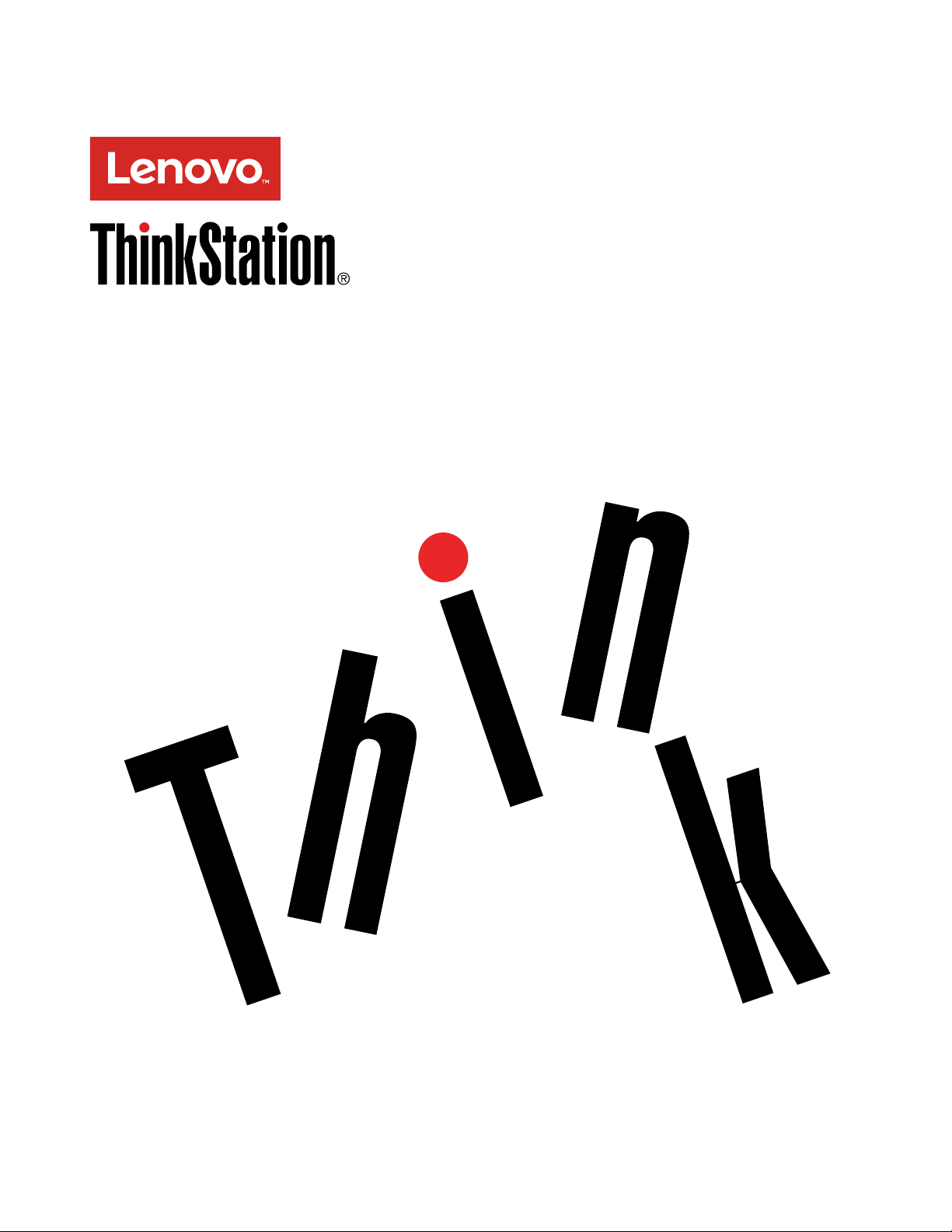
ThinkStationP910
Användarhandbok
Maskintyp:30B8och30B9
Page 2
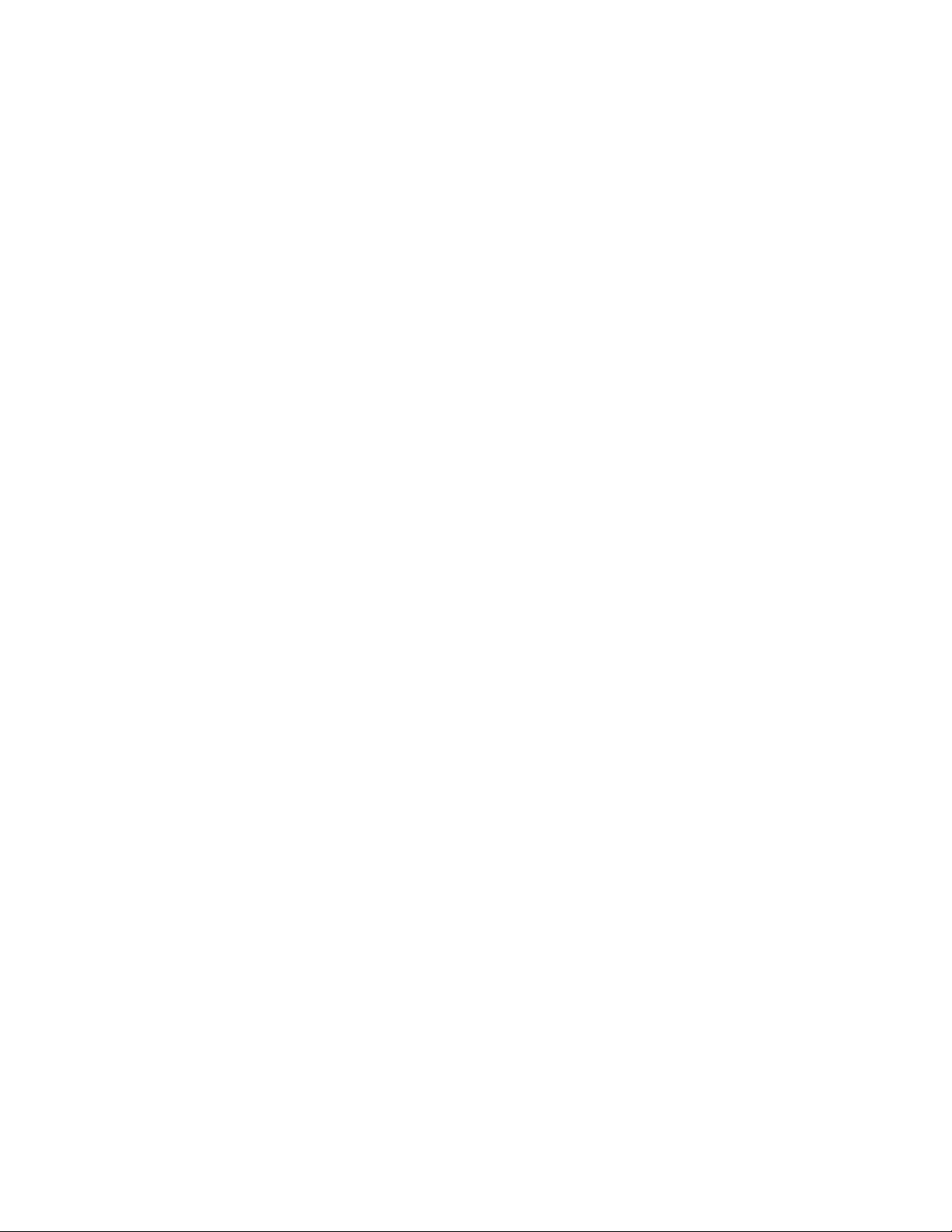
Anm:Innanduanvänderdenhärinformationenochproduktenärdetviktigtattduharlästochförstått:”Läs
dethärförst:Viktigsäkerhetsinformation”påsidanv
ochBilagaG”Information”påsidan155.
Tredjeutgåvan(December2016)
©CopyrightLenovo2016.
MEDDELANDEOMBEGRÄNSADERÄTTIGHETER:OmdataellerprogramvarareglerasavettGSA-avtal(General
ServicesAdministration)omfattasallanvändning,reproduktionochspridningavbegränsningarenligtavtalnr
GS-35F-05925.
Page 3
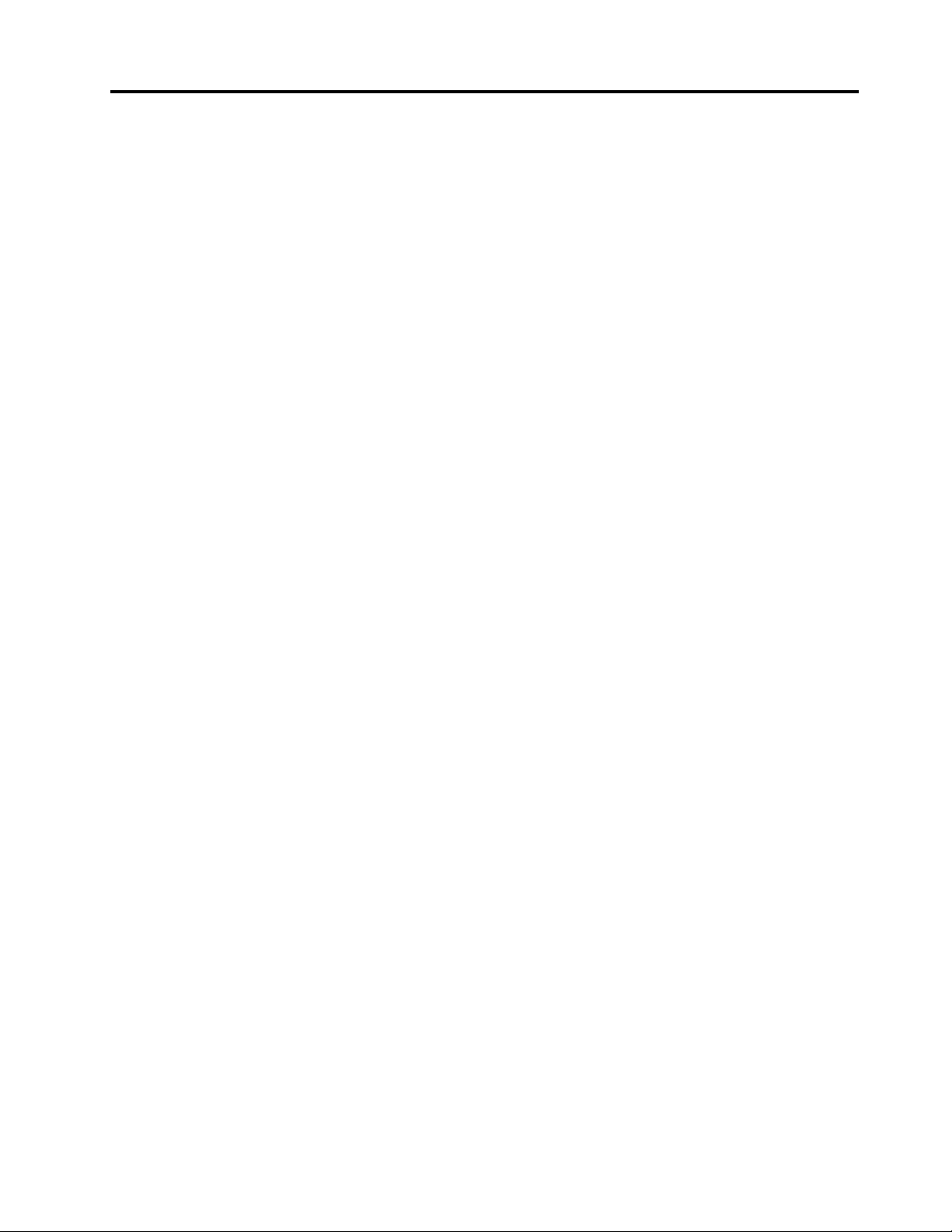
Innehåll
Läsdethärförst:Viktig
säkerhetsinformation..........v
Innanduanvänderdenhärhandboken......v
Serviceochuppgraderingar..........v
Förhindrastatiskelektricitet..........vi
Nätsladdarochnätadaptrar..........vi
Förlängningssladdarochliknandeenheter.....vi
Stickkontakterochuttag...........vii
Externaenheter..............vii
Värmeochluftcirkulation...........vii
Driftmiljö.................viii
Informationomlaserprodukt.........viii
Informationomströmförsörjning.........ix
Rengöringochunderhåll............ix
Kapitel1.Produktöversikt........1
Maskinvarudelarnasplacering.........1
Framsida................1
Baksida................3
Datorkomponenter............6
Delarpåsystemkortet...........7
Internaenheter..............9
Maskintypochmodellbeteckning.....10
Datorfunktioner..............10
Datorspecifikationer............14
MapparnaProgram.............14
Öppnaettprogrampådatorn.......14
Installeraettprogramsomärklartattinstallera
(endastWindows7)...........15
IntroduktiontillLenovo-programmen....15
Kapitel2.Användadatorn.......17
Registreradatorn..............17
Ställaindatorvolymen............17
Användaenskiva.............17
Riktlinjerföranvändningavdenoptiska
enheten...............17
Hanteraochförvaraenskiva.......18
Spelauppochtaurenskiva.......18
Spelainenskiva............18
Anslutatillettnätverk............19
AnslutatillettEthernetLAN........19
Anslutatilletttrådlöstnätverk.......19
AnslutaenBluetooth-aktiveradenhet....20
Kapitel3.Duochdatorn.......21
Ordnaarbetsutrymmet...........21
Reflexerochbelysning..........21
Luftcirkulation.............21
Vägguttagensplaceringochnätsladdarnas
längd................21
Bekvämlighet.............21
Hjälpmedelsinformation...........22
Rengöradatorn..............25
Underhåll.................25
Grundläggandeunderhållstips.......25
Godarådomunderhåll.........25
Hålladindatoruppdaterad........26
Flyttadatorn...............26
Kapitel4.Säkerhet..........29
Låsadatorn................29
Låsadatorkåpan............29
MonteraettkabellåsavKensington-typ...31
Granskaochändrasäkerhetsinställningari
inställningsprogrammetSetupUtility......31
AnvändalösenordochWindows-konton....32
Användafingeravtrycksautentisering......32
Användaomkopplarenförkåpa........32
Användabrandväggar...........33
Skyddadatamotvirus...........33
ProgrammetComputraceAgentingåridenfasta
programvaran...............33
BIOSguard................33
TrustedPlatformModule(TPM)........34
Kapitel5.Avanceradkonfiguration..35
AnvändainställningsprogrammetSetupUtility..35
StartainställningsprogrammetSetupUtility.35
ÄndrabildskärmslägetförprogrammetSetup
Utility................35
Ändrabildskärmsspråketförprogrammet
SetupUtility..............35
Aktiveraelleravaktiveraenenhet......36
Aktiveraellerinaktiveraautomatiskstartpådin
dator.................36
AktiveraellerinaktiveraErP
LPS-kompatibilitetsläget.........36
Aktiveraellerinaktiveradetekteringav
konfigurationsändringar.........37
ÄndraBIOS-inställningarnainnanduinstallerar
ettnyttoperativsystem..........38
AnvändaBIOS-lösenord.........38
Väljaenstartenhet...........40
AvslutaprogrammetSetupUtility.....40
UppdateraochåterställaBIOS........41
©CopyrightLenovo2016
i
Page 4
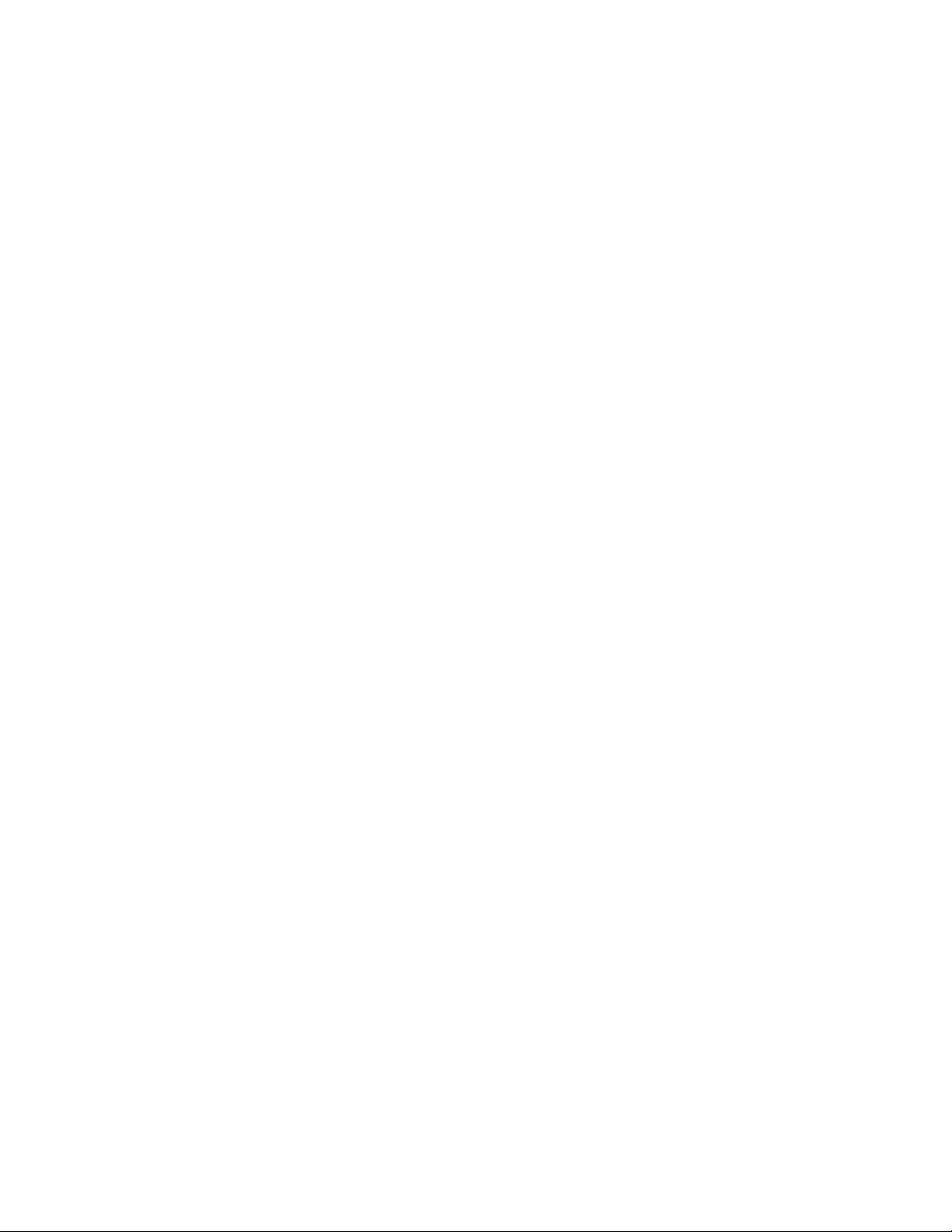
UppdateraBIOS............41
Återställadatornefterenfelaktig
BIOS-uppdatering...........41
KonfigureraRAID..............41
KonfigureraRAIDmedhjälpavIntelRSTe..42
SnabbinställningavRAIDmedhjälpav
konfigurationsverktygetLSIMegaRAIDBIOS
...................44
Kapitel6.Felsökning,testningoch
återställning..............49
Grundprocedurförattlösaproblemmeddatorn.49
Felsökning................49
Problemvidstart............49
Problemmedljudfunktioner........50
CD-ellerDVD-problem.........51
Oregelbundetåterkommandefel......52
Lagringsenhetsproblem.........52
ProblemmedEthernetLAN........52
Problemmedtrådlöstnätverk.......53
ProblemmedBluetooth.........54
Prestandaproblem...........55
Problemmedserieportar.........56
ProblemmedUSB-enhet.........56
Problemmedprogramvaraochdrivrutiner..56
Felsökning................57
LenovoSolutionCenter.........57
Maskinvarufelsökning..........57
Återställningsinformation...........58
ÅterställningsinformationförWindows7...58
ÅterställningsinformationförWindows10..59
Kapitel7.Installeraellerbyta
maskinvara..............61
Hanteraenhetersomärkänsligaförstatisk
elektricitet................61
Förberedadatornochborttagningavdatorkåpan.61
Installeraellerbytamaskinvara........62
Externatillbehör............62
Omkopplareförkåpapå(intrångsindikator)..63
Luftplåtfördirektnedkylning.......65
Enhetiettfackföroptiskaenheter.....67
Hårddiskenilagringschassitförfrämre
åtkomst...............69
Lagringsenhetilagringschassitför
flexmodulen..............71
Enheti5,25-tumsflexmodulen......77
Internlagringsenhet...........85
Främrefläkt..............97
Multifunktionshållare..........98
Nätaggregat..............100
Batteri................102
Flexadapter..............103
PCI-kort...............106
PCIExpress-kortavfullängdstyp......113
Superkapacitatormodul.........118
Minnesmodul.............121
Kylflänsochfläktmoduler.........123
Bakrefläkt..............125
Wi-Fi-enheter.............126
Slutförabytetavdelar............133
Kapitel8.Information,hjälpoch
service................135
Informationskällor.............135
Kommaåtanvändarhandbokenpåflera
språk................135
Windowshjälpsystem..........135
Säkerhetochgaranti..........135
Lenovoswebbplats...........135
Lenovossupportwebbplats........136
Vanligafrågor.............136
Hjälpochservice..............136
Ringaefterservice...........136
Användaandratjänster.........137
Köpatilläggstjänster...........137
BilagaA.Systemminnets
hastighet..............139
BilagaB.Ytterligareinformationom
operativsystemetUbuntu......141
BilagaC.Informationomregleroch
bestämmelser............143
Informationomexportklassificering......143
Anmärkningomelektromagnetiskstrålning...143
FCCs(FederalCommunicationsCommission)
deklarationomöverensstämmelse.....143
ÖverensstämmelsemärkningförEuropaoch
Asien..................145
InformationomljudförBrasilien........145
Efterlevnadsinformationförtrådlösafunktionerför
Mexiko..................145
Merinformationomreglerochbestämmelser..145
BilagaD.InformationomWEEEoch
återvinning.............147
Viktigavfalls-ochåtervinningsinformation....147
InformationomåtervinningiJapan.......147
InformationomåtervinningiBrasilien......148
InformationombatteriåtervinningiT aiwan....148
InformationombatteriåtervinningiEU.....149
iiThinkStationP910Användarhandbok
Page 5
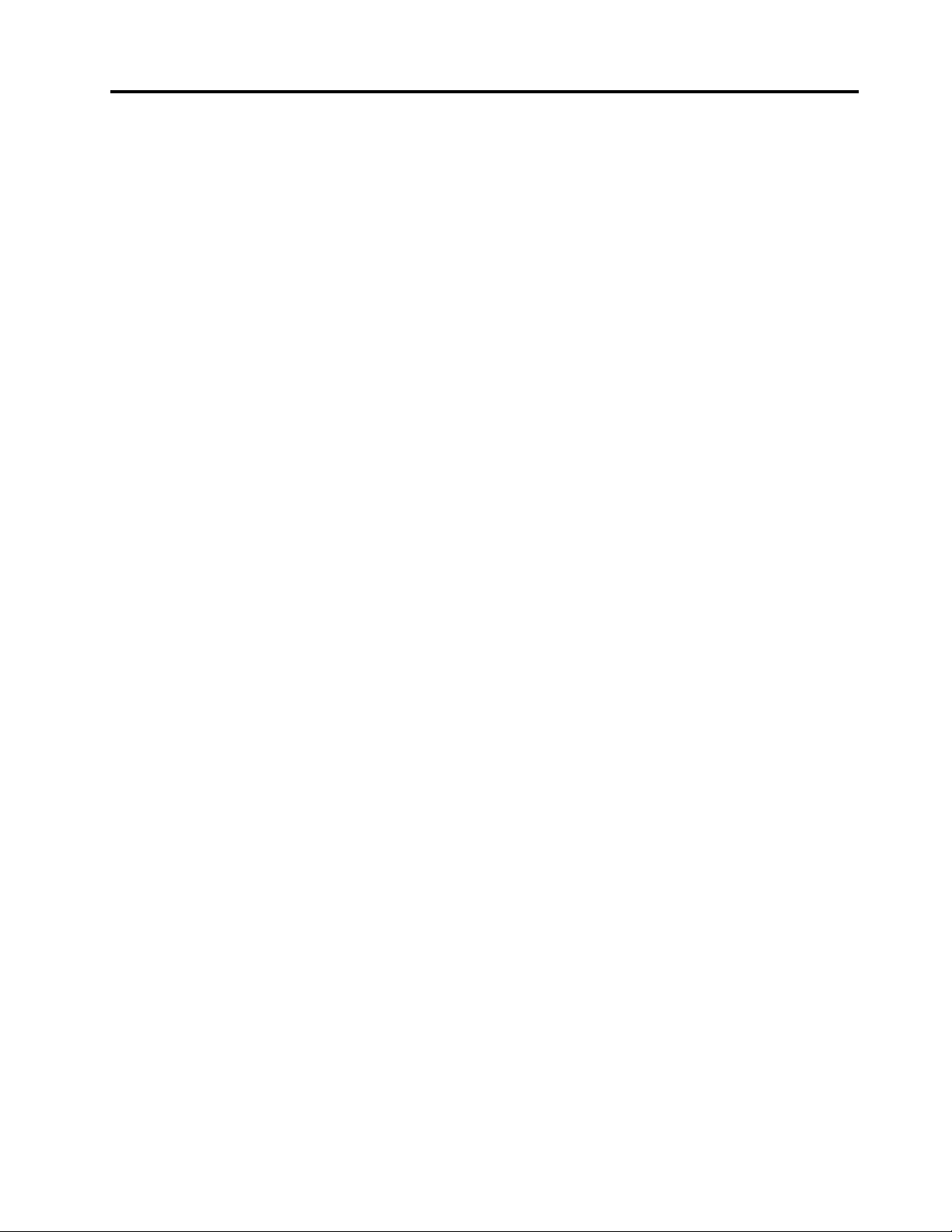
BilagaE.Direktivombegränsningar
avfarligaämnen(RoHS)......151
Direktivförelektriskaochelektroniskaprodukteri
EU...................151
Direktivförelektriskaochelektroniskaprodukteri
Kina...................151
Direktivförelektriskaochelektroniskaprodukteri
Turkiet..................151
Direktivombegränsningaravfarligaämneni
Ukraina.................152
Indien–Direktivombegränsningaravfarliga
ämnen(RoHS)...............152
Direktivförelektriskaochelektroniskaprodukteri
Taiwan..................152
BilagaF .InformationomENERGY
STAR-märktamodeller.......153
BilagaG.Information........155
Varumärken................155
©CopyrightLenovo2016
iii
Page 6
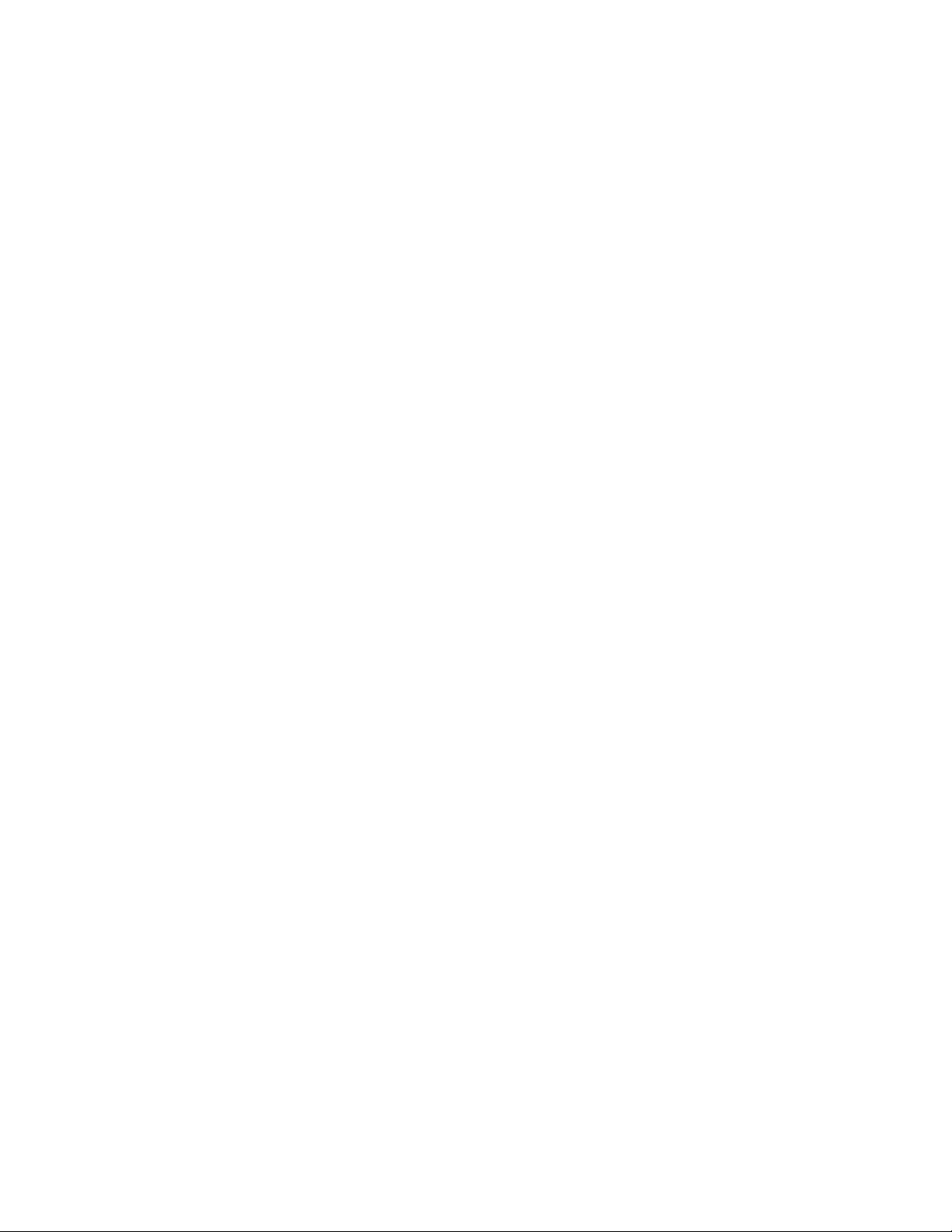
ivThinkStationP910Användarhandbok
Page 7
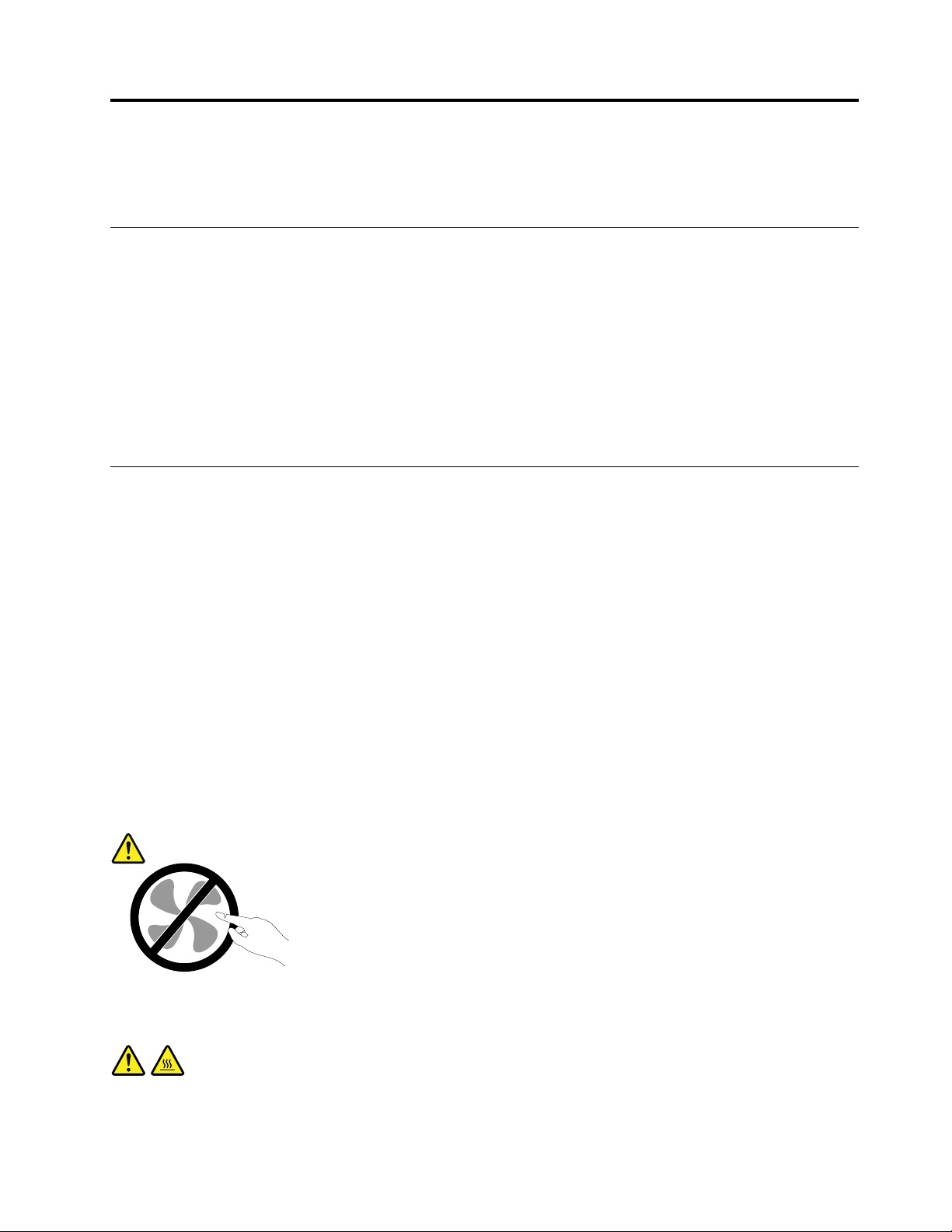
Läsdethärförst:Viktigsäkerhetsinformation
Dethärkapitletinnehållersäkerhetsinformationsomdumåstebekantadigmed.
Innanduanvänderdenhärhandboken
Varning:
Innanduanvänderdenhärhandbokenärdetviktigtattduharlästochförståttallsäkerhetsinformation
omdenhärprodukten.Läsinformationenidethäravsnittetochsäkerhetsinformationeni
Säkerhets-,garantiochinstallationshandbokensommedföljerprodukten.Genomattsättadigini
säkerhetsinformationenminskarduriskenförattdusjälvellerproduktenskadas.
OmduinteharkvardittexemplaravSäkerhets-,garantiochinstallationshandboken,kandu
hämtaettexemplariPDF-formatpå(portabledocumentformat)Lenovos
http://www.lenovo.com/support.PåLenovossupportwebbplatsfinnsocksåSäkerhets-,garantioch
installationshandbokenochdennaAnvändarhandbokpåflerspråk.
®
supportwebbplatspå
Serviceochuppgraderingar
Försökaldrigattgeserviceåt,ellerrepareraenproduktsjälv,såvidaintekundsupportenrekommenderat
detellerdetrekommenderasidokumentationen.Anlitaendastserviceställensomärauktoriseradeatt
repareraenvissprodukt.
Anm:Vissadelarkankundernasjälvauppgraderaellerbytaut.Uppgraderingarsäljssomtillbehör.
ReservdelarsomkundernasjälvakaninstallerakallasförCRU-komponenter(CustomerReplaceableUnits).
Lenovotillhandahållerdokumentationidefalldetärlämpligtattkundernasjälvainstallerartillbehöreller
CRU-komponenter.Följnogaallasådanainstruktionernärduinstallerarellerbyterutdelar.Attströmbrytaren
äriavstängtlägeinnebärintenödvändigtvisattspänningeninutiproduktenärnoll.Innandutarbortkåpan
frånenproduktmednätsladdskadualltidkontrolleraattströmmenäravstängdochattproduktenhar
kopplatsbortfrånströmkällan.MerinformationomCRU-komponenterfinnsiKapitel7”Installeraellerbyta
maskinvara”påsidan61
Detfinnsvisserligeningadelarsomkanrörasiginutidatornnärduharkopplatbortnätsladden,men
följandevarningarkrävsavsäkerhetsskäl.
Varning:
.Kontaktakundsupportenomduharnågrafrågor.
Rörligadelar-fara.Setillattintefingrarellerandrakroppsdelarkommerivägen.
Varning:
Innanduöppnardatorkåpanstängerduavdatornochväntarifleraminutertillsdatornharsvalnat.
©CopyrightLenovo2016
v
Page 8
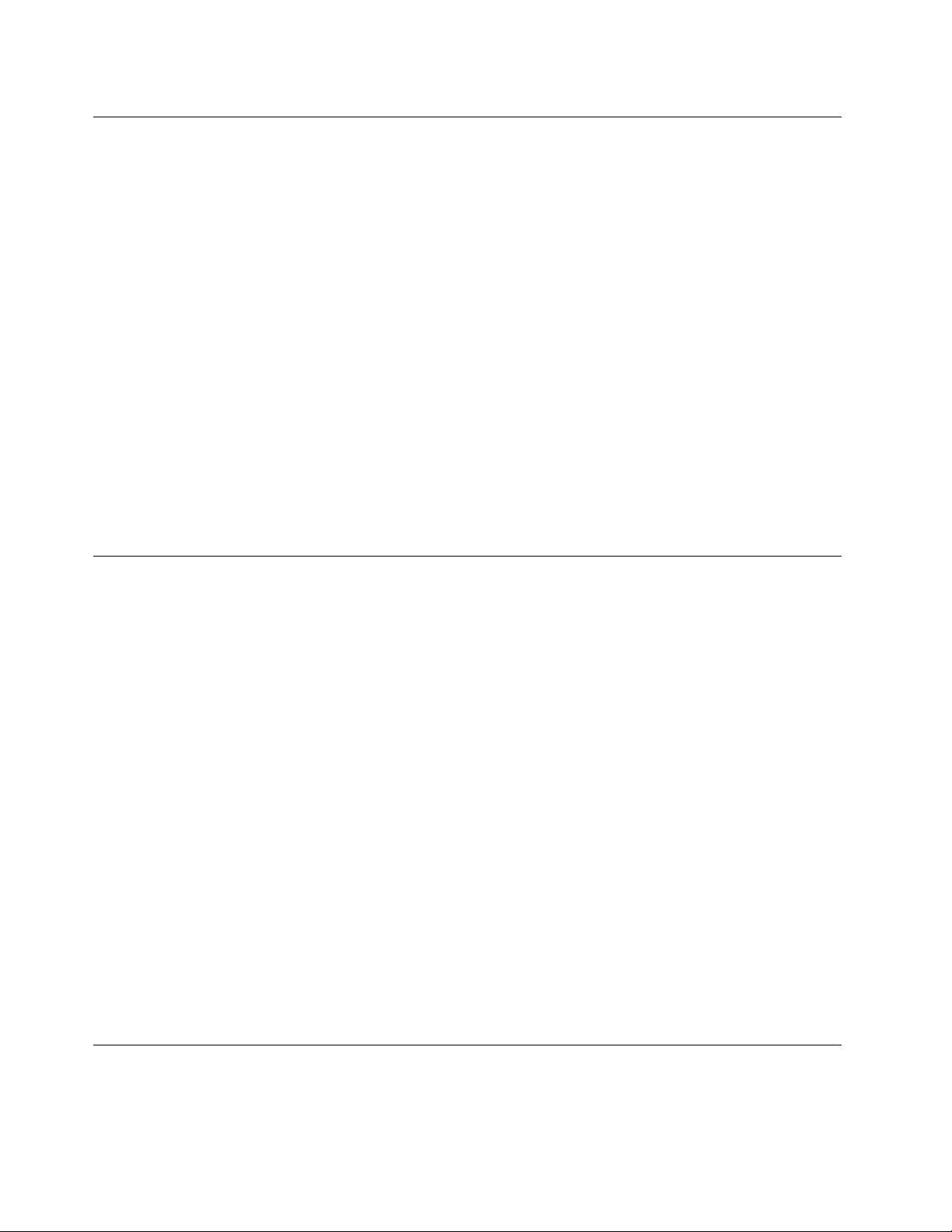
Förhindrastatiskelektricitet
Statiskelektricitetärvisserligenofarligfördig,mendenkanallvarligtskadadatorkomponenteroch
tillbehör.Omduhanterardelarsomärkänsligaförstatiskelektricitetpåfelsättkandeskadas.Öppna
inteskyddsförpackningensominnehållerdelennärdupackaruppetttillbehörellerenCRU.Väntatills
instruktionernaangerattduskainstalleradelen.
Närduhanterartillbehör,CRU-komponenterellerhanterardelarinutidatornbörduvidtaföljande
säkerhetsåtgärderförattundvikaskadorfrånstatiskelektricitet:
•Begränsadinarörelser.Rörelserkanorsakastatiskelektricitet.
•Hanteraalltidkomponenternavarsamt.Hållalltidadaptrar,minnesmoduler,systemkortochandra
kretskortikanterna.Vidröraldrigexponeradeledningar.
•Setillattingenannanrörkomponenterna.
•NärduinstalleraretttillbehörellerenCRU-komponentsomärkänsligförstatiskelektricitetvidrörduett
metallocktillenkortplatsellerenannanomåladmetallytameddenantistatiskaskyddsförpackningen
underminsttvåsekunder.Dettaminskardenstatiskaelektricitetenbådeiförpackningenochidinkropp.
•Närdetärmöjligttarduutdelenurskyddsförpackningenochinstallerardenutanattlägganedden.Om
dettaintefungerarplacerardudenantistatiskaskyddsförpackningenpåenplan,slätytaochplacerar
sedandelenovanpåden.
•Placeraintedelenpådatorkåpanellernågonannanmetallyta.
Nätsladdarochnätadaptrar
Användendastdenätsladdarochnätadaptrarsomdufåttfrånprodukttillverkaren.Användintenätsladden
medandraenheter.
Nätsladdarnaskavarasäkerhetsgodkända.ITysklandskadehaminstvärdenaH05VV-F,3G,0,75mm
andraländerskaföreskrivnasladdtyperanvändas.
Rullaaldriguppennätsladdruntnätadapternellernågotannatföremål.Detsliterpåsladdenochkangöra
attdennöts,sprickerellerblirveckig.Dettautgörensäkerhetsrisk.
Draalltidnätsladdarnasåattingentramparellersnubblarpådemochseocksåtillattdeintekommerikläm.
Skyddanätsladdarochnätadaptrarmotväta.Låttillexempelintenätsladdenellernätadapternkommai
närhetenavdisk-ellertvättställellerliggapåvåttorkadegolv.Vätskakanorsakakortslutningomsladden
ellernätadapternharutsattsförslitage.Vätskakanocksåmedföraattkabelfästenasåsmåningom
korroderar,vilketkanorsakaöverhettning.
Setillattallanätsladdarärkorrektanslutnatillkontakterna.
Användaldrigennätadaptersomharkorroderadestiftellersomvisarteckenpåöverhettning(t.ex.att
plastendeformerats).
Användintenätsladdarvarskontaktervisarteckenpåkorrosionelleröverhettningellersomuppvisarandra
skador.
2
.I
Förlängningssladdarochliknandeenheter
Setillattallaförlängningssladdar,överspänningsskydd,UPS-enheterföravbrottsfrikraftoch
förgreningsdosoruppfyllerdeelektriskakravenförprodukten.Överbelastaaldrigdessaenheter.Omdu
viThinkStationP910Användarhandbok
Page 9
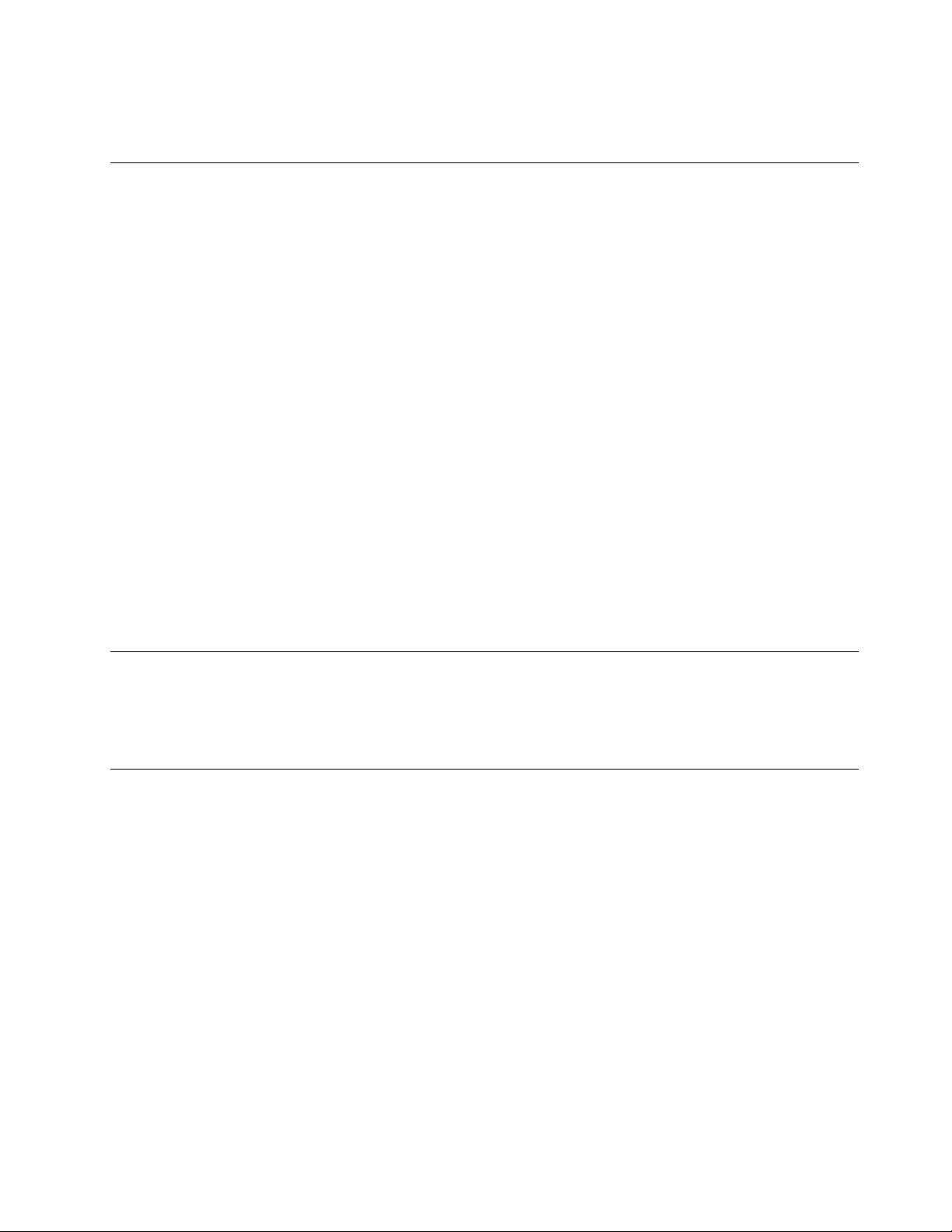
använderenförgreningsdosafårintebelastningenöverskridadosansspecificeradeineffekt.Talameden
elektrikeromdubehövermerinformationomeffektbelastning,strömkravocheffektklassificering.
Stickkontakterochuttag
Omettvägguttagsomduvillanvändatilldindatorutrustningpånågotvisärskadatellerintefungerarsom
detska,måsteenbehörigelektrikerrepareradetinnanduanvänderdet.
Böjintepåkontaktenochförsökintemodifieraden.Omstickkontaktenskadatsskaduskaffaennykontakt
fråntillverkaren.
Anslutintedatorntillsammavägguttagsomandraapparatersomdrarmycketström.Dettaeftersom
variationerispänningenkanskadadatorn,dinadataelleranslutnaenheter.
Endelprodukterharstickkontaktermedmetalledareisidorna.Dentypenavkontaktskaanslutastilljordade
vägguttag.Dethärärensäkerhetsfunktion.Försökintekringgåsäkerhetsfunktionengenomattansluta
stickkontaktentillettuttagsominteärjordat.Omduintekananslutastickkontaktentilleluttagetbördu
skaffaengodkändadapterelleranlitaenelektrikersomkaninstalleraettjordateluttag.Överbelastaaldrig
vägguttag.Utrustningenstotalaströmkravfårinteöverskrida80procentavströmkretsenskapacitet.T ala
medenelektrikeromduvillhamerinformationellerharfrågoromeffektbelastningochströmkretsars
kapacitet.
Setillattdetvägguttagduanvänderärkorrektinstallerat,lättillgängligtochplaceratinärhetenav
utrustningen.Sträckinteutnätsladdarnasåmycketattsladdarnaöverbelastas.
Kontrolleraattvägguttagetharrättspänningochströmstyrkafördenproduktduinstallerar.
Varförsiktignärduansluterochkopplarbortutrustningenfrånvägguttag.
Externaenheter
Anslutinteochkopplaintebortnågrakablartillexternaenheter,förutomUSB-kablar,medandatornär
påslagen.Dukanskadadatorn.Undvikskadorpåanslutnaenhetergenomattväntaminstfemsekunder
efterattdatornharstängtsavinnandukopplarbortexternaenheter.
Värmeochluftcirkulation
Datorer,nätadaptrarochmångatillbehöravgervärmenärdeärpåslagnaochnärbatterierladdasupp.Följ
därföralltiddessasäkerhetsanvisningar:
•Haintedatorn,nätadapternellertillbehöriknätellerikontaktmednågonannandelavkroppenunder
någonlängreperiodnärdeanvändsellernärbatterietladdas.Datorn,nätadapternochmångatillbehör
alstrarendelvärmeundernormaldrift.Attlåtadatornvaraikontaktmedkroppenkangeupphovtill
obehagellerriskförbrännskadorpåhuden.
•Laddaintebatterietelleranvänddatorn,nätadapternellertillbehörinärhetenavlättantändligtmaterial
elleriexplosionsbenägnamiljöer.
•Produktenärförseddmedventilationsöppningar,fläktaroch/ellerkylflänsaravsäkerhetsskäl.Detgörden
ocksåmerdriftsäkerochbekvämattanvända.Dessaanordningarkanoavsiktligtblockerasomprodukten
placeraspåensäng,soffa,mattaellerannatmjuktunderlag.Sättintedessaanordningarurfunktion
genomattblockera,täckaöverellerinaktiveradem.
Granskadatornminstengångikvartaletförattseomdenärdammig.Innandugranskardatornbördu
slåavströmmenochkopplabortdatornsnätsladdfråneluttaget.Tasedanbortalltdammfrånventiler
ochöppningarpådatorn.Omdetärmycketdammpåutsidanbördugranskaochtabortdammfrån
©CopyrightLenovo2016
vii
Page 10
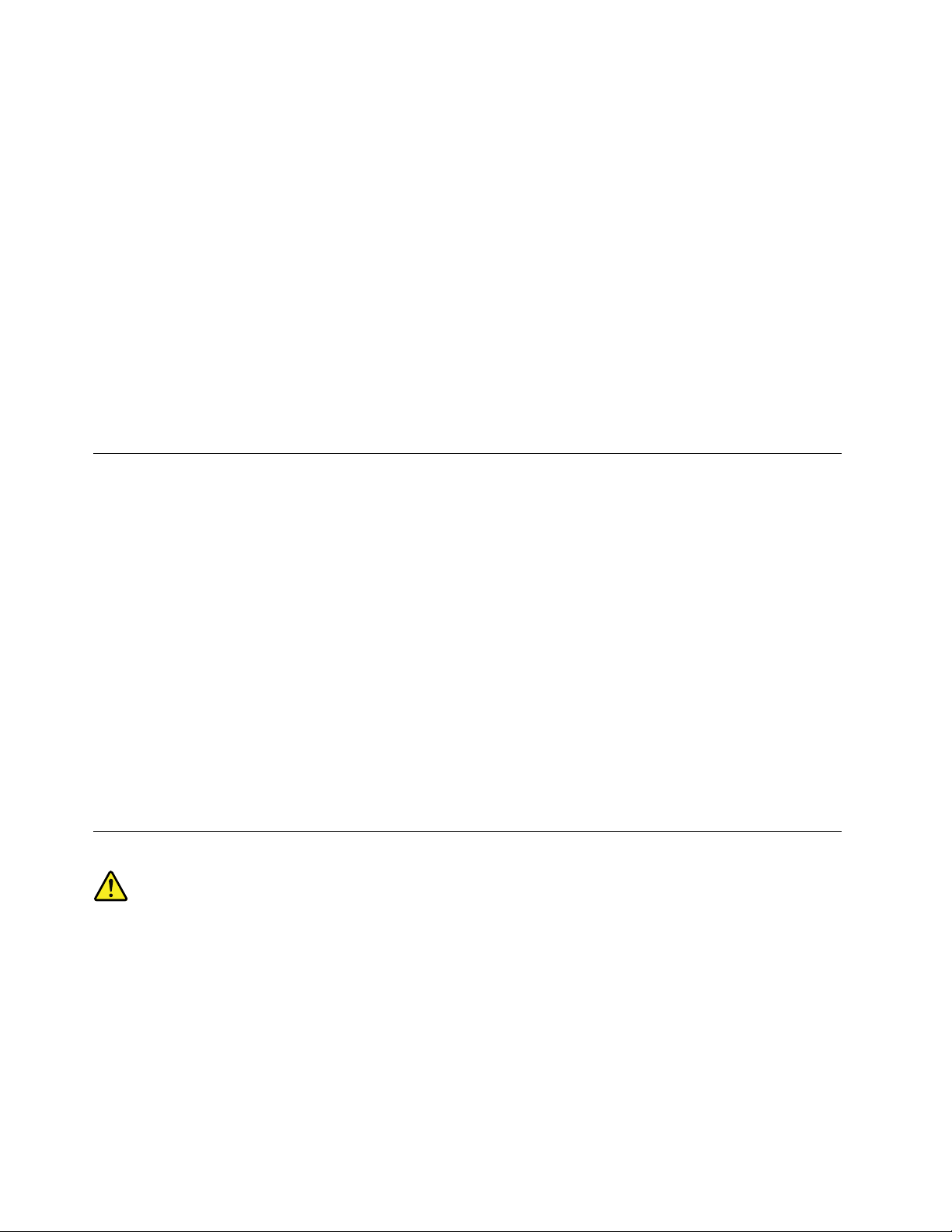
datornsinsida,t.ex.kylflänsensöppningar,nätaggregatetsventilationsöppningarochfläktarna.Slåalltidav
strömmenochkopplabortdatornsnätsladdinnanduöppnarkåpan.Undvikattanvändadatorntättintill
enpassagedärmångapersonerpasserar.Omdumåsteanvändadatornienmiljömedmyckettrafikbör
dugranskaochrengöradatornoftare.
Avsäkerhetsskälochförattfåoptimalaprestandabördualltidvidtaföljandeförsiktighetsåtgärder:
•Haalltiddatornshöljestängtnärdatornäranslutentillenströmkälla.
•Granskaregelbundetdatornförattkontrolleraattdetintefinnsnågradammanhopningar.
•Tabortdammfrånventilerochöppningaridatornshölje.Tätarerengöringkanvaranödvändigomdatorn
användsidammigalokalerellerdärmångapersonerpasserar.
•Setillattluftflödetgenomventilationsöppningarnaintehindras.
•Placeraintedatornienbokhyllaellerinutinågonannanmöbel.Detkanökariskenföröverhettningbåde
vidanvändningochförvaring.
•Lufttemperaturenidatornfårinteöverstiga35°C.
•Installeraingaanordningarförluftfiltrering.Dekanförhindraenkorrektkylning.
Driftmiljö
Optimalaomgivningsförhållandennärduanvänderdatornär10°C-35°Cochenluftfuktighetpåmellan35
%och80%.Omduharförvaratellertransporteratdatornienlägretemperaturän10°C,bördulåtadatorn
långsamtvärmasupptilloptimalanvändningstemperaturpå10°C-35°Cinnanduanvänderden.Denhär
processenkantaupptilltvåtimmar.Omduintelåterdatornvärmasupptilldenoptimaladrifttemperaturen
innananvändningkandetorsakaallvarligskadapådatorn.
Placeraommöjligtdatornpåentorrplatsmedbraventilationdärdeninteutsättsfördirektsolljus.
Låtinteelektriskaanordningarsomelektriskafläktar,radioapparater,högtalare,luftkonditioneringsaggregat
ochmikrovågsugnarkommainärhetenavdatorn.Degenererarstarkamagnetfältsomkanskada
bildskärmenochdatapålagringsenheten.
Ställingadryckerovanpåellerbredviddatornellerandraanslutnaenheter.Omduspillervätskapåelleri
datornellerenanslutenenhetkandetorsakakortslutningellerannanskada.
Avståfrånattätaochrökanärdusittervidtangentbordet.Partiklarsomfallerneditangentbordetkan
orsakaskador.
Informationomlaserprodukt
Varning:
Observeraföljandenärlaserprodukter(t.ex.CD-ROM-enheter,DVD-enheter,enhetermedfiberoptik
ellersändare)ärinstallerade:
•Taaldrigbortkåporna.Omdutarbortkåpornapålaserprodukterkanduutsättasförskadligt
laserljus.Detfinnsingadelarienhetensomdukanrepareraellerunderhållasjälv.
•Omduförsökergöranågraandrajusteringarellerändringaravproduktenändemsombeskrivsi
dokumentationenriskerarduattutsättasförskadligtlaserljus.
viiiThinkStationP910Användarhandbok
Page 11
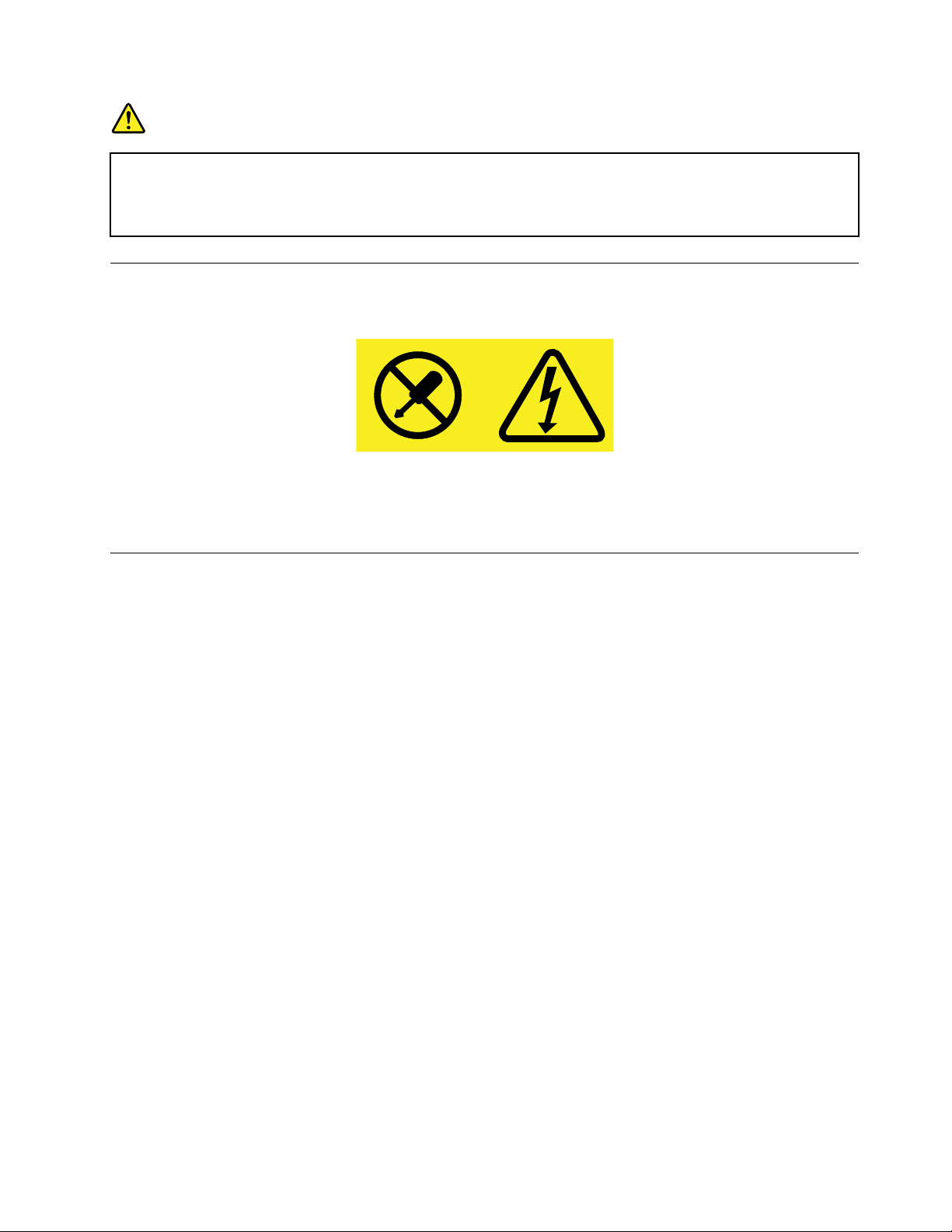
Fara
VissaCD-ochDVD-enheterinnehållereninkapsladlaserdiodiklass3Aeller3B.Observeraföljande:
Omduöppnarmusenkanduutsättasförlaserstrålning.Tittainteinistrålen,tittaintedirektmed
optiskainstrumentochundvikattutsättasdirektförstrålen.
Informationomströmförsörjning
Taaldrigavkåpanfrånettnätaggregatellerendelsomärförseddmedföljandeetikett.
Komponentermeddenhäretikettenharhögspänning,strömstyrkaochenerginivå.Detfinnsingadelari
dehärkomponenternasomdukanrepareraellerunderhållasjälv.Omdumisstänkerattdetärfelpå
någonsådandelskadukontaktaenservicetekniker.
Rengöringochunderhåll
Hålldatornocharbetsytanrena.Stängavdatornochkopplabortnätsladdeninnandurengördatorn.Spreja
inteflytanderengöringsmedeldirektpådatorn,ochanvändinterengöringsmedelsominnehållerlättantändligt
materialförattrengöradatorn.Sprejarengöringsmedletpåenmjuktrasaochtorkaavdatornsytamedden.
©CopyrightLenovo2016
ix
Page 12
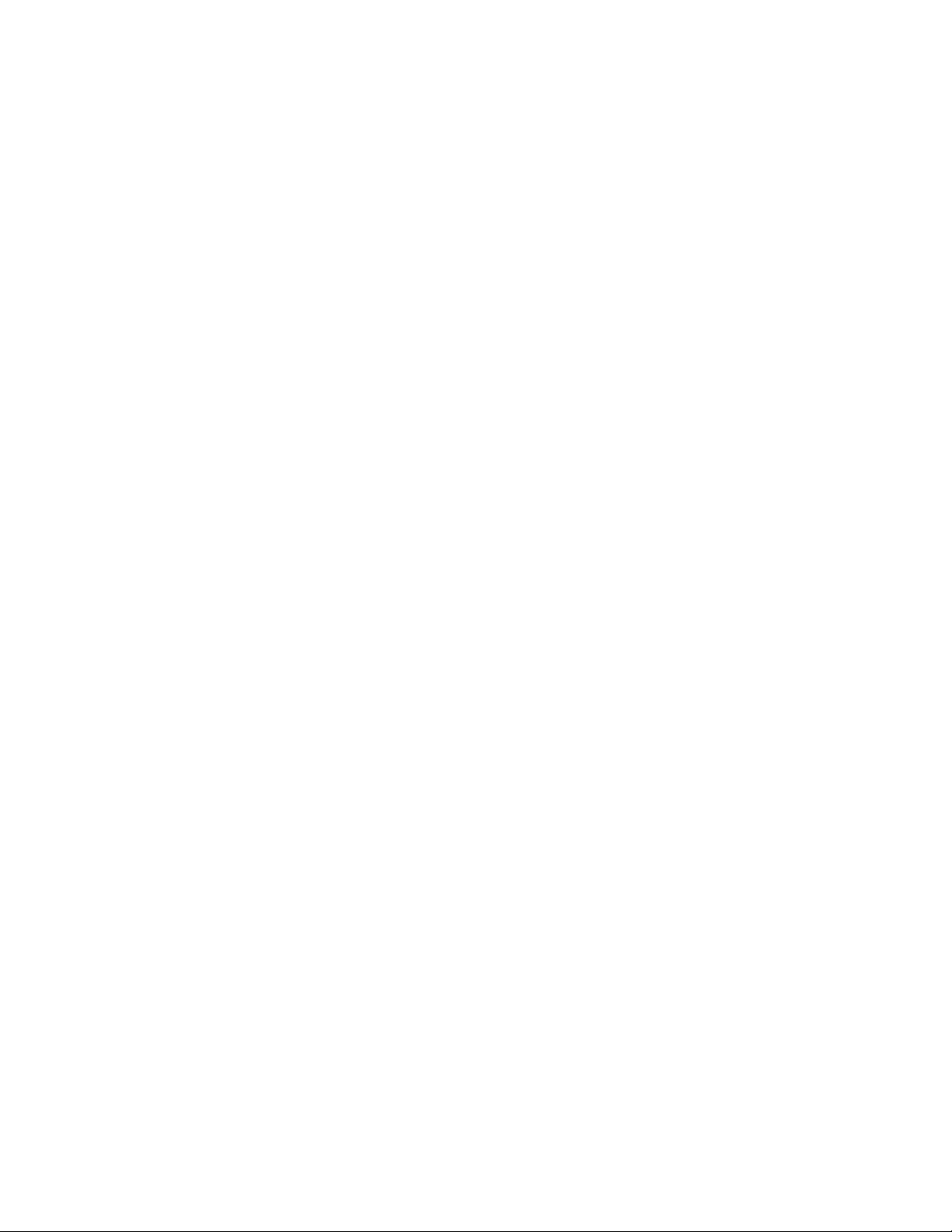
xThinkStationP910Användarhandbok
Page 13

Kapitel1.Produktöversikt
7
6
8
9
10
Dettakapitelinnehållerföljandeämnen:
•”Maskinvarudelarnasplacering”påsidan1
•”Datorfunktioner”påsidan10
•”Datorspecifikationer”påsidan14
•”MapparnaProgram”påsidan14
Maskinvarudelarnasplacering
Idethäravsnittetfinnsinformationomplaceringenfördatornsmaskinvarudelar.
Anm:Datornsmaskinvarudelarkansenågotannorlundautänidebildersomfinnshär.
Framsida
Bild1.Placeringavkontakter,kontrollerochindikatorerpåframsidan
1Strömbrytare
3SD-kortplats
5AlwaysOnUSB3.0-kontakt6USB3.0-kontakter(2)
7USB3.0-portförfelsökning8Utmatnings-/stängningsknappföroptiskenhet(vissa
9Aktivitetsindikatorförhårddisk
Anm:OrienteringenavThinkStation
®
-logotypplattanpådatornsframsidaärjusterbar.Närduläggerdatorn
2Fyrsiffrigfelsökningsdisplay
4Headset-kontakt
modeller)
10Strömindikator
påsidankanduförsiktigtdrautlogotypplattan,vridaden90gradermotsolsochsedantryckaindenigen.
©CopyrightLenovo2016
1
Page 14
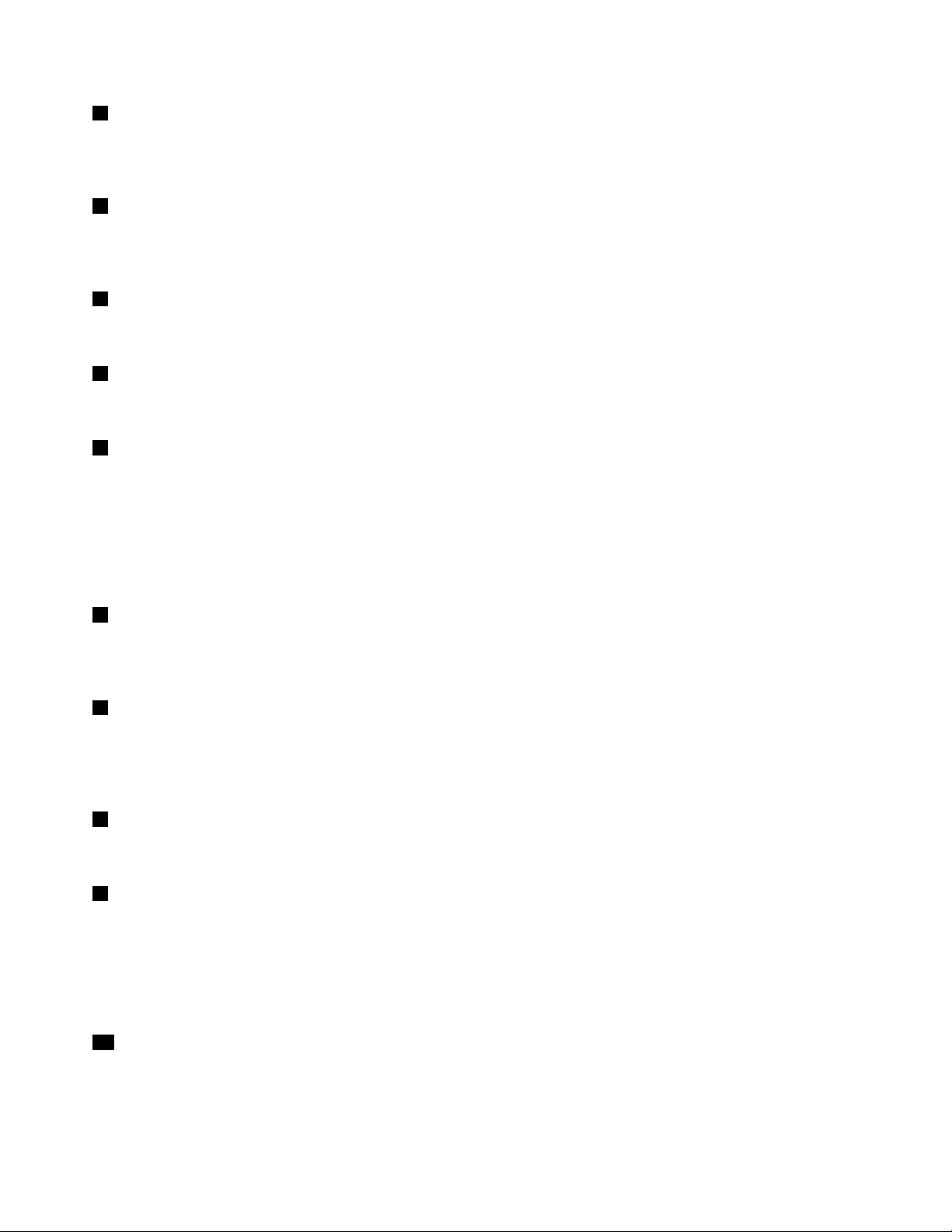
1Strömbrytare
Tryckpåströmbrytarenomduvillstartadatorn.Omdindatorintesvararstängerduavdengenomatttrycka
inströmbrytareniminstfyrasekunder.
2Fyrsiffrigfelsökningsdisplay
Denfyrsiffrigafelsökningsdisplayenpådatornsframsidavisartextochennumeriskfelkodomdatorn
upptäckerettproblemellerfel.
3SD-kortplats
SättiettSD-kort(SecureDigital)iplatsensåattkortetsdatakannåsochläsas.
4Headsetkontakt
Anslutheadsetettilldatornviaheadsetkontakten.
5AlwaysOnUSB3.0-kontakt
AnslutenUSB-kompatibelenhet,t.ex.ettUSB-anslutettangentbord,mus,lagringsenhetellerskrivare,till
denhärkontakten.NärnätsladdenäranslutenkanduladdadenanslutnaUSB-enhetenävenomdatornäri
vilolägeelleravstängd.OmfunktionenAlwaysOnUSB-portinteäraktiveradöppnarduprogrammetPower
Managerochaktiverarfunktionen.FörattöppnaprogrammetPowerManager,se”Öppnaettprogrampå
datorn”påsidan14
.MerinformationomhurduaktiverarAlwaysOnUSB-portenfinnsihjälpfunktionentill
programmetPowerManager.
6USB3.0-port
AnslutenUSB-kompatibelenhet,t.ex.ettUSB-anslutettangentbord,mus,lagringsenhetellerskrivare,
tilldenhärkontakten.
7USB3.0-portförfelsökning
Omettsystemfelupptäcksbörjarfelsökningsindikatornblinka.IsåfallkanduanslutaenFAT32-formaterad
USB-flashminnesenhettillkontaktensåhämtasfelloggenautomatiskttillenhetenfrånUSB
3.0-felsökningsporten.
8Utmatnings-/stängningsknappföroptiskenhet
Tryckpåknappenomduvillmatautellerstängafackettilldenoptiskaenheten.
9Aktivitetsindikatorförhårddisk
Angerstatusfördeinternalagringsenheterna(tillexempelhårddiskarellerSSD-enheter).
På:Lagringsenheternaärredoattanvändas.
Avnärdatornärpåslagen:Lagringsenheternafungerarintesomdeskaellersåharandraproblemuppstått.
10Strömindikator
Närströmindikatornlyserärdatornpåslagen.
2ThinkStationP910Användarhandbok
Page 15
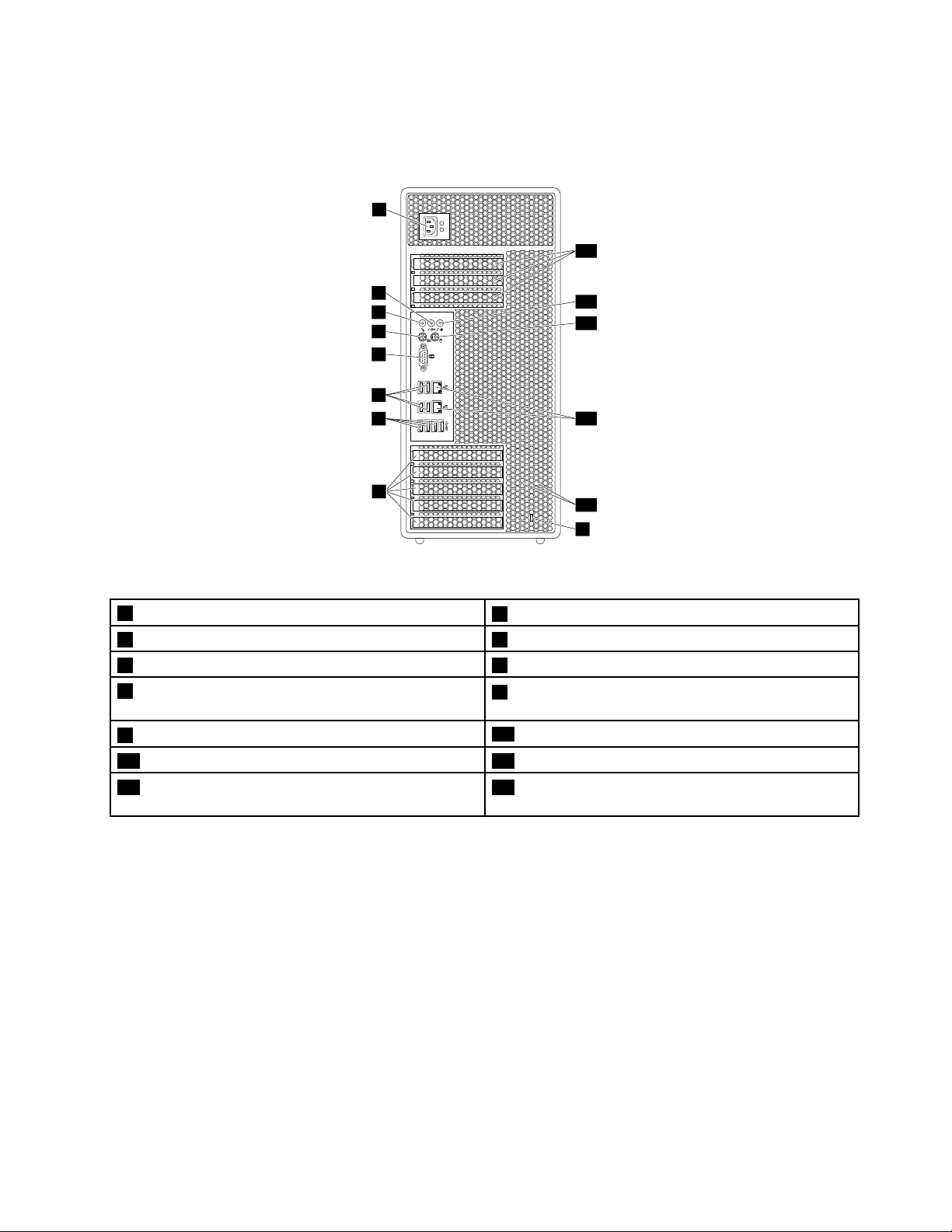
Baksida
1
2
3
4
5
8
6
7
9
12
13
14
11
10
Vissakontakterpåbaksidanärfärgkodadeföratthjälpadigatthittarättkontaktfördekablarduskaansluta.
Bild2.Kontakterpåbaksidan
1Anslutningförnätsladd
3Mikrofonkontakt
5Serieport6USB2.0-kontakter(4)
7USB3.0-kontakter(4)
2Linjeutgångförljud
4PS/2-portförtangentbord
8PCI-kortområde(antalPCI-kortvarierarberoendepå
datormodell)
9Säkerhetslåsplats
11Ethernet-portar(2)12PS/2-portförmus
13Linjeingångförljud14PCI-kortområde(antalPCI-kortvarierarberoendepå
10Nyckelplatser
datormodell)
Anmärkningar:
•EttintegreratgrafikkortellerettnätverkskortkaninstallerasilämpligPCI-(PeripheralComponent
Interconnect)ellerPCIExpress-kortplats.Omettsådantkortfinnsinstalleratkontrollerarduattdu
använderkontakternapåkortetiställetförmotsvarandekontakterpådatorn.
•Beroendepådatormodellkanettellerfleragrafikkortfinnasinstalleratmedföljandekontakter:
–DisplayPort®-kontakt
–DVI-kontakt(DigitalVideoInterface)
–MiniDisplayPort®-kontakt
DisplayPort-kontakt
Anslutenhögprestandaskärm,endirect-drive-bildskärmellerandrakompatiblaenhetertill
DisplayPort-kontakten.
Kapitel1.Produktöversikt3
Page 16
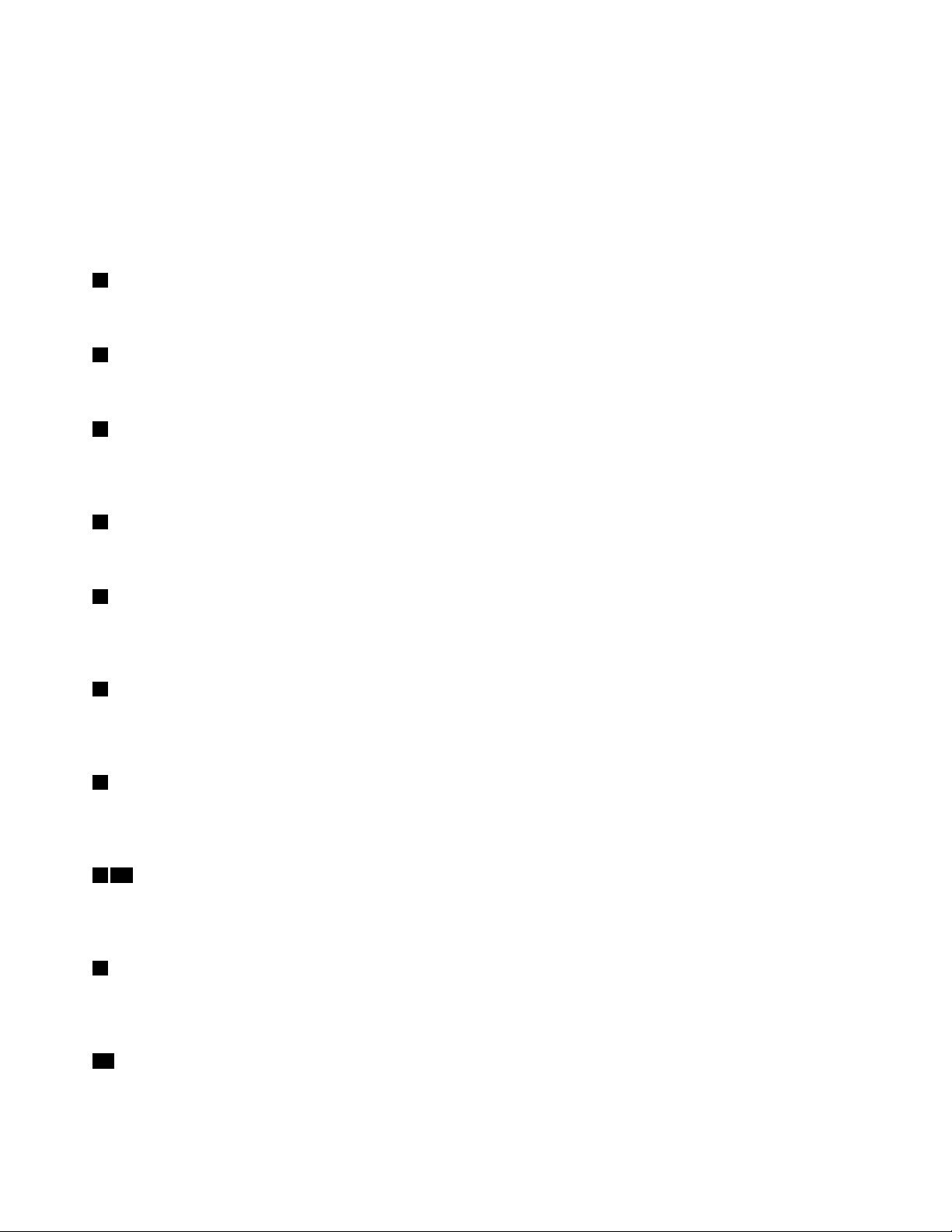
PortförDVI-bildskärm
AnslutenDVI-bildskärmellerandrakompatiblaenhetertillDVI-bildskärmsporten.
MiniDisplayPort-kontakt
Anslutenhögprestandaskärm,endirect-drive-bildskärmellerandrakompatiblaenhetertillMini
DisplayPort-kontakten.MiniDisplayPort-kontaktenärenförminskadversionavenDisplayPort-kontakt.
1Strömkontakt
Anslutnätsladdentilldatornförströmförsörjning.
2Linjeutgångförljud
Linjeutgångenförljudanvändsförattskickaljudsignalerfråndatorntillexternaenheter,t.ex.hörlurar.
3Mikrofonkontakt
Anslutenmikrofontilldatornviamikrofonkontaktenomduvillspelainljudelleromduanvänderprogramvara
förtaligenkänning.
4PS/2-portförtangentbord
AnslutettPS/2-tangentbord(PersonalSystem/2)tillPS/2-tangentbordsporten.
5Serieport
Anslutettexterntmodem,enseriellskrivareellerandraenhetersomanvänderenseriekontaktmed9
stifttillseriekontakten.
6USB2.0-kontakter(4)
AnslutenUSB-kompatibelenhet,t.ex.ettUSB-anslutettangentbord,mus,lagringsenhetellerskrivare,
tilldenhärkontakten.
7USB3.0-kontakter(4)
AnslutenUSB-kompatibelenhet,t.ex.ettUSB-anslutettangentbord,mus,lagringsenhetellerskrivare,
tilldenhärkontakten.
814PCI-kortområde(antalPCI-kortvarierarberoendepåmodell)
DukanförbättradatornsprestandagenomattinstalleraPCI/PCIExpress-kortidethärområdet.Vilkakort
somredanärinstalleradeidethärområdetvarierarberoendepådatormodell.
9Säkerhetslåsplats
SkyddadatorngenomattanslutaenKensington-låskabeltillsäkerhetslåsplatsen.Merinformationfinnsi
”MonteraettkabellåsavKensington-typ”påsidan31.
10Nyckelplatser
Installeranyckelhållarensommedföljernyckelntilldatorkåpanslåspånyckelplatserna.
4ThinkStationP910Användarhandbok
Page 17
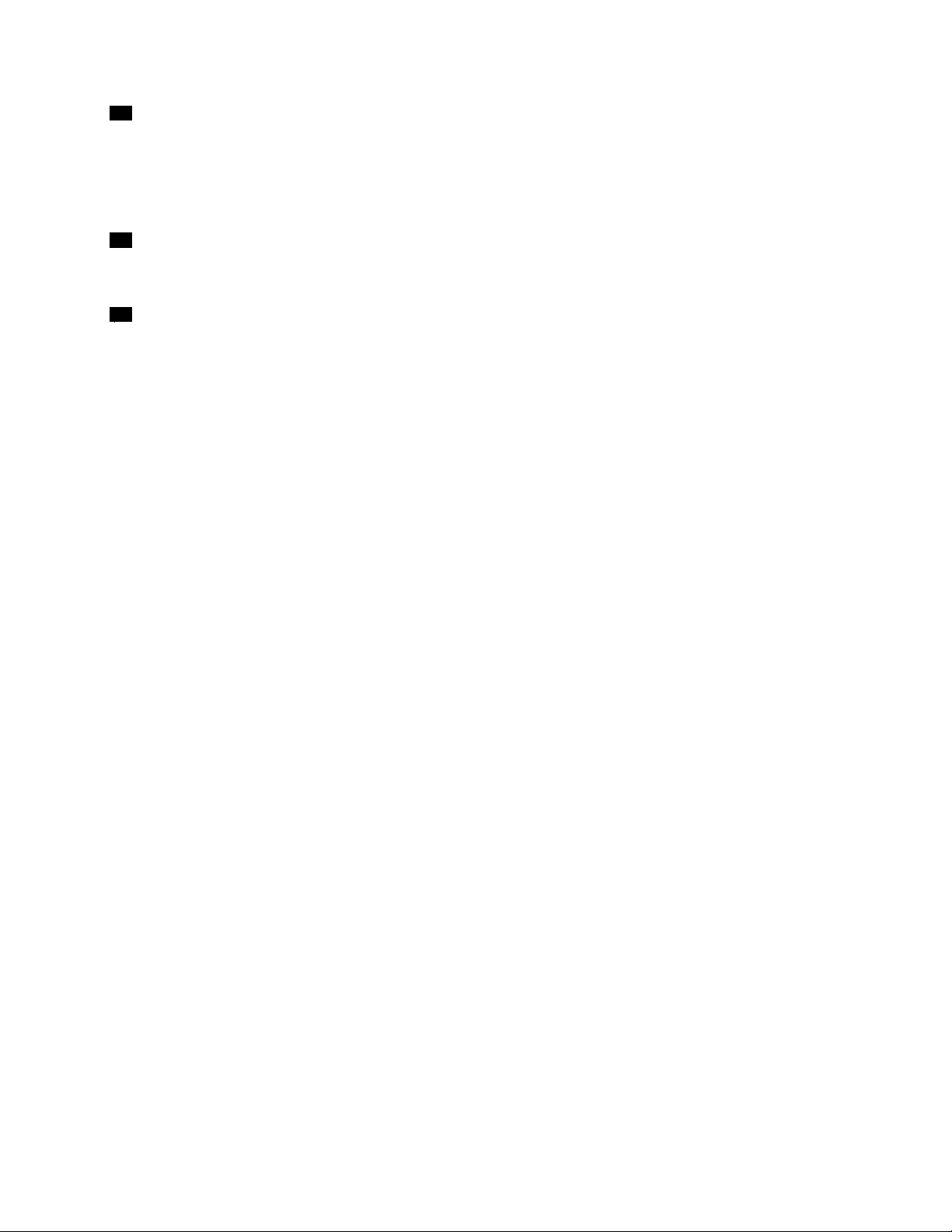
11Ethernetportar(2)
AnslutenEthernetkabelförettlokaltnätverk(LAN).
Anm:FörattuppfyllaFCC-gränsvärdena(FederalCommunicationsCommission)måsteduanvändaen
Ethernetkabelavkategori5.
12PS/2-portförmus
AnslutenPS/2-anslutenmus,styrkulaellerannatpekdonsomanvänderenPS/2-musport.
13Linjeingångförljud
Linjeingångenförljudanvändsföratttaemotljudsignalerfrånenexternljudenhet,t.ex.enstereoanläggning.
Närduansluterenexternljudenhetupprättasenkabelanslutningmellanenhetensljudutgångochdatorns
ljudingång.
Kapitel1.Produktöversikt5
Page 18
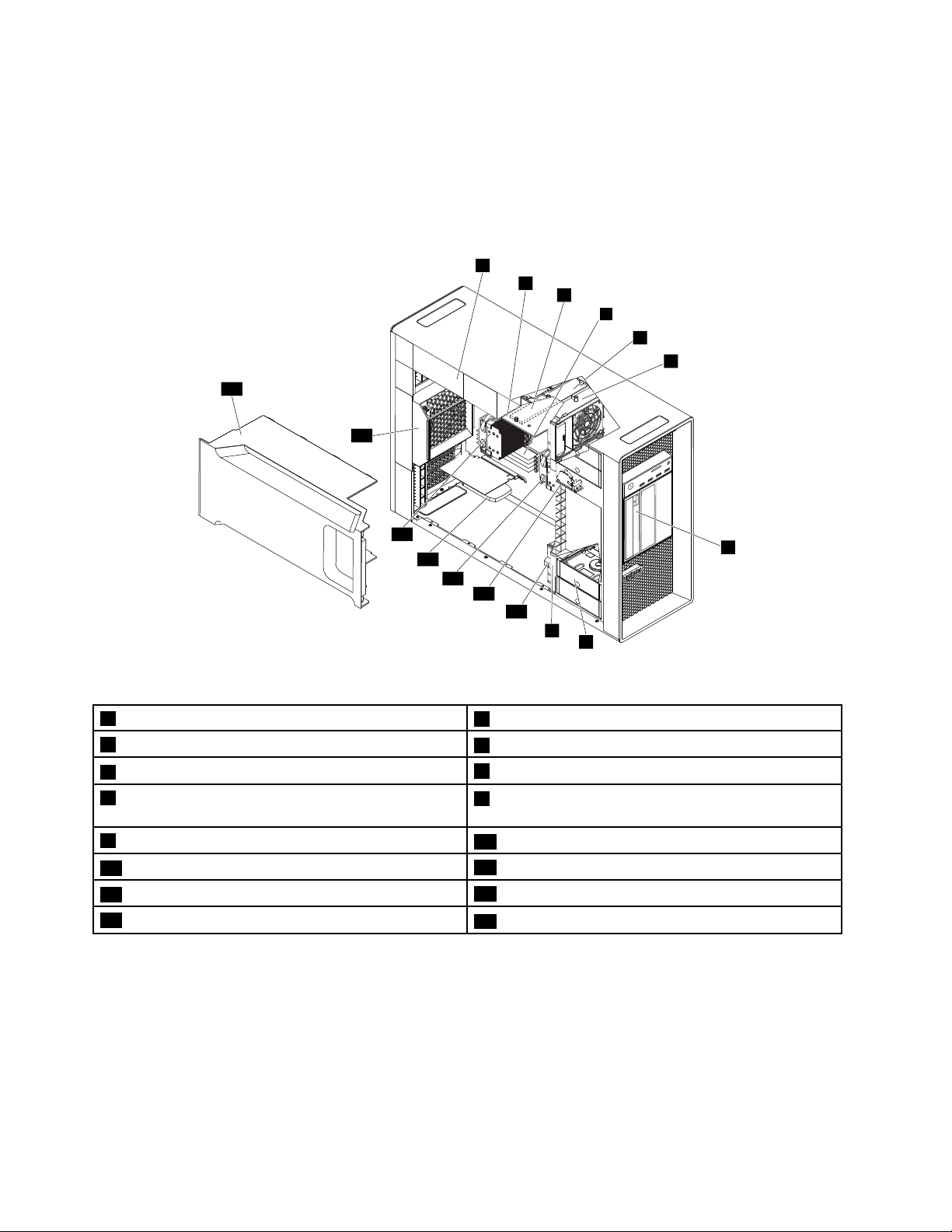
Datorkomponenter
1
7
8
4
13
14
15
3
5
2
6
16
12
11
10
9
Anmärkningar:
•Beroendepåmodellkandindatorskiljasignågotfrånbilden.
•Anvisningarförhurdutarbortdatorkåpanfinnsi”Förberedadatornochborttagningavdatorkåpan”
påsidan61.
Bild3.Placeringavolikakomponenter
1Nätaggregat
3M.2SSD-enhet(solidstatedrive)(vissamodeller)
5Multifunktionshållare
7Optiskenhet,flexmodulellerlagringschassiförflexfack
(antalochkombinationvarierarberoendepåmodell)
9Främrefläkt
11Omkopplareförkåpapå(intrångsindikator)
13PCI-kort(varierarberoendepådatormodell)
15Bakrefläkt
6ThinkStationP910Användarhandbok
2Flexadapter(vissamodeller)
4Minnesmoduler(antalvarierarberoendepåmodell)
6Främrefläkt
8Hårddisk,hybridhårddiskellerSSD-enhet(antaloch
kombinationvarierarberoendepåmodell)
10Multifunktionshållare
12Kylflänsochfläktmodul1
14Kylflänsochfläktmodul2(vissamodeller)
16Luftplåtfördirektnedkylning
Page 19
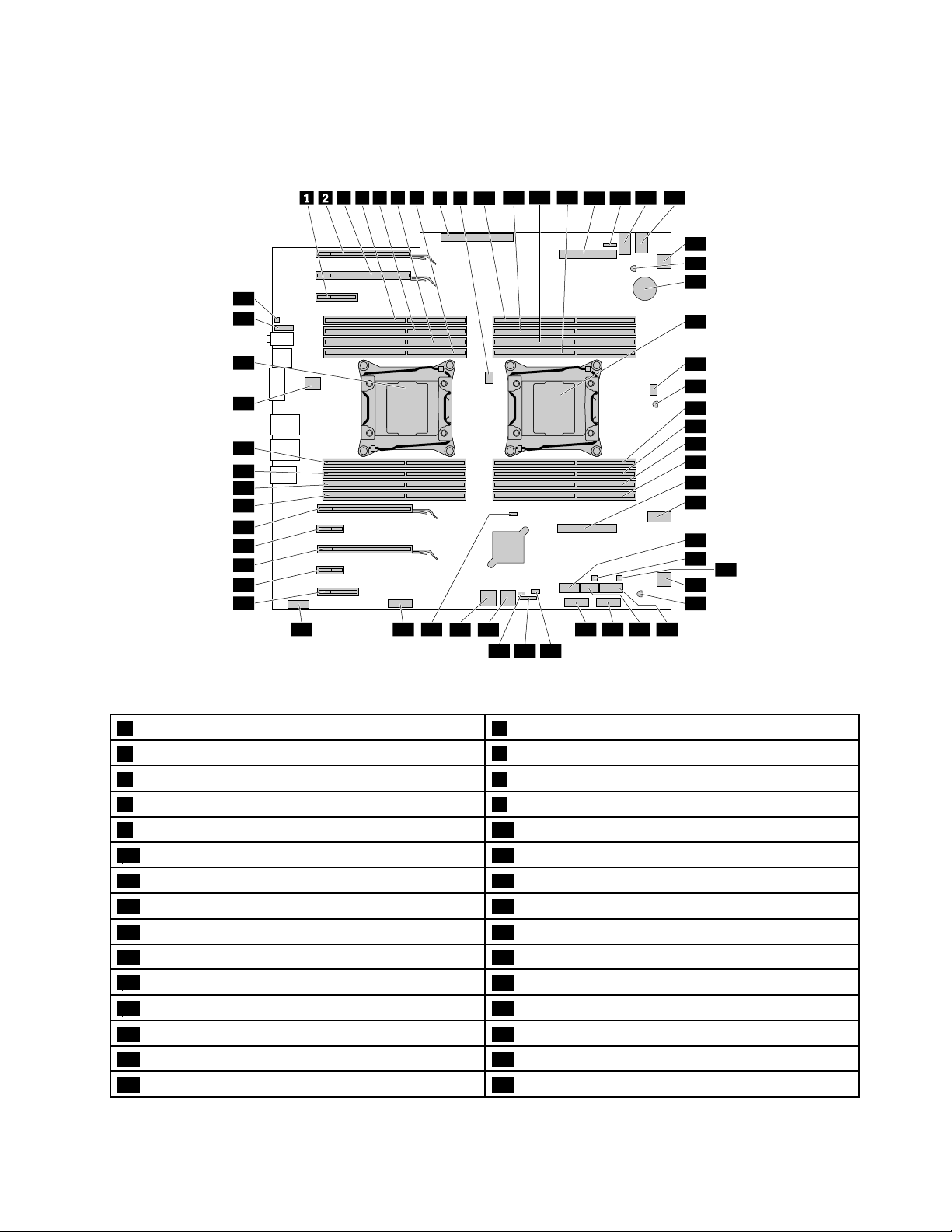
Delarpåsystemkortet
3
8 9
14 15
18
19
20
22
21
23
29
31
33
34
37 36 3538
3941 40
43 42
44
4546
47
49
50
51
52
53
54
55
58
59
56
57
30
28
27
26
25
24
16 17
7654
10
11
12 13
48
32
Påbildenserduvardeolikadelarnafinnspåsystemkortet.
Bild4.Delarpåsystemkortet
1PCIExpress2.0x4-kortplats2PCIExpress3.0x16-grafikkortplats
3PCIExpress3.0x16-grafikkortplats
5Minnesplats6Minnesplats
7Minnesplats8Nätaggregatskontakt
9Fläktkontaktförmikroprocessor2
11Minnesplats12Minnesplats
13Minnesplats14Flexadapterplats2
15Kontaktföroptiskenhetsfläkt
17Elkontakt(4-stifts)
19Temperatursensor20Batteri
21Processor1
23Temperatursensor24Minnesplats
25Minnesplats26Minnesplats
27Minnesplats28Flexadapterplats1
29Elkontakt(4-stifts)30eSATA-port
4Minnesplats
10Minnesplats
16Elkontakt(4-stifts)
18Kontaktförfrämrefläktmodul
22Fläktkontaktförmikroprocessor1
Kapitel1.Produktöversikt7
Page 20
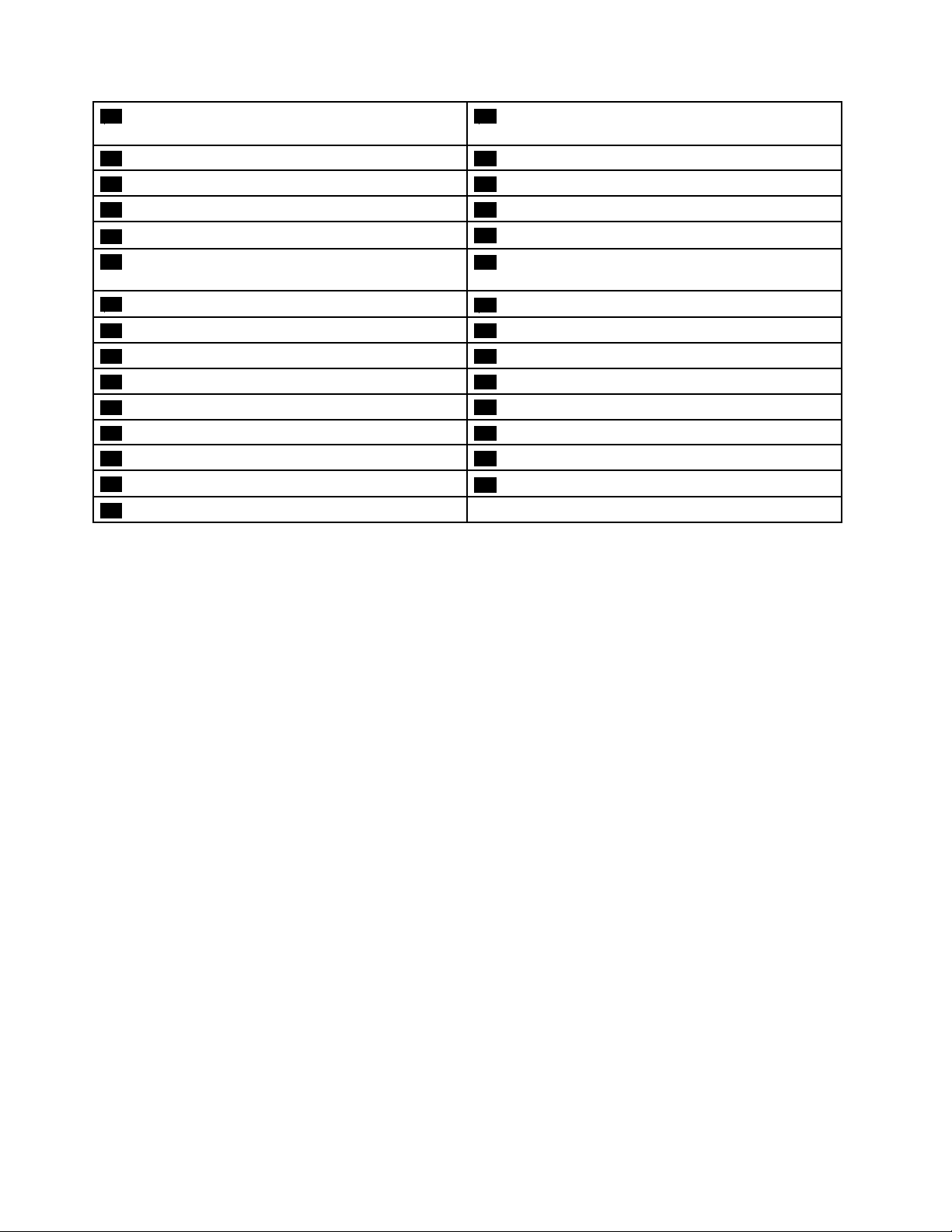
31Styranslutningförlagringschassiförfrämreåtkomst
(förSATA5-kontakt)
33Kontaktförfrämrefläktmodul
35SATA6-kontakt36SATA5-kontakt
37Kontaktför29-i-1-kortläsare
39Omkopplareförkåpapå(intrångsindikator)
41Aktivitetsindikatorskontaktförinternlagringsenhet
32Styranslutningförlagringschassiförfrämreåtkomst
(förSATA6-kontakt)
34Temperatursensor
38FrämreUSB3.0-port
40StyrkontaktförThunderbolt™-adapter
42SATA1/SATA2-kontakt
(användsendastmedett9364RAID-kort)
43SATA3/SATA4-kontakt
45Kontaktförfrämrepanelen46Indikatorförsjusegment
47PCIExpress2.0x4-kortplats48PCIExpress2.0x1-kortplats
49PCIExpress3.0x16-grafikkortplats50PCIExpress2.0x1-kortplats
51PCIExpress3.0x16-grafikkortplats
53Minnesplats54Minnesplats
55Minnesplats
57Microprocessor2(vissamodeller)
59Kontaktförinbyggdhögtalare
44BygelförrensningavCMOS/återställning
52Minnesplats
56Kontaktförbakrefläktmodul
58Ljudkontaktpåframsidan
8ThinkStationP910Användarhandbok
Page 21
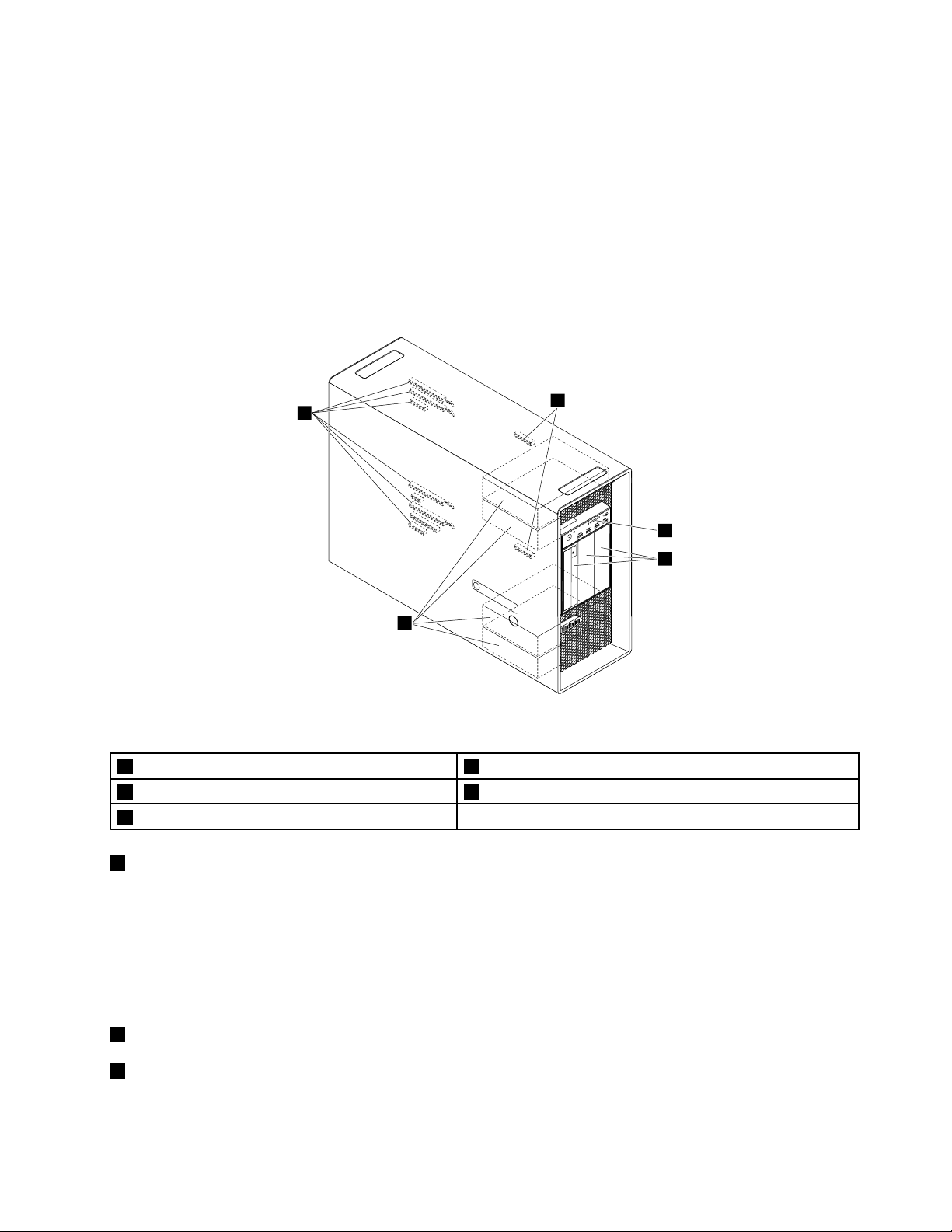
Internaenheter
2
3
4
1
5
Ideinternaenheternaidatornlagrarduinformationsomdukanläsa,kopieraochutnyttjapåandra
sätt.Dukanökalagringskapacitetenochflexibilitetengenomattinstalleraflerenheterförandratyperav
lagringsmedier.Internaenheterinstallerasifack.
Närduinstallerarellerbyteruteninternenhetmåstedukontrolleravilkentypochstorlekavenhetvarje
fackharstödförochanslutaallakablarordentligt.ImotsvarandeavsnittiKapitel7”Installeraellerbyta
maskinvara”påsidan61
Bildennedanvisarenhetsfackensplacering.
finnsinstruktioneromhurduinstallerarellerbyterinternaenhetertilldindator.
Bild5.Enhetsfackensplacering
1Flexadapterplatser
3Fackföroptiskaenheter4Lagringsfack
5PCIExpress-kortplatser
1Flexadapterplatser
2SD-kortplats
Beroendepådatormodellkanföljandeflexadaptrarfinnasinstalleradeiflexadapterplatserna:
•FlexadaptermedtvåminiSASHD-portar(SerialAttachedSCSI)(HighDensity)
•FlexadaptermedenSATA3.0-port(SerialAdvancedTechnologyAttachment),enUSB2.0-portoch
tvåmini-SASHD-portar
•FlexadaptermedtvåM.2-platser(medM.2SSD-enheteninstalleradpåvissamodeller)
2PlatsförSD-kort(medettSD-kortinstalleratpåvissamodeller)
3Fackföroptiskaenheter
Beroendepådatormodellkanenheterfinnasinstalleradeifackenfördeoptiskaenheterna:
Kapitel1.Produktöversikt9
Page 22
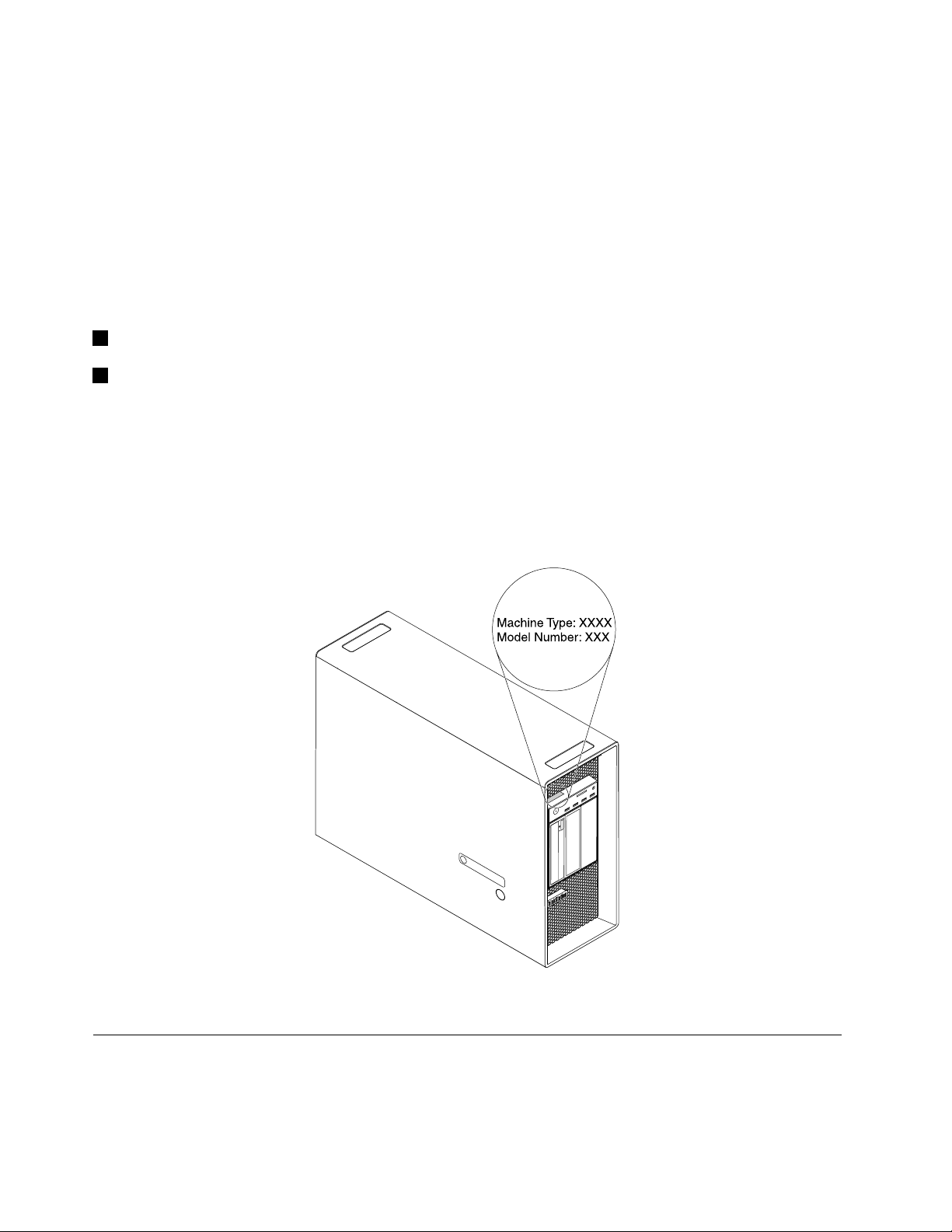
•Optiskenhet
•Flexmodul
Anm:Flexmodulenkanvarainstalleradmedföljande:
–IEEE1394-port
–eSATA-kontakt
–29-i-1-kortläsare
–Tunnoptiskenhet
•Lagringschassiförflexfack
4Lagringsenhetsfack(medhårddiskar,SSD-enheterellerhybridhårddiskarinstalleradeivissafack)
5PCIExpressx16-grafikkortplatserochPCIExpressx4-kortplatser(medPCIExpressSSD-enhetereller
andraPCI-kortinstalleradepåvissamodeller)
Maskintypochmodellbeteckning
Datornsmaskintypochmodellbeteckningidentifierardatorn.NärdukontaktarLenovossupportfårdu
snabbarehjälpomduangermaskintypenochmodellensåattsupportteknikernkanidentifieradatorn.
Etikettenmedmaskintypochmodellmärkningfinnspådatornsframsida,enligtbilden.
Bild6.Maskintypochmodellbeteckning
Datorfunktioner
Detkanhändaattvissafunktionerpådindatormodellvarierarellerintetillhandahållsalls.
10ThinkStationP910Användarhandbok
Page 23
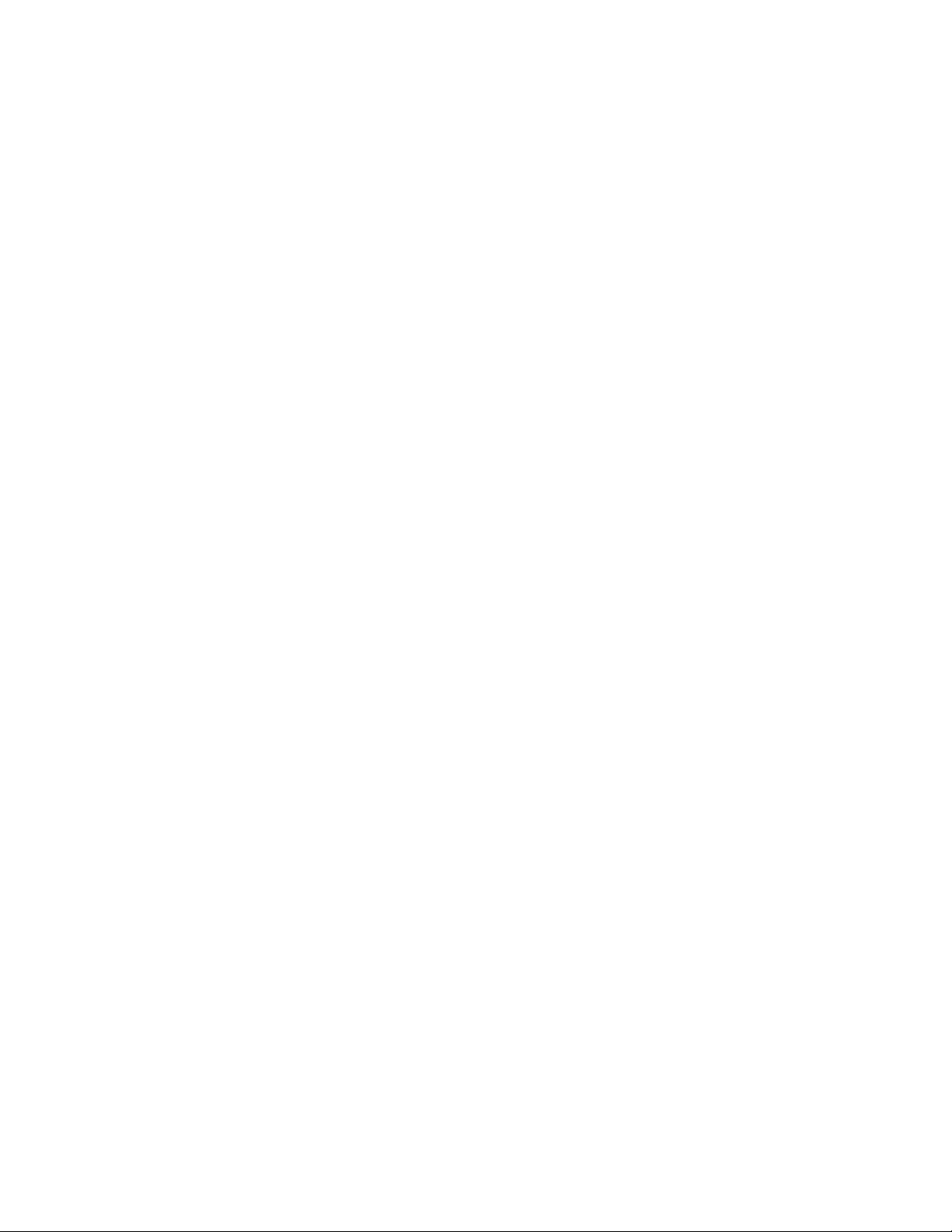
Informationomdatorn
•Görföljandeomduvillvisadatornsgrundläggandeinformation(t.ex.mikroprocessorinformationoch
minnesinformation):
1.KlickapåknappenStartförattöppnaStartmenyn.
2.GörnågotavföljandeberoendepåvilketMicrosoft
®
Windows
®
-operativsystemduhar:
–Windows7:HögerklickapåDatorochklickasedanpåEgenskaper.
–Windows10:KlickapåInställningar➙System➙Om.
•Görföljandeomduvillvisadetaljeradinformationomdatornsenheter(t.ex.denoptiskaenhetenoch
nätverkskort):
1.BeroendepåWindows-versiongördunågotavföljande:
–Windows7:KlickapåStart-knappenochöppnasedanStart-menyn.HögerklickapåDatoroch
klickasedanpåEgenskaper.
–Windows10:HögerklickapåStart-knappenförattöppnasnabbmenyn.
2.HittaochdubbelklickapådinenhetiEnhetshanterarenomduvillvisaenhetensegenskaper.Ange
administratörslösenordetellerbekräftaomduuppmanastilldet.
Minne
Datornharstödför16DDR4(DoubleDataRate4)ECC(ErrorCorrectionCode)RDIMM-moduler(Registered
DIMM)ellerDDR4ECCLRDIMM-moduler(LoadReducedDIMM).
Merinformationfinnsi”Minnesmodul”påsidan121.
Internaenheter
Datornharstödförföljandelagringsenheter:
•SD-kort
•Hårddisk
•Hybridhårddisk(vissamodeller)
•Optiskenhet(vissamodeller)
•SSD-enhet(vissamodeller)
Såhärvisardumängdenutrymmepålagringsenheten:
1.BeroendepåWindows-versiongördunågotavföljande:
•Windows7:KlickapåStart-knappenochöppnasedanStart-menyn.HögerklickapåDatoroch
klickasedanpåHantera.
•Windows10:HögerklickapåStart-knappenförattöppnasnabbmenyn.
2.KlickapåDiskhanteringochföljanvisningarnapåskärmen.
Videofunktioner
SeparatgrafikkortinstalleratienavPCIExpressx16-grafikkortplatserna(vissamodeller)(kontakterna
varierarberoendepåkort)
Anm:Dindatorärinstalleradmedenellerfleragrafikkortsomvarierarberoendepåmodell.Beroendepå
datormodellkangrafikkortenhaföljandekontakter:
•DisplayPort-kontakt
•DVI-kontakt
•MiniDisplayPort-kontakt
Kapitel1.Produktöversikt11
Page 24
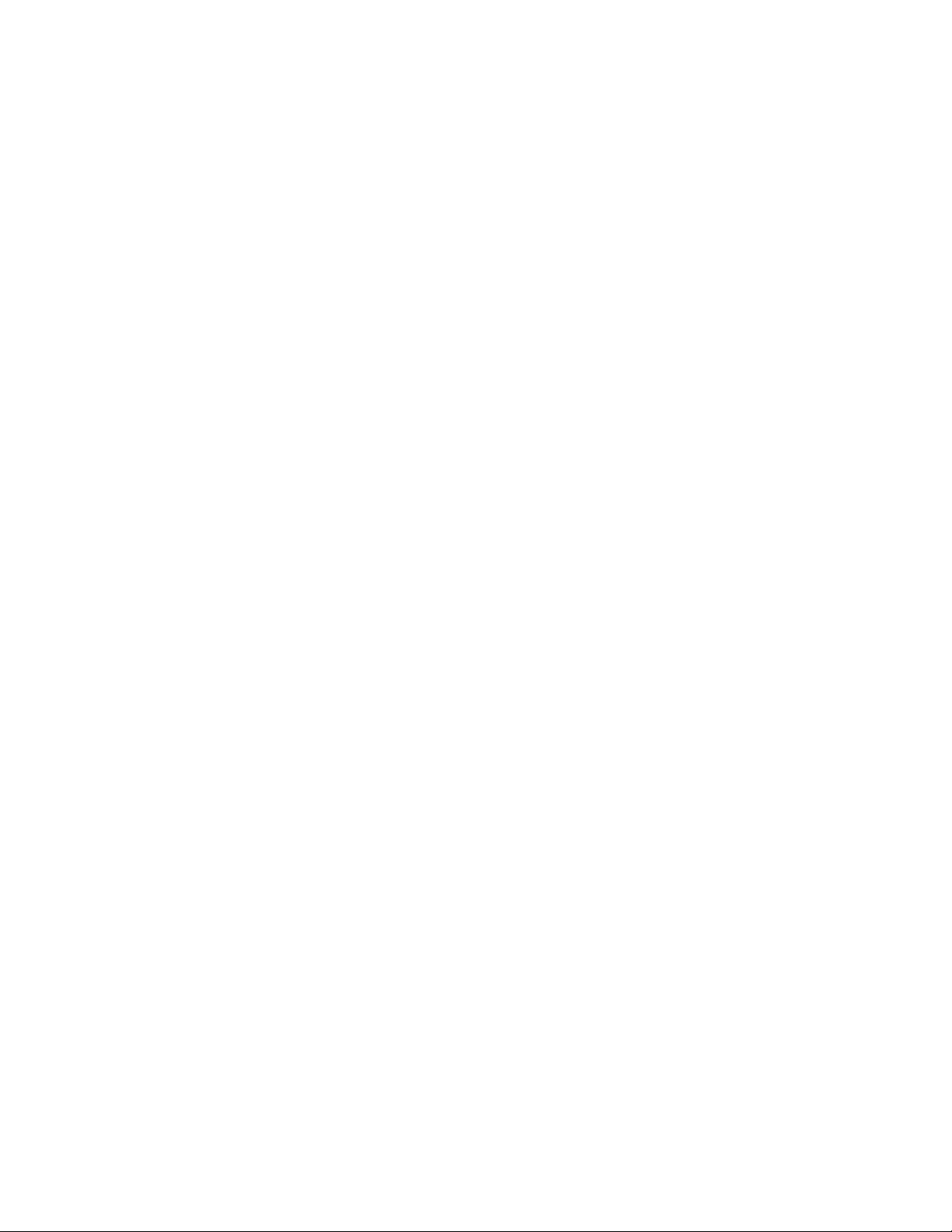
Ljudfunktioner
Denintegreradeljudstyrenhetenharstödförföljandekontakterochenheter:
•Ljudingång
•Ljudutgång
•Headset-kontakt
•Internhögtalare
•Mikrofonkontakter
I/O-funktioner(Input/Output)
•Ethernetport(100/1000Mbps)
•9-poligaserieportar
•Ljudkontakter(linjeingång,linjeutgång,headsetochmikrofon)
•Bildskärmskontakter(DisplayPort-kontakt,DVI-kontaktellerMiniDisplayPort-kontakt)(varierarberoende
pågrafikkort)
•PS/2-tangentbordsport
•PS/2-portförmus
•USB-portar
Merinformationfinnsi”Framsida”påsidan1
och”Baksida”påsidan3.
Fackochkortplatserförutbyggnad
•Hårddiskfack
•Flexadapterplatser
•Fackföroptiskaenheter
•PCIExpressx1-kortplatser
•PCIExpressx4-kortplatser
•PCIExpressx16-grafikkortplatser
•SD-kortplats
Merinformationfinnsi”Internaenheter”påsidan9
Nätaggregat
Nätaggregatpå1300Wmedautomatiskavkänningavnätspänningen
Trådlösafunktioner
Beroendepåmodellkandatornhastödförföljandetrådlösafunktioner:
•TrådlöstLAN
•Bluetooth
och”Delarpåsystemkortet”påsidan7.
Funktionerförsystemadministration
•Lagringavresultatfrånsjälvtest(POST)vidstart
•DesktopManagementInterface(DMI)
DesktopManagementInterfaceärettgemensamtgränssnittsomgerallaanvändareåtkomsttill
informationomendator,tillexempelprocessortyp,installationsdatum,skrivareochannankringutrustning
somharanslutits,strömkällorochunderhållshistorik.
12ThinkStationP910Användarhandbok
Page 25
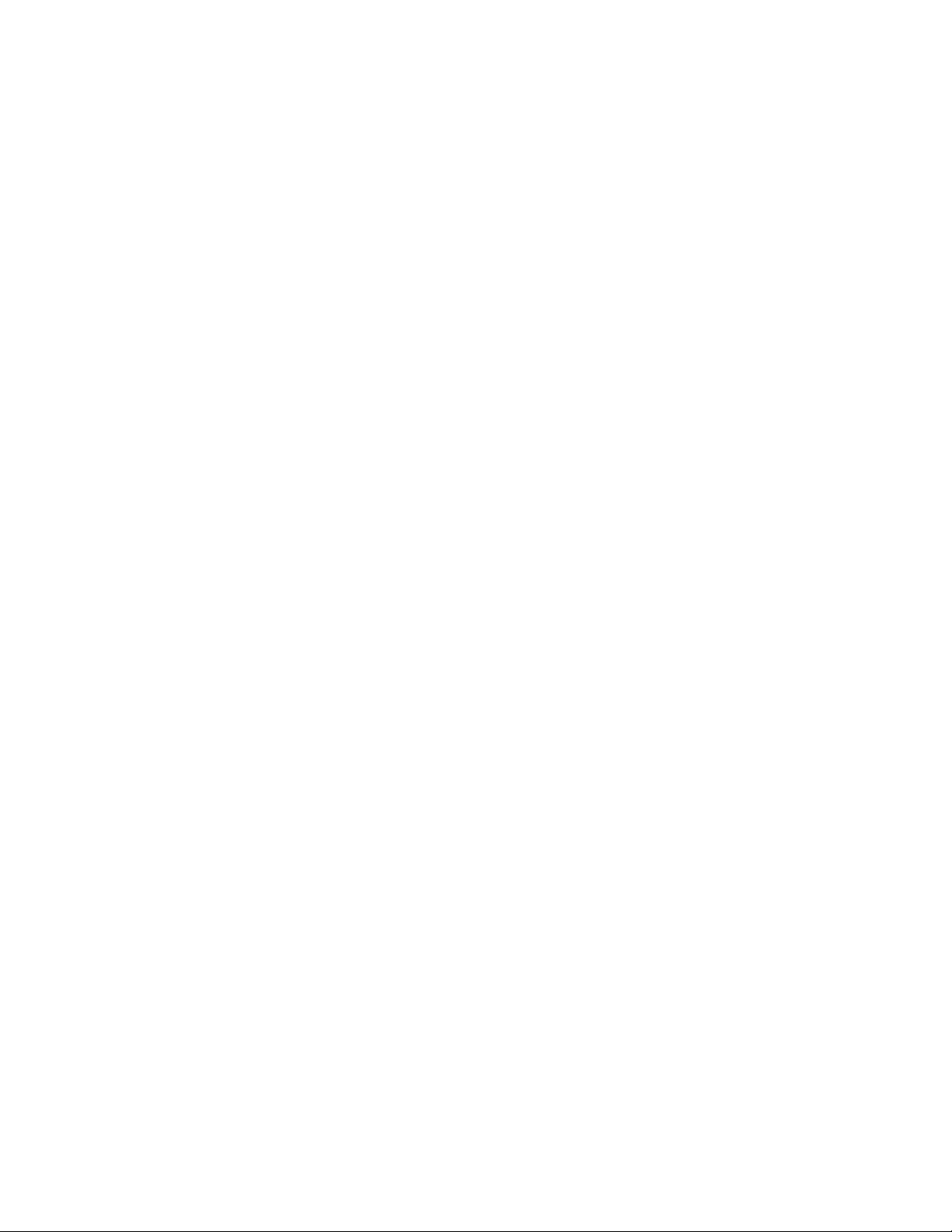
•ErPLPS-kompatibilitetsläge
ErPLPS-kompatibilitetsläget(Energy-relatedProducts)(LowestPowerState)ärettenergisparlägesom
sänkerströmförbrukningennärdatornäriväntelägeelleravstängd.Merinformationfinnsi”Aktiveraeller
inaktiveraErPLPS-kompatibilitetsläget”påsidan36
.
•IntelStandardManageability(ISM)
IntelStandardManageabilityärteknikförmaskinvaraochfastprogramvarasombyggsinidatorer.Med
dennateknikfårföretagfunktionersomgörattdetblirenklareochbilligareattövervaka,underhålla,
uppdatera,uppgraderaochrepareradatorerna.
•AMT(IntelActiveManagementTechnology)
IntelActiveManagementTechnologyärtekniksomärbaseradpåmaskinvaraochfastprogramvara.Med
dennateknikfårföretagfunktionersomgörattdetblirenklareochbilligareattövervaka,underhålla,
uppdatera,uppgraderaochrepareradatorerna.
•IntelRapidStorageT echnologyenterprise(RSTe)
IntelRSTeärenenhetsdrivrutinsompåvissaIntelChipset-systemkorttillhandahållerstödförSATA-eller
SASRAID-matriser(RedundantArrayofIndependentDisks)(0,1,5och10)förattökahårddiskens
prestanda.
•PrebootExecutionEnvironment(PXE)
PrebootExecutionEnvironmentärenmiljösomanvändsförattstartadatorermedhjälpavett
nätverkskortheltoberoendeavlagringsenheter(tillexempelhårddiskar)ochinstalleradeoperativsystem.
•BIOSochprogramförsystemadministration(SM)
SpecifikationenSMBIOSdefinierardatastrukturerochåtkomstmetoderiBIOSsomgörattenanvändare
ellerettprogramkanlagraochhämtainformationomdatorn.
•WakeonLAN(WOL)
WakeonLANärenEthernet-nätverksstandardsomgörattendatorkanstartasellerväckasavett
nätverksmeddelande.Meddelandetskickasvanligtvisavettprogramsomkörspåenannandatori
sammalokalanätverk.
•WindowsManagementInstrumentation(WMI)
WindowsManagementInstrumentationärenuppsättningtilläggtillWindowsDriverModel.Detger
ettoperativsystemgränssnittgenomvilketanpassadekomponentertillhandahållerinformationoch
meddelanden.
Säkerhetsfunktioner
•Funktionerförattaktiveraellerinaktiveraenenhet
•FunktionerförattaktiveraelleravaktiveraUSB-anslutningarindividuellt
•Antivirusprogram
•BIOSguard
•BIOS-lösenordochWindows-kontonförattförhindraobehöriganvändningavdatorn
•ProgrammetComputraceAgentingåridenfastaprogramvaran
•Kontaktförindikatoravkåpapå(kallasävenintrångsindikator)
•Fingerautentisering(finnspåvissamodeller)
•Brandväggar
•Styrningavstartordning
•Maskinstartutantangentbordellermus
•FästeförettKensington-liknandekabellås
•Fästeförlås
Kapitel1.Produktöversikt13
Page 26
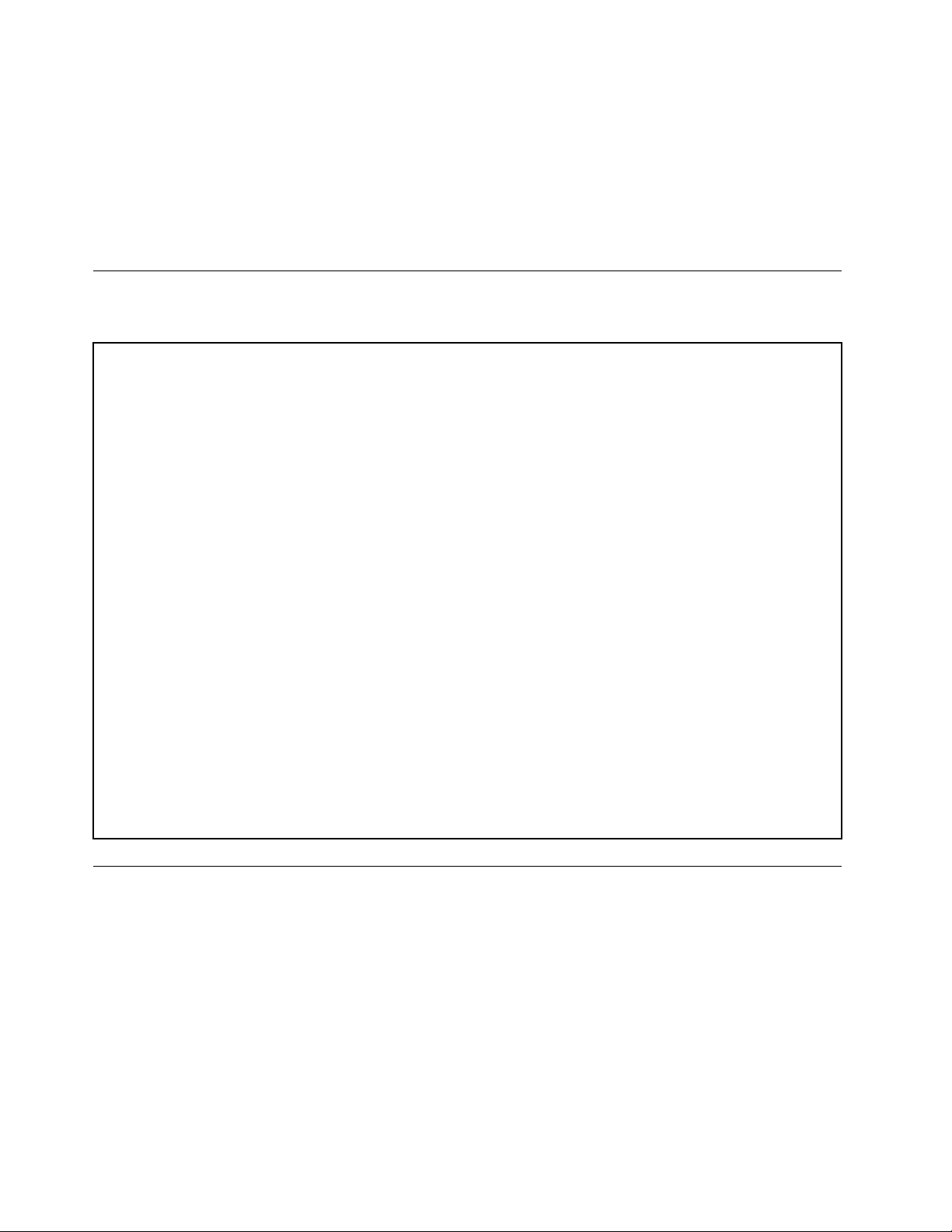
•TrustedPlatformModule(TPM)
MerinformationfinnsiKapitel4”Säkerhet”påsidan29
.
Förinstalleratoperativsystem
OperativsystemetWindows7ellerWindows10ärförinstalleratpådatorn.Lenovokankommaattidentifiera
andraoperativsystemsomärkompatiblameddatorn.Omduvillvetaomettvisstoperativsystemär
certifieratellerhartestatskandukontrolleradetpåoperativsystemleverantörenswebbplats.
Datorspecifikationer
Dethäravsnittetinnehållerfysiskaspecifikationerfördatorn.
Mått
Bredd:200mm
Höjd:446mm
Djup:620mm
Vikt
Maximalkonfigurationvidleverans:32,3kg
Miljö
•Lufttemperatur:
Närdatornanvänds:från10°Ctill35°C
Förvaringioriginalförpackning:från-40°Ctill60°C
Förvaringutanförpackning:från-10°Ctill60°C
•Luftfuktighet:
Närdatornanvänds:10%till80%(icke-kondenserande)
Vidförvaring:10%till90%(icke-kondenserande)
•Höjd:
Närdatornanvänds:från-15,2mtill3048m
Förvaring:från-15,2mtill10668m
Strömtillförsel
Ineffekt:från100VACtill240VAC
Frekvensin:50/60Hz
MapparnaProgram
Idethäravsnittetfinnsinformationomprogrammenpådindator.
Öppnaettprogrampådatorn
Anm:IWindows7,beroendepådindatormodell,ärvissaLenovo-programkanskeredoattinstalleras,sådu
måsteinstallerademmanuellt.Sedankandukommaåtochanvändadessaprogram.
Såhärkommerduåtettprogrampådatorn:
•FrånWindowsSearch:
1.BeroendepåWindows-versiongördunågotavföljande:
14ThinkStationP910Användarhandbok
Page 27

–Windows7:KlickapåStart-knappenförattöppnaStart-menynochskrivsedanprogramnamneti
sökfältet.
–Windows10:SkrivnamnetpåprogrammetisökrutanbredvidStart-knappen.
2.Isökresultatenklickardusedanpåönskatprogramförattöppnadet.
•FrånStart-menynellerKontrollpanelen:
1.BeroendepåWindows-versiongördunågotavföljande:
–Windows7:KlickapåStart-knappenochöppnasedanStart-menyn.Omprogramnamnetinte
visasklickardupåAllaprogramförattvisalistanmedprogram.Klickasedanpåönskatprogram
förattöppnadet.
–Windows10:KlickapåStart-knappenochöppnasedanStart-menyn.Klickasedanpåönskat
programförattöppnadet.
2.OmprogramnamnetintevisaspåStart-menynkanduöppnaprogrammetviaKontrollpanelen.
a.BeroendepåWindows-versiongördunågotavföljande:
–Windows7:KlickapåKontrollpanelenpåStart-menyn.
–Windows10:Högerklickapåstartknappenförattöppnasnabbmenynklickasedanpå
Kontrollpanelen.
b.VisaKontrollpanelenmedStoraikonerellerSmåikonerochklickasedanpåönskatprogramför
attöppnadet.
Installeraettprogramsomärklartattinstallera(endastWindows7)
IWindows7installerarduettprogramsomärredoattinstalleraspåföljandevis:
1.ÖppnaprogrammetLenovoThinkVantage
®
Tools.Se”Öppnaettprogrampådatorn”påsidan14.
2.KlickapåVisa➙Panelerförattvisaprogramikonerna.
3.Följinstruktionernaunderdegråtonadeikonernaföratthittaikonenförönskatprogram.Installerasedan
programmetgenomattdubbelklickapåikonen.
IntroduktiontillLenovo-programmen
DethäravsnittetinnehållerinformationomdeviktigasteLenovo-programmensomfinnsioperativsystemet.
Anm:Vissaavföljandeprogramärkanskeintetillgängligaisystemetberoendepådindatormodell.
FingerprintManagerProeller
ThinkVantageFingerprintSoftware
(Windows7)
LenovoCompanion
(Windows10)
MedFingerprintManagerProellerThinkVantageFingerprintSoftware
kanduanvändaenfingeravtrycksläsare.Medhjälpavdeninbyggda
fingeravtrycksläsaresomfinnspåvissatangentbordkanduregistreraditt
fingeravtryckochkoppladettilldinalösenordförstartavdatorn,hårddisken
ochWindows.Därefterkanidentifieringenmedfingeravtryckersätta
lösenordenochgeenkelochsäkeråtkomsttilldatornföranvändarna.
Datornsbästafunktionerochegenskaperskavaraenklaatthittaochförstå.
MedLenovoCompanionärdedet.AnvändLenovoCompanionförattgöra
följande:
•Optimeradindatorsprestanda,övervakadatornsskickochhantera
uppdateringar.
•Kommaåtdinanvändarhandbok,kontrolleragarantistatusochvisa
tillbehörsomäranpassadeefterdatorn.
•Läsaartiklarmedtips,utforskaLenovo-forumochhålladiguppdaterad
omtekniknyhetermedartiklarochbloggarfrånbetroddakällor.
Kapitel1.Produktöversikt15
Page 28
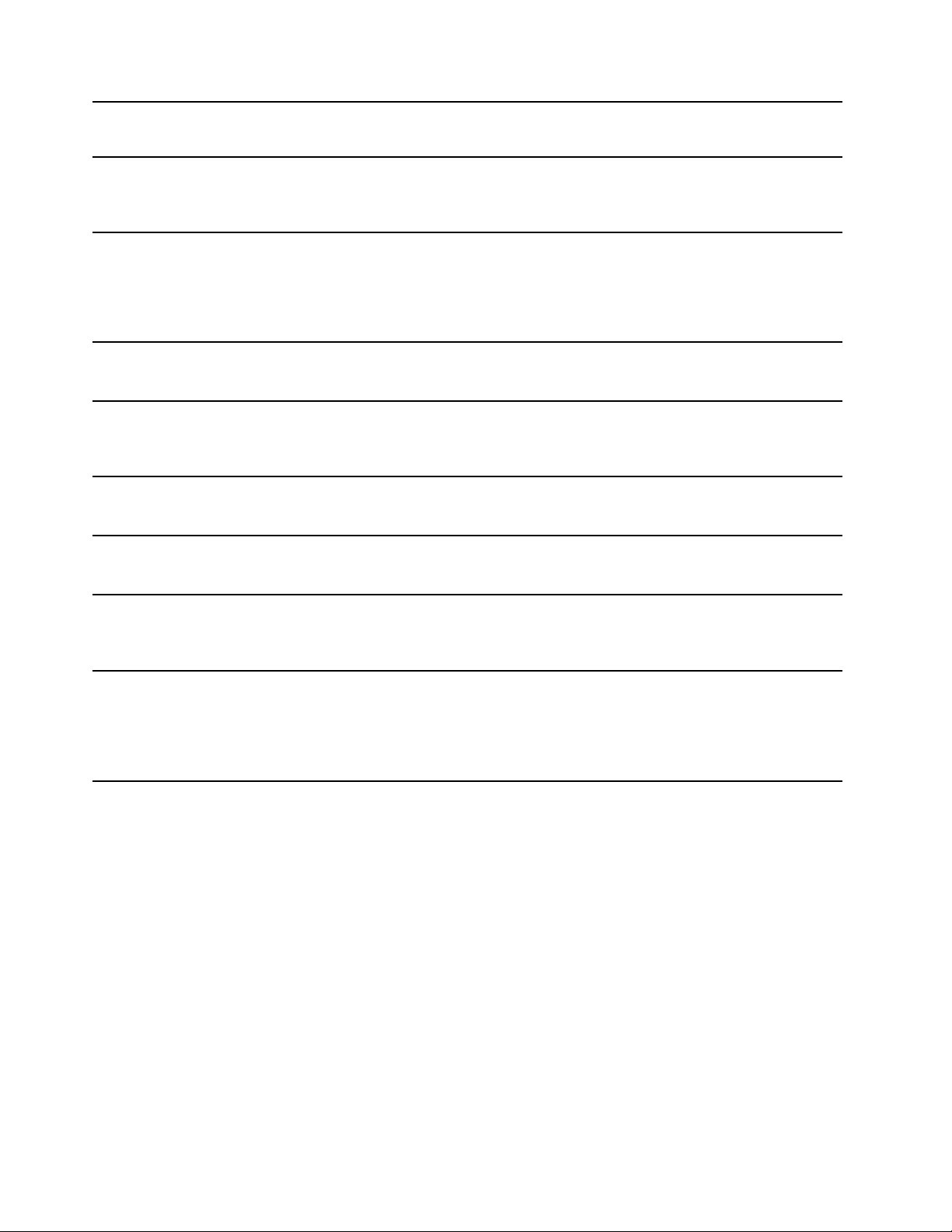
LenovoDeviceExperienceeller
LenovoPCExperience
(Windows7ochWindows10)
LenovoID
(Windows10)
LenovoPowerENGAGE
(Windows7)
LenovoSolutionCenter
(Windows7ochWindows10)
LenovoThinkVantageTools
(Windows7)
RecoveryMedia
(Windows7)
RescueandRecovery
(Windows7)
SystemUpdate
(Windows7)
LenovoCompanionärfulltmedexklusivtLenovo-innehållsomhjälperdig
attläradigmeromvaddukangörameddatorn.
LenovoDeviceExperience-ellerLenovoPCExperience-programmethjälper
digattanvändadatornpåettenklareochsäkraresätt.Programmetger
digenkelåtkomsttillLenovoThinkVantageToolsellerLenovoTools,viktiga
inställningarochinformationomdatorn,Lenovossupportwebbplatsosv.
MedLenovoID-programmetkanduskapaochhanteradittLenovoID.Med
ettLenovoIDkanduanslutatillallaLenovo-produktermedettendakonto.
AnvänddittLenovoIDförsnabbochenkelautentiseringochutnyttjasedan
Lenovosolikatjänster.Tjänsternaomfattaronlineshopping,hämtningav
appar,anpassadenhetssupport,specialerbjudanden,Lenovoforumsoch
såvidare.
LenovoPowerENGAGEharenergisparfunktioner.
MedprogrammetLenovoSolutionCenterkandufelsökaochlösa
datorproblem.Detkombinerardiagnostiskatester,systeminformation,
säkerhetsstatusochsupportinformationmedförslagochtipsförmaximal
systemprestanda.
MedprogrammetLenovoThinkVantageToolsharduenkelåtkomsttillolika
verktygsomhjälperdigattarbetaenklareochsäkrare.
MedprogrammetRecoveryMediakanduåterställahelainnehålletpå
hårddiskentillfabriksinställningarna.
®
RescueandRecoveryärenåterställningslösningdärdubarabehöverklicka
påenknapp.Detinnehållerenuppsättningåterställningsverktygsomdukan
användaförattdiagnostiseradatorproblem,fåhjälpochgöraenåterställning
efterensystemkrasch,ävenomduintekanstartaWindows.
MedprogrammetSystemUpdatefårduregelbundentillgångtill
systemuppdateringarfördindator,t.ex.drivrutinsuppdateringar,
programvaruuppdateringarochBIOS-uppdateringar.Programmethämtar
informationfrånLenovoHelpCenteromnyauppdateringartilldatornoch
sorterarochvisardemsedansåattdukanhämtaochinstalleradem.Du
bestämmersjälvvilkauppdateringarduvillhämtaochinstallera.
16ThinkStationP910Användarhandbok
Page 29
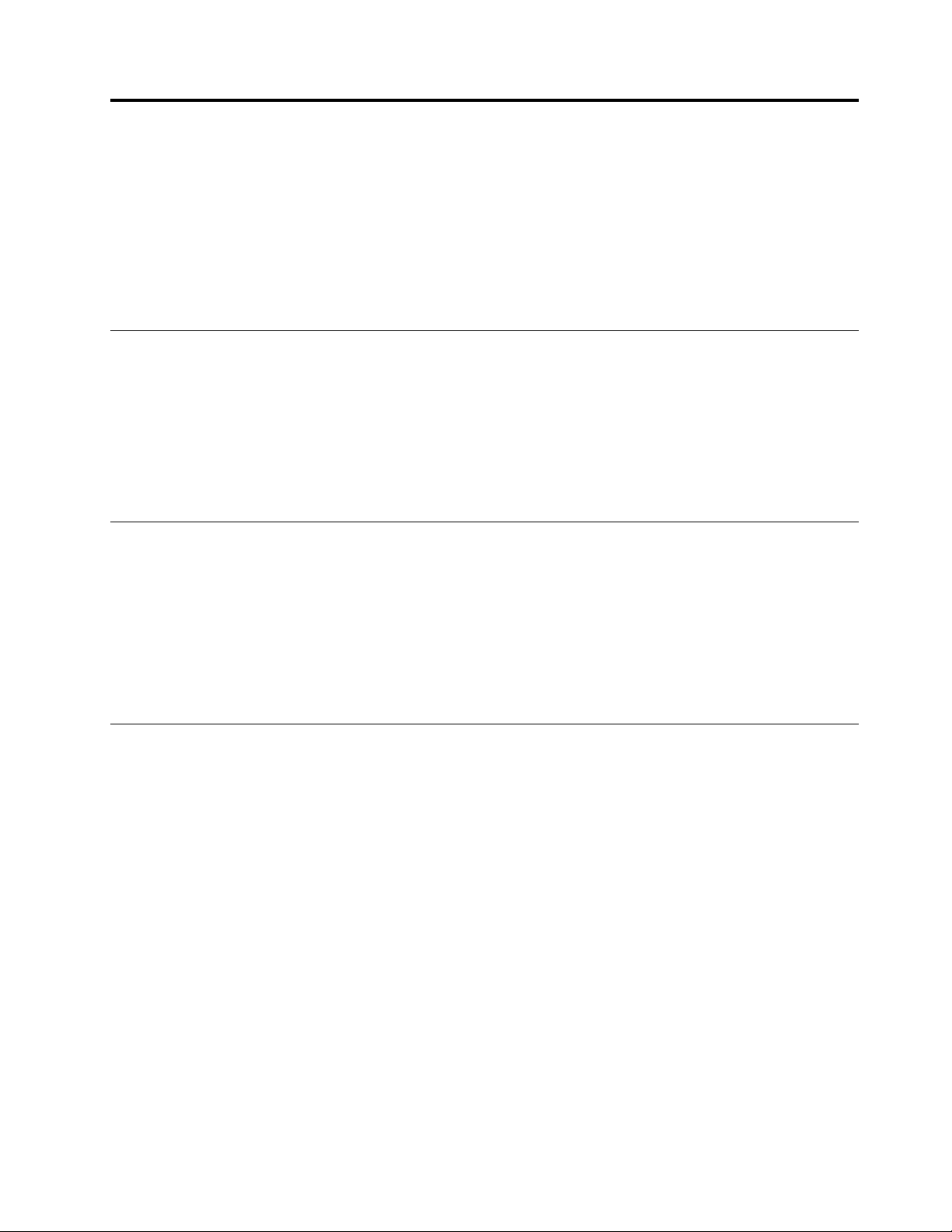
Kapitel2.Användadatorn
Dettakapitelinnehållerföljandeämnen:
•”Registreradatorn”påsidan17
•”Ställaindatorvolymen”påsidan17
•”Användaenskiva”påsidan17
•”Anslutatillettnätverk”påsidan19
Registreradatorn
NärduregistrerardindatormedLenovoangerduinformationensomkrävsienLenovo-databas.Med
hjälpavinformationenkanLenovokontaktadigomenproduktskulleåterkallasellervidandraallvarligare
problem,ochgedigsnabbareservicenärduringerLenovoförhjälp.Påvissaplatsererbjudsdessutom
registreradeanvändareutökadetjänsterochandrafördelar.
Gåtillhttp://www.lenovo.com/registerochföljanvisningarnapåskärmenförattregistreradindatorhos
Lenovo.
Ställaindatorvolymen
Såhärställerduindatorvolymen:
1.KlickapåvolymikoneniWindowsmeddelandefältiaktivitetsfältet.
Anm:LäggtillvolymikonenimeddelandefältetomdenintevisasiWindowsmeddelandefält.Se
Windowshjälpsystem.
2.Följanvisningarnapåskärmenochhovringstextenförattjusteravolymen,slåavellerpåljudetpå
högtalaren.
Användaenskiva
Idethäravsnittetfinnsinformationomhurduanvänderenskivaochdenoptiskaenheten.
Riktlinjerföranvändningavdenoptiskaenheten
Följdessariktlinjernärduanvänderdenoptiskaenheten:
•Placeraintedatornpåenplatsdärenhetenutsättsförnågotavföljande:
–högtemperatur
–högluftfuktighet
–mycketdamm
–kraftigavibrationerellerplötsligastötar
–ettsluttandeunderlag
–direktsolljus
•Matainteinnågotannatänenskivaienheten.
•Matainteinendammigskivaienheten.Skeva,repigaellersmutsigaskivorkanskadaenheten.
•Taurskivanurenheteninnanduflyttardatorn.
©CopyrightLenovo2016
17
Page 30
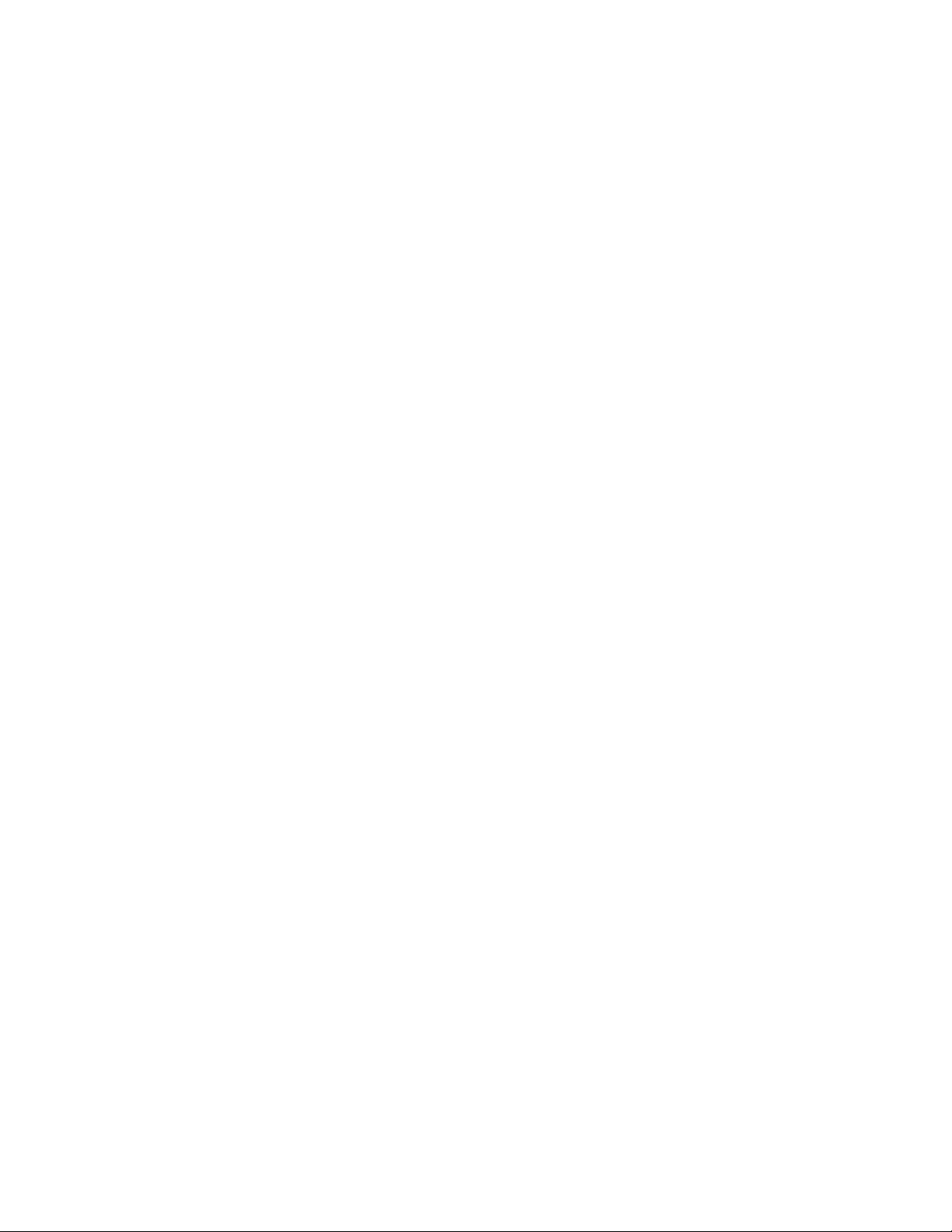
Hanteraochförvaraenskiva
Följdehärriktlinjernanärduhanterarochförvararenskiva:
•Hålliskivansytterkanter.Rörintevidytanpådensidasominteharetikett.
•Omdubehövertabortdammellerfingeravtrycktorkarduavskivanmedettrentochmjukttygstyckefrån
mittenochutåt.Omdutorkaravskivanmedcirkelformaderörelserkandatagåförlorade.
•Skrivintepåskivanellerklistrafastpapperpåden.
•Repainteellersättmärkenpåskivan.
•Lägginteellerförvaraskivanidirektsolljus.
•Görinterenskivanmedbensen,thinnerellerandrarengöringsmedel.
•Tappainteskivanochböjdeninte.
Spelauppochtaurenskiva
Såhärspelarduuppenskiva:
1.Setillattdatornärpå,tryckpådenoptiskaenhetensin-/utmatningsknapppåenhetensframsida.
Facketglideruturenheten.
2.Sättinskivanienheten.Endeloptiskaenheterharenupphöjningimittenavfacket.Omdinenhethar
enupphöjning,stöderdufacketmedenhandsamtidigtsomdutryckermittpåskivansåattdenfastnar.
3.Tryckpåut/-inmatningsknappenigenellerskjutförsiktigtinfacket.Uppspelningsprogrammetstartas
automatiskt.Merinformationfinnsiuppspelningsprogrammetshjälpfunktion.
Såhärtarduutenskivafråndenoptiskaenheten:
1.Setillattdatornärpå,tryckpådenoptiskaenhetensin-/utmatningsknapppåenhetensframsida.
Facketglideruturenheten.
2.Taförsiktigtutskivanurenheten.
3.Tryckpåut/-inmatningsknappenigenellerskjutförsiktigtinfacket.
Anm:Omfacketinteskjutsuturenhetennärdutryckerpåut-/inmatningsknappenstängerduavdatorn.För
sedaninettuträtatgeminödåterställningshåletvidut-/inmatningsknappen.Användendastnödutmatningi
nödlägen.
Spelainenskiva
Omdinoptiskaenhetharstödförinspelningkandubrännaskivor.
BrännaenskivamedWindows-verktyg
GörnågotavföljandeförattbrännaenskivamedWindows-verktyg:
•BrännaenskivamedfönstretSpelauppautomatiskt.
1.Kontrolleraattskivanspelasuppautomatiskt.
a.KlickapåknappenStartförattöppnaStartmenyn.
b.BeroendepåWindows-versiongördunågotavföljande:
–Windows7:KlickapåKontrollpanelen.VisaKontrollpanelenmedstoraellersmåikoner
ochklickasedanpåSpelauppautomatiskt.
–Windows10:KlickapåInställningar➙Enheter➙Spelauppautomatiskt.
c.VäljellerslåpåAnvändSpelauppautomatisktförallamedierochenheter.
2.Placeraeninspelningsbarskivaidenoptiskaenhetensomharstödförinspelning.FönstretSpela
uppautomatisktöppnas.
18ThinkStationP910Användarhandbok
Page 31

3.Följanvisningarnapåskärmen.
•BrännaenskivamedWindowsMedia
1.Placeraeninspelningsbarskivaidenoptiskaenhetensomharstödförinspelning.
2.ÖppnaWindowsMediaPlayer.Se”Öppnaettprogrampådatorn”påsidan14.
3.Följanvisningarnapåskärmen.
•BrännaenskivafrånenISO-fil.
1.Placeraeninspelningsbarskivaidenoptiskaenhetensomharstödförinspelning.
2.DubbelklickapåISO-filen.
3.Följanvisningarnapåskärmen.
®
Player.
Brännaenskivamedhjälpavförinstalleradeprogram
Görnågotavföljandeomdubrännaenskivamedhjälpavförinstalleradeprogram:
1.Placeraeninspelningsbarskivaidenoptiskaenhetensomharstödförinspelning.
2.ÖppnaPowerDVDCreate-,PowerProducer-ellerPower2Go-programmet.Se”Öppnaettprogrampå
datorn”påsidan14
3.Följanvisningarnapåskärmen.
.
Anslutatillettnätverk
Idethäravsnittetfinnsinformationomattanslutatillettnätverk:Omduintekananslutadatorntillett
nätverk,se”ProblemmedEthernetLAN”påsidan52
.
AnslutatillettEthernetLAN
DukananslutadatorntillettEthernetLANgenomattanslutaenEthernet-kabeltillEthernetporten.
Fara
UndvikriskförelstötgenomattintekopplatelefonkabelntillEthernetporten.
Anslutatilletttrådlöstnätverk
Dukananslutadindatortilletttrådlöstnätverkbaramedhjälpavradiovågor,utanattanvändaen
Ethernet-kabel.
Anm:Dentrådlösanätverksfunktionenfinnsendastpåvissamodeller.
SåhärupprättarduentrådlösLAN-anslutning:
1.Setillattetttrådlöstnätverkärtillgängligtochattdentrådlösanätverksfunktionenpådatornfungerar.
2.Visalistanmedtillgängligatrådlösanätverkgenomattklickapåstatusikonenförtrådlös
nätverksanslutningimeddelandefältetiWindows.
Anm:Läggtillstatusikonenförtrådlösnätverksanslutningimeddelandefältetomdenintevisasi
Windowsmeddelandefält.SeWindowshjälpsystem.
3.KlickapåetttrådlöstnätverkochklickasedanpåAnslutförattanslutadatorntilldet.Tillhandahålla
informationvidbehov.
Kapitel2.Användadatorn19
Page 32

AnslutaenBluetooth-aktiveradenhet
Bluetoothärentrådlöskommunikationsteknikförkortaavstånd.AnvändBluetoothförattupprättaentrådlös
anslutningmellandatornochenannanBluetooth-aktiveradenhetinomettavståndpåcirka10m.
Anm:Bluetooth-funktionenfinnsendastpåvissamodeller.
SåhäransluterdutillenBluetooth-aktiveradenhet:
1.SetillattBluetooth-funktionenpådatornfungerarochattdenBluetooth-aktiveradeenhetenfinnsinom
ettavståndpåcirka10mfråndatorn.
2.KlickapåBluetooth-ikoneniWindowsmeddelandefältiaktivitetsfältet.KlickasedanpåLäggtillen
enhetochföljanvisningarnapåskärmen.
Anm:LäggtillBluetooth-ikonenimeddelandefältetomdenintevisasiWindowsmeddelandefält.Se
Windowshjälpsystem.
20ThinkStationP910Användarhandbok
Page 33

Kapitel3.Duochdatorn
Dettakapitelinnehållerföljandeämnen:
•”Ordnaarbetsutrymmet”påsidan21
•”Hjälpmedelsinformation”påsidan22
•”Rengöradatorn”påsidan25
•”Underhåll”påsidan25
•”Flyttadatorn”påsidan26
Ordnaarbetsutrymmet
Ordnadinarbetsplatssåattdetpassardinabehovochdetarbeteduutför.Dethäravsnittetinnehåller
informationomdefaktorersompåverkarhurduordnardinarbetsplats.
Reflexerochbelysning
Placerabildskärmensåattreflexerochspeglingarfrånbelysning,fönsterochandraljuskällorminskas.Ljus
somreflekterasfrånblankaytorkangeirriterandereflexerpåbildskärmen.Placeraommöjligtbildskärmen
vinkelrättmotfönsterochandraljuskällor.Omdetärförljustirummetkandusläckataklamporna
elleranvändasvagareglödlampor.Omduställerbildskärmeninärhetenavettfönsterkanduskärma
avdagsljusetmedhjälpavgardinerellerpersienner.Dukanregleraskärmensljusstyrkaochkontrast
allteftersomljusförhållandenaändrasunderdagen.
Omstörandereflexerintegårattundvikaochljusetintekanändraskanduplaceraettantireflexfilterframför
skärmen.Eftersomsådanafilterkangöraskärmbildensvårareattsebördudockförstförsökafåbort
reflexernamedandrametoder.
Luftcirkulation
Datornavgervärme.Idatornsitterenfläktsomsugerinsvalluftochblåserutvarmluftgenom
ventilationsöppningarna.Omdutäckerförventilationsöppningarnakanutrustningenskadasgenom
överhettning.Placeradärfördatornsåattinteventilationsöppningarnablockeras.Ettavstånddrygt5cm
brukarvaralagom.Setillattventilationeninteärriktadmotnågonannan.
Vägguttagensplaceringochnätsladdarnaslängd
Följandefaktorerkanavgöraplaceringenavdindator:
•Placeringavvägguttag
•Längdenpånätsladdarellernätadaptrar
•Längdenpåallakablarsomanslutstillandraenheter
Merinformationomhurduanvändernätsladdarellernätadaptrarfinnsi”Nätsladdarochnätadaptrar”
påsidanvi.
Bekvämlighet
Ävenomdetintefinnsnågonenstakaarbetsställningsompassaralla,såföljerhärnågrariktlinjerförhurdu
skakunnahittadenställningsompassardigbäst.Följandebildutgörettexempel.
©CopyrightLenovo2016
21
Page 34

•Bildskärmensplacering:Placerabildskärmenpåettbekvämtavstånd,vanligtvis51–61cmbort.Justera
sedanskärmensåattbildskärmensovansidaärnågotnedanförögonnivåochdukansedenutanatt
vridapåkroppen.
•Stolen:Användenstolsomgerbrastödåtryggenochvarshöjdkanjusteras.Justerastolensåattden
passardenarbetsställningduvillha.
•Huvudet:Hållhuvudetochnackeniettbekvämtochneutralt(upprätt)läge.
•Armarochhänder:Hållunderarmar,handlederochhänderiettavslappnatochneutralt(horisontellt)läge.
Tryckintehårtpåtangenternautanskrivmedettlättanslag.
•Benen:Lårenbörvaraparallellamedgolvetochfötternavilaplantmotgolvetellerpåettfotstöd.
Ändradinarbetsställningenaningdåochdåförattundvikabesvärsomdukandrabbasavomduarbetari
sammaställningunderlångaperioder.Regelbundnakortarasterfrånarbetetbidrarocksåtillattförebygga
lättarebesvärsomhärrörfrånarbetsställningen.
Hjälpmedelsinformation
Lenovoarbetarförattgeanvändaremednedsatthörsel,synellerrörlighetstörretillgångtillinformationoch
teknik.Idethäravsnittetfinnsinformationomhurdessaanvändarekanfåutsåmycketsommöjligtavsin
datorupplevelse.Dukanävenfådensenastehjälpmedelsinformationenpå:
http://www.lenovo.com/accessibility
Kortkommandon
Itabellenhittardukortkommandonsomkangöradetlättareattanvändadindator.
Anm:Beroendepåvilkettangentbordduanvänderärvissakortkommandoneventuelltintetillgängliga.
TangentbordskommandoFunktion
Windows-tangenten+U
HögerSkiftiåttasekunder
Skiftfemgånger
NumLockifemsekunder
VänsterAlt+VänsterSkift+NumLock
VänsterAlt+VänsterSkift+PrtScn(ellerPrtSc)
ÖppnaHjälpmedelscenter
AktiveraellerinaktiveraT angentfilter
AktiveraellerinaktiveraTrögatangenter
AktiveraellerinaktiveraLåstangenter
AktiveraellerinaktiveraMusknappar
AktiveraellerinaktiveraHögkontrast
Merinformationfinnspåhttp://windows.microsoft.com/.Därkandugöraensökninggenomattanvända
följandenyckelord:kortkommandon,tangentkombinationer,snabbkommandon.
Hjälpmedelscenter
MedhjälpavHjälpmedelscentersomfinnsiWindowsoperativsystemkananvändarenkonfigureradatorn
eftersinafysiskaochkognitivabehov.
22ThinkStationP910Användarhandbok
Page 35

SåhäranvänderduHjälpmedelscenter:
1.KlickapåknappenStartförattöppnaStartmenyn.
2.BeroendepåWindows-versiongördunågotavföljande:
•Windows7:KlickapåKontrollpanelen.VisaKontrollpanelenmedStoraikonerellerSmåikoneroch
klickasedanpåHjälpmedelscenter.
•Windows10:KlickapåInställningar➙Hjälpmedel.
3.Väljlämpligtverktyggenomattföljaanvisningarnapåskärmen.
Hjälpmedelscenterinnehålleriförstahandföljandeverktyg:
•Förstoringsglaset
Förstoringsglasetärettpraktisktverktygsomförstorarhela,ellerdelarav,skärmensåattdetblirlättare
attseobjekten.
•Skärmläsaren
Skärmläsarenläserdetsomstårpåskärmenhögtochbeskriverhändelser,t.ex.felmeddelanden.
•Skärmtangentbordet
Villduhellreskrivapådatornmedenmus,joystickellerannatpekdoniställetförettfysiskttangentbord
kanduanvändaSkärmtangentbordet.Skärmtangentbordetvisarettvisuellttangentbordmedalla
standardtangenter.
•Högkontrast
Högkontrastärenfunktionsomförstärkerfärgkontrastenförvisstextochvissabilderpåskärmen.Det
gördetlättareattseochidentifieradeobjekten.
•Anpassattangentbord
Anpassainställningarnaförtangentbordetsåattdetblirlättareattanvändadet.Dukantillexempel
användatangentbordetförattstyrapekarenochlättareskrivavissatangentkombinationer.
•Anpassadmus
Anpassainställningarnaförmusensåattdetblirlättareattanvändaden.Dukantillexempeländra
muspekarensutseendeochgöradetenklareatthanterafönstermedmuspekaren.
Taligenkänning
MedT aligenkänningkanduröststyradindator.
Dukanstartaprogram,öppnamenyer,klickapåobjektpåskärmen,dikteratextidokumentsamtskrivaoch
skickae-postmedhjälpavrösten.Alltdugörmedtangentbordochmuskangörasmedrösten.
SåhäranvänderduTaligenkänning:
1.BeroendepåWindows-versiongördunågotavföljande:
•Windows7:KlickapåStart-knappenochöppnasedanStart-menyn.
•Windows10:HögerklickapåStart-knappenförattöppnasnabbmenyn.
2.KlickapåKontrollpanelen.VisaKontrollpanelenmedStoraikonerellerSmåikonerochklickasedanpå
Taligenkänning.
3.Följanvisningarnapåskärmen.
Skärmläsartekniker
Skärmläsareärframföralltavseddaförprogramgränssnitt,hjälpsystemocholikawebbdokument.Ytterligare
informationomskärmläsarefinnsnedan:
Kapitel3.Duochdatorn23
Page 36

•AnvändaPDF-filermedskärmläsare:
http://www.adobe.com/accessibility.html?promoid=DJGVE
•AnvändaskärmläsarenJAWS:
http://www.freedomscientific.com/jaws-hq.asp
•AnvändaskärmläsarenNVDA:
http://www.nvaccess.org/
Skärmupplösning
Dukangöratextochbilderpåskärmenmerlättlästagenomattändraskärmupplösningenpådatorn.
Såhärändrarduskärmupplösningen:
1.Högerklickapåetttomtområdepåskrivbordet.
2.BeroendepåWindows-versiongördunågotavföljande:
•Windows7:KlickapåSkärmupplösning.
•Windows10:KlickapåBildskärmsinställningar.PåflikenBildskärmklickardupåAvancerade
skärminställningar.
3.Följanvisningarnapåskärmen.
Anm:Omduangerenförlågupplösningkanskevissaobjektintefårplatspåskärmen.
Anpassningsbarobjektstorlek
Dukangöraobjektenpåskärmenmerlättlästagenomattändraobjektstorleken.
•OmduvilländraobjektstorlekentemporärtanvänderduverktygetFörstoringsglasetiHjälpmedelscenter.
Se”Hjälpmedelscenter”påsidan22.
•Såhärändrarduobjektstorlekenpermanent:
–Ändrastorlekenpåallaobjektpåskärmen.
1.Högerklickapåetttomtområdepåskrivbordet.
2.BeroendepåWindows-versiongördunågotavföljande:
–Windows7:KlickapåSkärmupplösning➙Göratextochandraföremålstörreellermindre.
–Windows10:KlickapåBildskärmsinställningar.
3.Ändraobjektstorlekengenomattföljaanvisningarnapåskärmen.
4.KlickapåAnvänd.Denhärändringenbörjarattgällanästagångduloggarinpåoperativsystemet.
–Ändrastorlekenpåallaobjektpåenwebbsida.
TryckochhållnedCtrl-tangentenochtrycksedanpåplustangenten(+)förattförstoraeller
minustangenten(-)förattminskatextstorleken.
–Ändrastorlekenpåallaobjektpåskrivbordetelleriettfönster.
Anm:Detkanhändaattdenhärfunktionenintefungerariallafönster.
OmduharetthjulpåmusentryckerochhållerdunedCtrl-tangentenochrullarsedanpåhjuletföratt
ändraobjektstorleken.
Kontaktersomföljerbranschstandard
Dukananslutahjälpmedelsenhetertilldatornviakontaktersomföljerbranschstandarden.
Merinformationomkontakternasplaceringochfunktionfinnsi”Maskinvarudelarnasplacering”påsidan1
24ThinkStationP910Användarhandbok
.
Page 37

Modemförtexttelefon(TTY/TDD)
Dindatorstödjeranvändningavettmodemförtexttelefoner(TTY)/(TDD).Modemetmåstevaraanslutet
mellandatornochentexttelefon.Dukanskrivainettmeddelandepådatornochskickadettilltelefonen.
Dokumentationitillgängligaformat
LenovotillhandahållerelektroniskdokumentationilättillgängligaformatsomkorrektmärktaPDF-filereller
HTML-filer(HyperT extMarkupLanguage).Lenovoselektroniskadokumentationharutvecklatsförattäven
personermednedsattsynskakunnaläsadokumentationenviaenskärmläsare.Varjebildidokumentationen
haralternativtextsåattpersonermednedsattsynkanförstådennärdeanvänderenskärmläsare.
Rengöradatorn
Varning:
Tautallamedierurenheternaochstängavallaanslutnaenheterochdatorn.Kopplasedanlossalla
nätsladdarfråneluttagenochkopplabortallakablarsomäranslutnatilldatorn.
Rengördatornregelbundetförattskyddadenmotdammochsmutssomkanorsakadriftstörningar.Använd
ettmiltrengöringsmedelochenfuktigtrasanärdurengörutsidanpåsjälvadatornochtangentbordet.
Endammigskärmkangeupphovtillreflexer,såkomihågattrengöraskärmenregelbundet.Tabortallalösa
partiklargenomattförsiktigttorkaavskärmenmedentorrtrasaellergenomattblåsapåden.Beroende
påskärmtypfuktarduenmjuk,luddfritrasamedettspecielltrengöringsmedelförLCD-skärmarellerett
glasrengöringsmedelochtorkaravskärmen.
Underhåll
Omdusköterochunderhållerdatornpårättsättkommerdenattfungeratillförlitligt.Dethäravsnittet
innehållerinformationomunderhållavdatornsåattdenkanfortsättafungerapåettbrasätt.
Grundläggandeunderhållstips
Härärnågraviktigaskötselrådsomdualltidbörfölja:
•Datornskaståienrenochtorrmiljö.Setillattdatornvilarpåettplantochstadigtunderlag.
•Täckinteöverventilationsöppningarna.Ventilationsöppningarnaförhindraröverhettning.
•Undvikatthamatochdryckinärhetenavdatorn.Matresterochvätskakangöratangentbordetoch
musenkladdigaochoanvändbara.
•Utsättinteströmbrytareochandrareglageförfuktellerväta.Detkanskadareglagenochorsaka
elektriskastötar.
•Närdukopplarlossennätsladdfrånettuttagskadualltidhållaikontaktenochinteisladden.
Godarådomunderhåll
Genomattföljanågraenklarådserdutillattdatornfungerarpårättsätt,attdinadataärskyddadeoch
attduärförbereddomdetskulleblifelpådatorn.
•Tömpapperskorgenregelbundet.
•Köroperativsystemetsdiskdefragmenterareellerdiskoptimeringsfunktiondåochdåförattförebygga
prestandaproblemsomorsakasavattettstortantalfilerärfragmenterade.
•RensaregelbundetmapparnaInkorgen,SkickatochBorttagetiditte-postprogram.
•Säkerhetskopiaviktigadataregelbundetpåexternalagringsenheter,somskivorochUSB-lagringsenheter
ochförvaradempåettsäkertställe.Huroftadubehöversäkerhetskopieraberorhurviktigadessa
dataärfördigellerdittföretag.
Kapitel3.Duochdatorn25
Page 38

•Säkerhetskopieradinadatapålagringsenhetenregelbundet.Se”Återställningsinformation”påsidan58.
•Hålldindatorsprogramvara,enhetsdrivrutinerochoperativsystemuppdaterade.Se”Hålladindator
uppdaterad”påsidan26.
•Föranteckningar.Antecknat.ex.störreändringaravprogram-ellermaskinvara,uppdateringarav
drivrutiner,återkommandeproblemochvaddugjordeförattlösadem,ochävenandraproblemsom
duråkarutför.Orsakentillproblemetkanvaraenmaskinvaru-ellerprogramvaruförändringellerandra
åtgärdersomharvidtagits.EnloggbokkanhjälpadigellerenLenovo-teknikerattavgöraorsakentill
problemet.
•SkapaProductRecovery-skivor.Merinformationomhurduåterställerhårddiskentillfabriksinställningarna
medhjälpavProductRecoveryDiscsfinnsi”Återställningsinformation”påsidan58
•SkaparäddningsmediummedskivorellerUSB-lagringsenhetersåsnartsommöjligt.Medett
räddningsmediumkanduåterställafrånfelsomförhindrardigfrånattkommaåtWindows-miljöneller
arbetsutrymmetiRescueandRecoverypåhårddisken.
.
Hålladindatoruppdaterad
Ideflestafallärdetbraatthadesenasteuppdateringarnaochrättningarnaföroperativsystemetsamtde
senasteprogramvarornaochdrivrutinerna.Idethäravsnittetfinnsinformationomhurduhittardesenaste
uppdateringarnatilldatorn.
Hämtadesenastesystemuppdateringarna
Föratthämtadesenastesystemuppdateringarnatilldatornskaduförstkontrolleraattdindatoräransluten
tillInternetochsedangöranågotavföljande:
•AnvändmotsvarandeLenovo-programföratthämtasystemuppdateringarna,t.ex.drivrutinsuppdateringar,
programvaruuppdateringarochBIOS-uppdateringar:
–Windows7:AnvändprogrammetSystemUpdate.
–Windows10:AnvändprogrammetLenovoCompanion.
InformationomhurduöppnarprogrammetSystemUpdateellerLenovoCompanionfinnsi”Öppnaett
programpådatorn”påsidan14
hjälpfunktion.
•AnvändWindowsUpdateföratthämtasystemuppdateringarna,t.ex.säkerhetsfixar,nyaversionerav
Windows-komponenterochdrivrutinsuppdateringar.
1.KlickapåknappenStartförattöppnaStartmenyn.
2.BeroendepåWindows-versiongördunågotavföljande:
–Windows7:KlickapåKontrollpanelen.VisaKontrollpanelenmedStoraikonerellerSmåikoner
ochklickasedanpåWindowsUpdate.
–Windows10:KlickapåInställningar➙Uppdateringochsäkerhet➙WindowsUpdate.
3.Följanvisningarnapåskärmen.
Anm:DedrivrutinersomtillhandahållsavWindowsUpdatehareventuelltintetestatsavLenovo.Vi
rekommenderarattduhämtarenhetsdrivrutinermedhjälpavLenovo-programellerfrånLenovoswebbplats
påhttp://www.lenovo.com/support.
.Merinformationomhurduanvänderprogrammetfinnsiprogrammets
Flyttadatorn
Innanduflyttardatornbörduvidtaföljandesäkerhetsåtgärder:
1.Säkerhetskopieradinadatapålagringsenheten.Se”Godarådomunderhåll”påsidan25.
2.Tautallamedierurenheternaochstängavallaanslutnaenheterochdatorn.Kopplasedanlossalla
nätsladdarfråneluttagenochkopplabortallakablarsomäranslutnatilldatorn.
26ThinkStationP910Användarhandbok
Page 39

3.Packanerdatornochdenövrigautrustningenioriginalförpackningarnaomduhardemkvar.Omdu
använderandrakartongerbörduförpackaenheternaistötdämpandematerialsåattdeinteskadas
undertransporten.
Flyttadatorntillettannatlandellerenannanregion
Närdutarmeddatorntillettannatlandellerenannanregionmåstedutalokalaelstandarderibeaktande.
OmvägguttagenärannorlundaändeduvanligtvisanvändermåstedukontaktaLenovoCustomerSupport
Centerköpaenadapterellerennynätsladd.EnlistaövertelefonnummertillLenovoSupporthittardu
påhttp://www.lenovo.com/support/phone.Omduintehittartelefonnumretfördittlandellerdinregion
kontaktardudinLenovo-återförsäljare.
Kapitel3.Duochdatorn27
Page 40

28ThinkStationP910Användarhandbok
Page 41

Kapitel4.Säkerhet
Dettakapitelinnehållerföljandeämnen:
•”Låsadatorn”påsidan29
•”GranskaochändrasäkerhetsinställningariinställningsprogrammetSetupUtility”påsidan31
•”AnvändalösenordochWindows-konton”påsidan32
•”Användafingeravtrycksautentisering”påsidan32
•”Användaomkopplarenförkåpa”påsidan32
•”Användabrandväggar”påsidan33
•”Skyddadatamotvirus”påsidan33
•”ProgrammetComputraceAgentingåridenfastaprogramvaran”påsidan33
•”BIOSguard”påsidan33
•”TrustedPlatformModule(TPM)”påsidan34
Låsadatorn
Dethäravsnittetinnehållerinformationomhurdulåserdatornmedlåsanordningarnaföratthålladatorn
skyddad.
Låsadatorkåpan
Genomattlåsadatornskåpaförhindrarduattobehörigapersonerkommeråtdatornsinsida.Datornkan
levererasmedennyckellås1somärinbyggtidatorkåpan.Nycklarnatillnyckellåsetsitterpåbaksidanav
datorn.Förvaranycklarnapåettsäkertställenärduinteanvänderdem.
©CopyrightLenovo2016
29
Page 42

Anm:Nyckellåsetochnycklarnafinnsendastpåvissamodeller.
Bild7.Låsadatorkåpan
30ThinkStationP910Användarhandbok
Page 43

MonteraettkabellåsavKensington-typ
Dukananvändaettkabellås(avKensington-typ)somlåserfastdatornvidt.ex.ettskrivbord.Låskabeln
sitterfastisäkerhetslåsplatsenpådatornsbaksida.Beroendepåvilkentypduharvaltkanlåskabeln
användasmednyckelellerkod.Kabellåsetlåserävenknapparnasomanvändstillattöppnadatornskåpa.
Denhärtypenavlåsanvändsoftatillbärbaradatorer.DukanbeställaettsådantkabellåsdirektfrånLenovo
genomattsökaefterKensingtonpå:
http://www.lenovo.com/support
Bild8.KabellåsavKensington-typ
Granskaochändrasäkerhetsinställningariinställningsprogrammet SetupUtility
GörföljandeförattgranskaochändrasäkerhetsinställningariinställningsprogrammetSetupUtility:
1.StartainställningsprogrammetSetupUtility.Se”StartainställningsprogrammetSetupUtility”påsidan
35
.
2.VäljSecurity.
3.Följanvisningarnasomvisaspåhögersidaomskärmenförattgranskaochändra
säkerhetsinställningarna.I”AnvändainställningsprogrammetSetupUtility”påsidan35
grundläggandeinformationomnågraviktigasäkerhetsinställningar.
Kapitel4.Säkerhet31
finns
Page 44

4.SparainställningarnaochavslutaprogrammetSetupUtilitygenomatttryckapåF10,väljaYesifönstret
somvisasochsedantryckapåRetur.
Anm:FörvissatangentbordkandubehövatryckaFn+F10förattstängainställningsprogrammet
SetupUtility.
AnvändalösenordochWindows-konton
DukananvändaBIOS-lösenordochWindows-kontonförattförhindraattobehörigafårtillgångtilldin
datorochdessinnehåll.
•FöranvändningavBIOS-lösenord,se”AnvändaBIOS-lösenord”påsidan38
•GörföljandeförattanvändaWindows-konton:
1.KlickapåknappenStartförattöppnaStartmenyn.
2.BeroendepåWindows-versiongördunågotavföljande:
–Windows7:KlickapåKontrollpanelen➙Användarkonton.
–Windows10:KlickapåInställningar➙Konton.
3.Följanvisningarnapåskärmen.
.
Användafingeravtrycksautentisering
Omditttangentbordharenfingeravtrycksläsarekanduanvändafingeravtrycksautentiseringförattersätta
lösenordförenkelochsäkeranvändaråtkomst.Förattanvändafingeravtrycksautentiseringskaduförst
registreradinafingeravtryckochkopplademtilldinalösenord(t.ex.lösenordförstartavdatorn,för
hårddiskenochförWindows).Användfingeravtrycksläsarenochfingeravtrycksprogrammetförattslutföra
dennaprocess.
Såhäranvänderdufingeravtrycksautentisering:
•Windows7:AnvändFingerprintManagerProellerThinkVantageFingerprintSoftwarefrånLenovo.Föratt
öppnaprogrammet,se”Öppnaettprogrampådatorn”påsidan14
programmetfinnsiprogrammetshjälpfunktion.
•Windows10:AnvändfingeravtrycksverktygetfrånWindows-operativsystemet.KlickapåknappenStart
förattöppnaStartmenynochklickasedanpåInställningar➙Konton➙Oturumaçmaseçenekleri.
Följanvisningarnapåskärmen.
.Merinformationomhurduanvänder
Informationomattanvändafingeravtrycksläsarenfinnsidokumentationensom
medföljerfingeravtryckstangentbordetellersomfinnspåLenovossupportwebbplatspå
http://www.lenovo.com/support/keyboards.
Användaomkopplarenförkåpa
Kontaktenförindikatoravkåpapågörattdetintegårattloggainpåoperativsystemetnärdatorkåpan
inteärkorrektinstalleradellerstängd.
Omduvillanvändaomkopplarenförkåpanskaduförstaktiveradesskontaktpåsystemkortet.Detgör
dusåhär:
1.StartainställningsprogrammetSetupUtility.Se”StartainställningsprogrammetSetupUtility”påsidan
35.
2.VäljSecurity➙ChassisIntrusionDetectionochtryckpåRetur.
3.MarkeraEnabledochtryckpåEnter.
32ThinkStationP910Användarhandbok
Page 45

4.SparainställningarnaochavslutaprogrammetSetupUtilitygenomatttryckapåF10,väljaYesifönstret
somvisasochsedantryckapåRetur.Systemkortetskontaktförindikatoravkåpapåäraktiverad.
Anm:FörvissatangentbordkandubehövatryckaFn+F10förattstängainställningsprogrammet
SetupUtility.
Omkopplarenförkåpanfungerarnu.Omomkopplarenupptäckerattdatorkåpaninteärkorrektinstallerad
ellerstängdvisasettfelmeddelandenärdustartardatorn.Såhäråtgärdardufeletochloggarinpå
operativsystemet:
1.Installeraellerstängdatorkåpan.SeKapitel7”Installeraellerbytamaskinvara”påsidan61.
2.StartaochavslutasedanprogrammetSetupUtility.Se”StartainställningsprogrammetSetupUtility”
påsidan35och”AvslutaprogrammetSetupUtility”påsidan40.
Användabrandväggar
Enbrandväggkanvaramaskinvara,programvaraellerenkombinationavdessaberoendepåvilken
säkerhetsnivåsomkrävs.Ibrandväggaranvändsenuppsättningreglerförattavgöravilkaingåendeoch
utgåendeanslutningarsomärtillåtna.Omdatornharettförinstalleratbrandväggsprogramgerdetdatornett
skyddmotsäkerhetsriskerfrånInternet,obehörigåtkomst,intrångochattackerfrånInternet.Detskyddar
ävendinintegritet.Merinformationomhurduanvänderbrandväggsprogrammetfinnsidesshjälpsystem.
GörföljandeförattanvändaWindows-brandväggen
1.BeroendepåWindows-versiongördunågotavföljande:
•Windows7:KlickapåStart-knappenochöppnasedanStart-menyn.
•Windows10:HögerklickapåStart-knappenförattöppnasnabbmenyn.
2.KlickapåKontrollpanelen.VisaKontrollpanelenmedstoraellersmåikonerochklickasedanpå
Windows-brandväggen.
3.Följanvisningarnapåskärmen.
Skyddadatamotvirus
Datornlevererasmedettförinstalleratantivirusprogramsomskyddarmot,identifierarochoskadliggör
datorvirus.
Lenovotillhandahållerenfullständigversionavantivirusprogrammetmedenkostnadsfri30-dagars
prenumeration.Efter30dagarmåsteduförnyalicensenförattfortsättaattfåuppdateringarav
antivirusprogrammet.
Anm:Virusdefinitionsfilernamåsteuppdaterasförattduskafåettskyddmotnyavirus.
Merinformationomantivirusprogrammetfinnsidesshjälpsystem.
ProgrammetComputraceAgentingåridenfastaprogramvaran
ProgrammetComputraceAgentärenlösningförresurshanteringochåterställningvidstöld.Programmet
identifierarändringarsomgörspådatorn,tillexempelmaskinvara,programvaraellerdatornsaktiveringsplats.
DukanbehövaköpaenprenumerationförattaktiveraprogrammetComputraceAgent.
BIOSguard
BIOSguard-modulenverifierarkryptografisktallaBIOS-uppdateringaravsystemetsBIOS-minne.Påsåsätt
hindrassabotageprogramfrånattattackeraBIOS.
Kapitel4.Säkerhet33
Page 46

TrustedPlatformModule(TPM)
TPMärensäkerkrypteringsprocessorsomlagrarkrypteringsnycklar,somskyddarinformationenpådatorn.
34ThinkStationP910Användarhandbok
Page 47

Kapitel5.Avanceradkonfiguration
Dettakapitelinnehållerföljandeämnen:
•”AnvändainställningsprogrammetSetupUtility”påsidan35
•”KonfigureraRAID”påsidan41
•”UppdateraochåterställaBIOS”påsidan41
AnvändainställningsprogrammetSetupUtility
InställningsprogrammetSetupUtilityanvändsförattvisaochändraidatornskonfigurationsinställningar.Det
häravsnittetinnehållerendastinformationomdeviktigastekonfigurationsinställningarnaiprogrammet.
Anm:OperativsystemetsinställningarkanåsidosättaeventuellaliknandeinställningariprogrammetSetup
Utility.
StartainställningsprogrammetSetupUtility
SåhärstartarduinställningsprogrammetSetupUtility:
1.Startaellerstartadindator.
2.InnanoperativsystemetstartarupptryckerdupåF1-tangentenellerFn+F1upprepadegånger(beroende
påtangentbordet).BeroendepåvilketbildskärmslägesomvaltsförSetupUtilityskernågotavföljande:
•Textläge:programmetSetupUtilityöppnas.
•Grafikläge:startskärmenvisas.VäljsedanSetupförattöppnaprogrammetSetupUtility.
Anm:OmettBIOS-lösenordharlagtsinöppnasintemenynförinställningsprogrammetSetupUtility
förränduharangivitdetkorrektalösenordet.Merinformationfinnsi”AnvändaBIOS-lösenord”på
sidan38.
Följanvisningarnapåskärmenförattvisaochändrakonfigurationsinställningarna.
ÄndrabildskärmslägetförprogrammetSetupUtility
DukananvändaprogrammetSetupUtilityigrafik-ellertextlägeberoendepåvilketbehovduhar.
•Textläge:dukanendastväljainställningarmedtangentbordet.Detangentersomanvändsförattutföra
olikauppgiftervisaslängstnedpåskärmbilden.
•Grafikläge:förutommedtangentbordetkanduocksåanvändamusenförattgörainställningar.
Anm:SerialPortConsoleRedirection-alternativetärendasttillgängligtitextläget.
GörsåhäromduvilländrabildskärmslägetförprogrammetSetupUtility:
1.StartainställningsprogrammetSetupUtility.Se”StartainställningsprogrammetSetupUtility”påsidan
35.
2.FrånhuvudgränssnittetletarduredapåSetupmodeselectochväljerGraphicellerText.
3.OmduvillsparainställningarnaochavslutaprogrammetSetupUtilitytryckerdupåF10ellerFn+F10
(beroendepåtangentbordet).VäljYesifönstretsomvisasochtrycksedanpåRetur.
ÄndrabildskärmsspråketförprogrammetSetupUtility
SetupUtility-programmetharstödförtrevisningsspråk:engelska,franskaochförenkladkinesiska.
©CopyrightLenovo2016
35
Page 48

GörsåhäromduvilländrabildskärmsspråketförprogrammetSetupUtility:
1.StartainställningsprogrammetSetupUtility.Se”StartainställningsprogrammetSetupUtility”påsidan
35.
2.FrånhuvudgränssnittetletarduredapåSystemLanguage,ochväljervisningsspråkefterbehov.
Aktiveraelleravaktiveraenenhet
Dethäravsnittetinnehållerinformationomhurmankanaktiveraellerinaktiveraanvändaråtkomsttill
maskinvaruenheter(t.ex.USB-kontakterellerlagringsenheter).
Såhäraktiverarellerinaktiverarenenhet:
1.StartainställningsprogrammetSetupUtility.Se”StartainställningsprogrammetSetupUtility”påsidan
35.
2.VäljDevices.
3.VäljdenenhetduvillaktiveraellerinaktiveraochtryckpåRetur.
4.VäljönskadinställningochtryckpåRetur.
5.SparainställningarnaochavslutaprogrammetSetupUtilitygenomatttryckapåF10,väljaYesifönstret
somvisasochsedantryckapåRetur.
Anm:FörvissatangentbordkandubehövatryckaFn+F10förattstängainställningsprogrammet
SetupUtility.
Aktiveraellerinaktiveraautomatiskstartpådindator
AutomaticPowerOniprogrammetSetupUtilitygerdigenradolikaalternativförattdindatornskastarta
automatiskt.
GörnågotavföljandenärduvillaktiveraellerinaktiveraAutomaticPowerOn-funktionerna:
1.StartainställningsprogrammetSetupUtility.Se”StartainställningsprogrammetSetupUtility”påsidan
35.
2.VäljPower➙AutomaticPowerOnochtryckpåRetur.
3.VäljdenfunktionsomduvillaktiveraellerinaktiveraochtryckpåRetur.
4.VäljönskadinställningochtryckpåRetur.
5.SparainställningarnaochavslutaprogrammetSetupUtilitygenomatttryckapåF10,väljaYesifönstret
somvisasochsedantryckapåRetur.
Anm:FörvissatangentbordkandubehövatryckaFn+F10förattstängainställningsprogrammet
SetupUtility.
AktiveraellerinaktiveraErPLPS-kompatibilitetsläget
Lenovo-datoreruppfyllerekodesignkraveniavsnitt3iErP-direktivet.Merinformationfinnspå:
http://www.lenovo.com/ecodeclaration
DukanaktiveraErPLPS-lägetochiprogrammetSetupUtility.Dåminskarströmförbrukningennärdatorn
äravstängdellerivänteläge.
GörnågotavföljandenärduvillaktiveraellerinaktiveraErPLPS-kompatibilitetsläget:
1.StartainställningsprogrammetSetupUtility.Se”StartainställningsprogrammetSetupUtility”påsidan
35
.
2.VäljPower➙EnhancedPowerSavingModeochtryckpåRetur.
36ThinkStationP910Användarhandbok
Page 49

3.VäljantingenEnabledellerDisabledochtrycksedanpåRetur.OmduväljerEnabledmåstedu
äveninaktiverafunktionenWakeonLAN.Se”Aktiveraellerinaktiveraautomatiskstartpådindator”
påsidan36
4.SparainställningarnaochavslutaprogrammetSetupUtilitygenomatttryckapåF10,väljaYesifönstret
somvisasochsedantryckapåRetur.
Anm:FörvissatangentbordkandubehövatryckaFn+F10förattstängainställningsprogrammet
SetupUtility.
NärErPLPS-lägetäraktiveratkandustartadatorngenomattgöranågotavföljande:
•Tryckpåströmbrytaren.
•AktiveralarmstartfunktionenWakeuponAlarmförattfådatornattstartavidettvisstklockslag.Se
”Aktiveraellerinaktiveraautomatiskstartpådindator”påsidan36
•AktiverafunktionenAfterPowerLosssomanvändsförattaktiveradatornnärströmmenkommertillbaka
efterettplötsligtspänningsfall.
Såhäraktiverardustartefterströmavbrott:
1.StartainställningsprogrammetSetupUtility.Se”StartainställningsprogrammetSetupUtility”på
sidan35
2.VäljPower➙AfterPowerLossochtryckpåRetur.
3.VäljPowerOnochtryckpåRetur.
4.SparainställningarnaochavslutaprogrammetSetupUtilitygenomatttryckapåF10,väljaYesi
fönstretsomvisasochsedantryckapåRetur.
.
.
.
Anm:FörvissatangentbordkandubehövatryckaFn+F10förattstängainställningsprogrammet
SetupUtility.
Aktiveraellerinaktiveradetekteringavkonfigurationsändringar
OmdetekteringsfunktionenförkonfigurationsändringaräraktiveradeochomPOSTupptäcker
konfigurationsändringarnapånågramaskinvaruenheter(t.ex.lagringsenheterellerminnesmoduler)visas
ettfelmeddelande.
Såhäraktiverarellerinaktiverardudetekteringenavkonfigurationsändringar:
1.StartainställningsprogrammetSetupUtility.Se”StartainställningsprogrammetSetupUtility”påsidan
35.
2.VäljSecurity➙ConfigurationChangeDetectionochtryckpåRetur.
3.VäljönskadinställningochtryckpåRetur.
4.SparainställningarnaochavslutaprogrammetSetupUtilitygenomatttryckapåF10,väljaYesifönstret
somvisasochsedantryckapåRetur.
Anm:FörvissatangentbordkandubehövatryckaFn+F10förattstängainställningsprogrammet
SetupUtility.
Såhärgårduförbifelmeddelandetochloggarinpåoperativsystemet:
•TryckpåF2-tangenten.
Anm:FörvissatangentbordkandubehövatryckaFn+F2förattgåförbifelmeddelandet.
•StartaochavslutasedanprogrammetSetupUtility.Se”StartainställningsprogrammetSetupUtility”på
sidan35
och”AvslutaprogrammetSetupUtility”påsidan40.
Kapitel5.Avanceradkonfiguration37
Page 50

ÄndraBIOS-inställningarnainnanduinstallerarettnyttoperativsystem
BIOS-inställningarnavarierarberoendepåsystem.ÄndraBIOS-inställningarnainnanduinstallerarettnytt
operativsystem.
SåhärändrarduBIOS-inställningarna:
1.StartainställningsprogrammetSetupUtility.Se”StartainställningsprogrammetSetupUtility”påsidan
35.
2.FrånhuvudmenyniSetupUtilityväljerduExit➙OSOptimizedDefault.
3.Beroendepåvilketoperativsystemduskainstalleragördunågotavföljande:
•OmduvillinstalleraoperativsystemetWindows10(64bitar)väljerduEnabled.
•OmduvillinstalleraettannatoperativsystemänWindows10(64bitar)väljerduDisabled.
4.KlickapåYesochtryckpåReturifönstretförattbekräftadittval.
5.SparainställningarnaochavslutaprogrammetSetupUtilitygenomatttryckapåF10,väljaYesifönstret
somvisasochsedantryckapåRetur.
Anm:FörvissatangentbordkandubehövatryckaFn+F10förattstängainställningsprogrammet
SetupUtility.
AnvändaBIOS-lösenord
MedhjälpavinställningsprogrammetSetupUtilitykandubestämmalösenordsomförhindrarattobehöriga
fårtillgångtilldindatorochdessinnehåll.
Dubehöverinteläggainnågralösenordallsförattanvändadatorn,Mendatasäkerhetenökaromdu
använderlösenord.Omdubestämmerdigförattanvändalösenord,börduläsaföljandeavsnitt.
Lösenordstyper
FöljandetyperavlösenordärtillgängligaiprogrammetSetupUtility:
•Lösenordförstartavdatorn
Omettlösenordförstartavdatornärinlagtmåsteduangeettgiltigtlösenordvarjegångdatornstartas.
Datornkaninteanvändasförränettgiltigtlösenordharangetts.
•Administratörslösenord
Genomattläggainettadministratörslösenordkanduhindraobehörigafrånattändrainställningari
inställningsprogrammet.Omduäransvarigförunderhålletavinställningarnaifleradatorerkandetvara
lämpligtattläggainettadministratörslösenord.
Omettadministratörslösenordharställtsinmåsteduangeettgiltigtlösenordvarjegångduförsöker
startainställningsprogrammetSetupUtility.DetgårinteattstartainställningsprogrammetSetupUtility
förränettgiltigtlösenordharangetts.
Ombådeettlösenordförstartavdatornochettadministratörslösenordharvaltskanduangevilketduvill
avdem.Omduskaändrakonfigurationsinställningarmåstedudockangeadministratörslösenordet.
•Hårddisklösenord
Genomattangeetthårddisklösenordförhindrarduobehörigåtkomsttilldatapådeninterna
lagringsenheten(tillexempelhårddisken).Ometthårddisklösenordärinlagtmåsteduangeettgiltigt
lösenordvarjegångduskaanvändalagringsenheten.
Anmärkningar:
–Närduharangettettlösenordförlagringsenhetenskyddasinformationenpålagringsenhetenävenom
hårddiskenskulletasuturdatornochinstallerasienannandator.
–Omduråkarglömmabortlösenordetförhårddiskengårdetinteattåterställalösenordeteller
återskapadatapålagringsenheten.
38ThinkStationP910Användarhandbok
Page 51

Atttänkapånärduanvänderlösenord
Lösenordetfårvarahögst64teckenlångtochinnehållavalfrikombinationavbokstäverochsiffror.Av
säkerhetsskälrekommenderasduattattanvändaettlösenordsominteärlättattgissa.
Anm:SetupUtility-lösenordenärinteskiftlägeskänsliga.
Omduvillangeettstarktlösenordkanduföljadehärriktlinjerna:
•detskavaraminståttateckenlångt
•detskainnehållaminstenbokstavochensiffra
•deärintedesammasomdittnamnelleranvändarnamn
•deärintevanligaordellervanliganamn
•deskiljersigmarkantfråntidigarelösenord
Läggain,ändraochtabortettlösenord
Såhärläggerduin,ändrarellertarbortettlösenord:
1.StartainställningsprogrammetSetupUtility.Se”StartainställningsprogrammetSetupUtility”påsidan
35.
2.VäljSecurity.
3.Beroendepålösenordstypen,väljerduSetPower-OnPassword,SetAdministratorPasswordeller
HardDiskPasswordochtryckerpåRetur.
4.Följanvisningarnasomvisaspåhögersidaomskärmennärduställerin,ändrarellertarbortettlösenord.
Anm:Lösenordetfårvarahögst64teckenlångtochinnehållavalfrikombinationavbokstäveroch
siffror.Merinformationfinnsi”Atttänkapånärduanvänderlösenord”påsidan39
5.SparainställningarnaochavslutaprogrammetSetupUtilitygenomatttryckapåF10,väljaYesifönstret
somvisasochsedantryckapåRetur.
Anm:FörvissatangentbordkandubehövatryckaFn+F10förattstängainställningsprogrammet
SetupUtility.
.
Raderabortglömdalösenord(raderaCMOS)
Avsnittetinnehålleranvisningaromhurdutarbortförloradeellerbortglömdalösenord,tillexempel
användarlösenord.
Såhärraderarduettbortglömtlösenord:
1.Tautallamedierurenheternaochstängavallaanslutnaenheterochdatorn.Kopplasedanlossalla
nätsladdarfråneluttagenochkopplabortallakablarsomäranslutnatilldatorn.
2.Taavdatornskåpa.SeKapitel7”Installeraellerbytamaskinvara”påsidan61.
3.Letaredapåbygelnföråterställning/raderingavCMOS(ComplementaryMetalOxideSemiconductor)
påsystemkortet.Se”Delarpåsystemkortet”påsidan7.
4.Flyttabygelnfrånnormalläget(stift1och2)tillunderhållsläget(stift2och3).
5.Sätttillbakakåpanpådatornochanslutnätsladden.SeKapitel7”Installeraellerbytamaskinvara”
påsidan61.
6.Startadatornochlåtdenvarapåiungefärtiosekunder.Stängsedanavdatorngenomatttryckain
strömbrytareniungefärfemsekunder.
7.Upprepasteg1ochsteg2.
8.Flyttatillbakabygelntillstandardläget(stift1och2).
9.Sätttillbakakåpanpådatornochanslutnätsladden.
Kapitel5.Avanceradkonfiguration39
Page 52

Väljaenstartenhet
Omdatornintestartarsomväntatfrånenenhet,kanduväljaattändrastartsekvensenpermanentellervälja
entillfälligstartenhet.
Ändrastartsekvensenpermanent
Såhärändrardustartsekvensenpermanent:
1.Beroendepåtypenavlagringsenhetgördunågotavföljande:
•Omlagringsenhetenärinbyggdgårduvidaretillsteg2.
•Omlagringsenhetenärenskivakontrollerarduattdatornärpå.Sättsedaninstartskivaniden
optiskaenheten.
•Omlagringsenhetenärenexternenhet,förutomenskiva,ansluterdulagringsenhetentilldatorn.
2.StartainställningsprogrammetSetupUtility.Se”StartainställningsprogrammetSetupUtility”påsidan
35.
3.VäljStartup.
4.Följanvisningarnasomvisaspåhögersidaomskärmenförattändrastartsekvensen.
5.SparainställningarnaochavslutaprogrammetSetupUtilitygenomatttryckapåF10,väljaYesifönstret
somvisasochsedantryckapåRetur.
Anm:FörvissatangentbordkandubehövatryckaFn+F10förattstängainställningsprogrammet
SetupUtility.
Väljatillfälligstartenhet
Anm:Inteallaskivorochlagringsenheterärstartbara.
Såhärväljerduentillfälligstartenhet:
1.Beroendepåtypenavlagringsenhetgördunågotavföljande:
•Omlagringsenhetenärinbyggdgårduvidaretillsteg2.
•Omlagringsenhetenärenskivakontrollerarduattdatornärpå.Sättsedaninstartskivaniden
optiskaenheten.
•Omlagringsenhetenärenexternenhet,förutomenskiva,ansluterdulagringsenhetentilldatorn.
2.Startaellerstartaomdatorn.InnanWindowsstartartryckerdupåF12fleragångertillsfönstretBoot
Menuvisas.
Anm:PåvissatangentbordkandubehövatryckapåFn+F12förattvisaBootMenu.
3.VäljönskadlagringsenhetochtryckpåRetur.Datornstartarsedanfråndenvaldaenheten.
OmduvillväljaenpermanentstartenhetväljerduEnterSetuppåBootMenuochtryckerpåEnterföratt
startaprogrammetSetupUtility.Merinformationomhurduväljerenpermanentstartenhethittardui
”Ändrastartsekvensenpermanent”påsidan40.
AvslutaprogrammetSetupUtility
SåhärstängerduinställningsprogrammetSetupUtility:
•TryckpåF10såsparasdenyainställningarna.VäljsedanY esifönstretsomvisasochtryckpåRetur.
Anm:FörvissatangentbordkandubehövatryckaFn+F10förattstängainställningsprogrammetSetup
Utility.
•OmduintevillsparadenyainställningarnatryckdupåExit➙DiscardChangesandExitochtrycker
påRetur.VäljsedanY esifönstretsomvisasochtryckpåRetur.
40ThinkStationP910Användarhandbok
Page 53

UppdateraochåterställaBIOS
BIOSärdetförstaprogramsomdatornkörnärduslårpåden.BIOSstartarupphårdvarukomponenterna
ochladdaroperativsystemetochandraprogram.
UppdateraBIOS
Närduinstallerarettnyttprogram,enmaskinvaruenhetellerendrivrutinkandetvisasettmeddelandeom
attduskauppdateraBIOS.DukanuppdateraBIOSfrånoperativsystemetellerenflashuppdateringsskiva
(finnsendastpåvissamodeller).
SåhäruppdaterarduBIOS:
1.Gåtillhttp://www.lenovo.com/support.
2.OmduvilluppdateraBIOSfördittoperativsystemladdardunedBIOS-flashuppdateringsdrivrutinen
somgällerfördittoperativsystem.OmduvilluppdateraBIOSfrånenflashuppdateringsdiskladdar
dunedISO-bildversionen(användsförattskapaenflashuppdateringsskiva).Laddasedanned
installationsanvisningarnaförBIOS-flashuppdateringsdrivrutinen.
3.SkrivutinstallationsanvisningarnasomduladdarnedochuppdateraBIOSgenomattföljadem.
Anm:OmduvilluppdateraBIOSfrånenflashuppdateringsskivatillhandahållerinstallationsanvisningarna
eventuelltinteinformationomhurdubränneruppdateringsskivan.Se”Spelainenskiva”påsidan18
ÅterställadatornefterenfelaktigBIOS-uppdatering
SåhäråterställerduBIOSefterettuppdateringsfel:
1.Tautallamedierurenheternaochstängavallaanslutnaenheterochdatorn.Kopplasedanlossalla
nätsladdarfråneluttagenochkopplabortallakablarsomäranslutnatilldatorn.
2.Taavdatornskåpa.SeKapitel7”Installeraellerbytamaskinvara”påsidan61.
3.Letarättpåbygelnförradering/återställningavCMOSpåsystemkortet.Se”Maskinvarudelarnas
placering”påsidan1.
4.Tabortalladelarochkablarsomärivägennärduskakommaåtbygelnförradering/återställningav
CMOS-minnet.
5.Flyttabygelnfrånnormalläget(stift1och2)tillunderhållsläget(stift2och3).
6.Sätttillbakadelarnaochkablarnasomdutogbort.
7.Sätttillbakadatornskåpaochanslutallakablarsomdueventuelltkopplatbort.SeKapitel7”Installera
ellerbytamaskinvara”påsidan61.
8.SlåpådatornochsättiBIOS-uppdateringsskivanidenoptiskaenheten.Väntanågraminuter.
Återställningsprocessenstartar.Näråterställningsprocessenärslutfördstängsdatornavautomatiskt.
.
Anm:Omdatornintestartarfrånskivanväljerduskivansomstartenhet.Se”Väljatillfälligstartenhet”
påsidan40.
9.Upprepasteg1–4.
10.Flyttatillbakabygelntillstandardläget(stift1och2).
11.Upprepasteg6och7ochslåsedanpådatorn.
KonfigureraRAID
DethärkapitletinnehållerinformationomhurRAID(RedundantArrayofIndependentDisks)installerasoch
konfigurerasfördindator.BeroendepådindatormodellkanRAIDaktiverasviaRSTe(IntelRapidStorage
Technologyenterprise)ellerLSIMegaRAIDBIOS.
Kapitel5.Avanceradkonfiguration41
Page 54

Anm:DeninformationomRAID-konfigureringsompresenterasidethärkapitletgällerendastför
Windows-miljöer.KontaktaleverantörenavLinux-programvaranomdubehöverinformationomhurdu
konfigurerarRAIDiLinux
Dettakapitelinnehållerföljandeämnen:
•”KonfigureraRAIDmedhjälpavIntelRST e”påsidan42
•”SnabbinställningavRAIDmedhjälpavkonfigurationsverktygetLSIMegaRAIDBIOS”påsidan44
®
-miljön.
KonfigureraRAIDmedhjälpavIntelRST e
OmdatornharIntelRSTekanduföljaavsnittennedanförattkonfigureraRAIDmedhjälpavIntelRSTe.
Idethäravsnittetfinnsinformationomföljandeämnen:
•”InstalleraSATA-ellerSAS-hårddiskar”påsidan42
•”KonfigureraSATA-ellerSASRAID-funktionermedhjälpavkonfigurationsverktygetIntelRSTe”på
sidan42
InstalleraSATA-ellerSAS-hårddiskar
KontrolleraattminstatillåtnaantalSATA-ellerSAS-hårddiskarärinstalleratpådatornförföljande
RAID-nivåer:
•RAID-nivå0–diskuppsättningmedstriping
–EnhårddiskgrupppåRAID-nivå0sombeståravminsttvåhårddiskar
–Stripstorlekarsomstöds:4KB,8KB,16KB,32KB,64KBoch128KB
–Bättreprestandautanfeltolerans
•RAID-nivå1–spegladdiskuppsättning
–EnhårddiskgrupppåRAID-nivå1sombeståravtvåhårddiskar
–Förbättradeläsprestandaoch100%redundans
•RAID-nivå10–spegladdiskuppsättningmedstriping(enkombinationavRAID-nivå0ochRAID-nivå1)
–EnhårddiskgrupppåRAID-nivå10sombeståravfyrahårddiskar
–Stripstorlekarsomstöds:4KB,8KB,16KB,32KBoch64KB
•RAID-nivå5–diskuppsättningmedstripingpåblocknivåochdistribueradparitet
–EnhårddiskgrupppåRAID-nivå5sombeståravminsttrehårddiskar
–Stripstorlekarsomstöds:4KB,8KB,16KB,32KBoch64KB
–Bättreprestandaochfeltolerans
KonfigureraSATA-ellerSASRAID-funktionermedhjälpavkonfigurationsverktyget
IntelRSTe
DethäravsnittetinnehålleranvisningaromhurdukonfigurerarSATA-ellerSASRAID-funktionermedhjälp
avkonfigurationsverktygetIntelRSTe.
Anm:KonfigurationsverktygetIntelRSTeutgårifrånattdetfinnsmeränenhårddiskinstalleradpådatorn.
Detinnebärattinformationennedanintegällerombaraenhårddiskärinstalleradpådatorn.
Idethäravsnittetfinnsinformationomföljandeämnen:
•”ÖppnakonfigurationsverktygetIntelRSTe”påsidan43
•”SkapaRAID-volymermedhjälpavkonfigurationsverktygetIntelRSTe”påsidan43
42ThinkStationP910Användarhandbok
Page 55

•”TabortRAID-volymermedhjälpavkonfigurationsverktygetIntelRSTe”påsidan43
•”Återställahårddiskartillicke-RAID”påsidan44
ÖppnakonfigurationsverktygetIntelRSTe
DethäravsnittetinnehålleranvisningaromhurduöppnarkonfigurationsverktygetIntelRSTe.
Följanvisningarnapåskärmenmedandatornstartas.T ryckpåCtrl+Iförattöppnakonfigurationsverktyget
IntelRSTe.
FöljandefyraalternativvisasnärduharöppnatkonfigurationsverktygetIntelRSTe:
1.CreateRAIDVolume
2.DeleteRAIDVolume
3.ResetDiskstoNon‐RAID
4.Exit
Markeraettalternativmedhjälpavpiltangenterna.TryckpåReturförattgåtillmenynfördetalternativsom
duvalt.DuavslutarkonfigurationsprogrammetIntelRSTegenomatttryckapåEsc,ellerocksågenomatt
väljaExitochdäreftertryckapåRetur.
SkapaRAID-volymermedhjälpavkonfigurationsverktygetIntelRSTe
DethäravsnittetinnehålleranvisningaromhurduskaparRAID-volymermedhjälpavkonfigurationsverktyget
IntelRSTe.
GörsåhäromduvillskapaenRAID-volym:
1.ÖppnakonfigurationsverktygetIntelRSTe.Se”ÖppnakonfigurationsverktygetIntelRSTe”påsidan43.
2.MarkeraCreateRAIDVolumemedhjälpavpiltangenterna.TrycksedanpåReturförattöppnafönstret
CREATEVOLUMEMENU.
3.Nedanståendefemalternativvisas.Markeraettalternativmedhjälpavpiltangenterna.Närduhar
konfigureratettalternativtryckerdupåTabellerReturförattgåvidaretillnästa.
a.Name:Volymensnamn.Dukananvändastandardnamnetellerangeettnamnefteregettycke.
b.RAIDLevel:DukanändraRAID-nivåntillnågotavföljande:
•RAIDLevel0
•RAIDLevel1
•RAIDLevel10
•RAIDLevel5
c.Disks:TryckpåReturförattgåtillfönstretSELECTDISKSMENU.Följanvisningarnalängstnedi
menynnärduväljerhårddiskarochtrycksedanpåReturförattslutförakonfigurationen.
d.StripSize:Användpiltangenternaförattväljaenstripstorlek.
e.Capacity:JusteraRAID-volymenskapacitet.StandardvärdetförRAID-volymenärdethögstavärdet.
4.TryckpåReturförattslutakonfigureradefemalternativen.TryckpåYivarningsmeddelandetsom
kommeruppförattbekräftaattduvillskapaennyRAID-volym.
5.NärduharskapatennyRAID-volymvisasinformationenomvolymenunderDISK/VOLUME
INFORMATION.DetkantillexempelrörasigomID-nummer,namn,RAID-nivå,stripstorlek,storlek
påvolymen,statusochuppgifteromhuruvidavolymenärstartbar.
TabortRAID-volymermedhjälpavkonfigurationsverktygetIntelRSTe
DethäravsnittetinnehålleranvisningaromhurdutarbortRAID-volymermedhjälpavkonfigurationsverktyget
IntelRSTe.
Kapitel5.Avanceradkonfiguration43
Page 56

GörsåhäromduvilltabortenRAID-volym:
1.ÖppnakonfigurationsverktygetIntelRSTe.Se”ÖppnakonfigurationsverktygetIntelRSTe”påsidan43.
2.MarkeraDeleteRAIDVolumemedhjälpavpiltangenterna.T ryckpåReturförattgåtillfönstretDELETE
VOLUMEMENU.
3.MarkeradenRAID-volymsomäröverflödigmedhjälpavpiltangenterna.TryckpåDelomduvillta
bortdenfrånlistanRAIDVolumes.
4.TryckpåYivarningsmeddelandetsombekräftelsepåattduvilltabortvolymen.
Återställahårddiskartillicke-RAID
Dethäravsnittetinnehålleranvisningaromhurduåterställerhårddiskartillicke-RAID.
Såhäråterställerduhårddiskartillicke-RAID:
1.ÖppnakonfigurationsverktygetIntelRSTe.Se”ÖppnakonfigurationsverktygetIntelRSTe”påsidan43.
2.MarkeraResetDiskstoNon-RAIDmedhjälpavpiltangenterna.T ryckpåReturförattgåtillfönstret
RESETRAIDDATA.
3.Markeradenenskildahårddisksomduvillåterställamedhjälpavpiltangenternaoch
mellanslagstangenten.BekräftasedanvaletgenomatttryckapåRetur.
4.TryckpåYsombekräftelsepåattdiskarnaskaåterställas.
5.OmhårddiskenduvillåterställaärendelavenRAID-volymkandatornupptäckaattRAID-volymenär
degraderad.Isåfallombedsdumarkeraenhårddiskförattstartaenåteruppbyggnadsprocess.
6.VäljenhårddisksomärtillgängligochtrycksedanpåReturförattstartaåteruppbyggnadsprocessen.
Anm:TryckpåEscomduvillavbrytaåteruppbyggnadsprocessenochlåtaRAID-volymenfortsätta
medförsämradstatus.UnderDISK/VOLUMEINFORMATIONihuvudmenyfönstretkanduseatt
RAID-volymensstatusharändratstillDegraded.
SnabbinställningavRAIDmedhjälpavkonfigurationsverktygetLSI
MegaRAIDBIOS
Anmärkningar:
•LSIMegaRAIDSAS-adapternochkonfigurationsverktygetLSIMegaRAIDBIOSärendasttillgängliga
ivissamodeller.
•Stegensombeskrivsidethäravsnittetäravseddaförattguidadiggenomensnabbinstallation
avgrundläggandeRAID-funktionermedLSIMegaRAIDSAS-adaptern.Information
omavanceradinstallationochkonfigurationmeddenhäradapternfinnsiMegaRAID
SASSoftwareUserGuide(AnvändarhandbokförMegaRAIDSAS-programvaran)på
http://support.lenovo.com/en_US/guides-and-manuals/detail.page?DocID=UM007543.
Idethäravsnittetfinnsinformationomföljandeämnen:
•”InstalleraSATA-ellerSAS-hårddiskar”påsidan44
•”ÖppnakonfigurationsverktygetLSIMegaRAIDBIOS”påsidan45
•”SkapaRAID-volymermedhjälpavkonfigurationsverktygetLSIMegaRAIDBIOS”påsidan45
•”T abortRAID-volymermedhjälpavkonfigurationsverktygetLSIMegaRAIDBIOS”påsidan46
•”Ställainreservdisken”påsidan46
InstalleraSATA-ellerSAS-hårddiskar
KontrolleraattminstatillåtnaantalSATA-ellerSAS-hårddiskarärinstalleratpådatornförföljande
RAID-nivåer:
•RAID-nivå0–diskuppsättningmedstriping
44ThinkStationP910Användarhandbok
Page 57

–EnhårddiskgrupppåRAID-nivå0sombeståravminstenhårddisk
–Stripstorlekarsomstöds:8KBtill1MB
–Bättreprestandautanfeltolerans
•RAID-nivå00–uppdeladhårddiskgruppmedenserieRAID0-hårddiskgrupper
–EnhårddiskgrupppåRAID-nivå00sombeståravtvåtillfyrahårddiskar
–Stripstorlekarsomstöds:8KBtill1MB
–Bättreprestandautanfeltolerans
•RAID-nivå1–spegladdiskuppsättning
–EnhårddiskgrupppåRAID-nivå1sombeståravtvåtillfyrahårddiskar
–Förbättradeläsprestandaoch100%redundans
•RAID-nivå10–enkombinationavRAID-nivå0ochRAID-nivå1
–EnhårddiskgrupppåRAID-nivå10sombeståravfyrahårddiskar
–Datastripingmellanolikahårddiskgrupper
–Gerbådahögadataöverföringshastigheterochfullständigdataredundans
•RAID-nivå5–diskuppsättningmedstripingpåblocknivåochdistribueradparitet
–EnhårddiskgrupppåRAID-nivå5sombeståravminsttrehårddiskar
–Stripstorlekarsomstöds:8KBtill1MB
–Bättreprestandaochfeltolerans
–DetärmöjligtattRAID-nivå5intefinnstillgänglighosallamodelleravLSIMegaRAID-adaptern
•RAID-nivå6–diskuppsättningmedstripingpåblocknivåochdubbeldistribueradparitet
–EnhårddiskgrupppåRAID-nivå6sombeståravminstfyrahårddiskar
–Stripstorlekarsomstöds:8KBtill1MB
–Bättreprestandaochfeltoleranssomtålatttvåhårddiskarförsvinner
–DetärmöjligtattRAID-nivå6intefinnstillgänglighosallamodelleravLSIMegaRAID-adaptern
KontrolleraattLSIMegaRAIDSAS-adapterkortetärinstalleratpådatorn,samtatthårddiskarnaäranslutna
tilladapterkortetochintetillkontakternapåsystemkortet.
ÖppnakonfigurationsverktygetLSIMegaRAIDBIOS
DethäravsnittetinnehålleranvisningaromhurduöppnarkonfigurationsverktygetLSIMegeRAIDBIOS.
SåhäröppnardukonfigurationsverktygetLSIMegaRAIDBIOS:
1.Följanvisningarnapåskärmenmedandatornstartas.
2.TryckpåCtrl+HförattöppnafönstretCONTROLLERSELECTION.
3.VäljdenstyrenhetsomduvillkonfigureraochklickasedanpåStartförattöppnakonfigurationsverktyget
LSIMegaRAIDBIOS.
SkapaRAID-volymermedhjälpavkonfigurationsverktygetLSIMegaRAIDBIOS
DethäravsnittetinnehålleranvisningaromhurduskaparRAID-volymermedhjälpavkonfigurationsverktyget
LSIMegaRAIDBIOS.
SåhärskaparduRAID-volymermedhjälpavkonfigurationsverktygetLSIMegaRAIDBIOS:
1.KlickapåConfigurationWizardpåhuvudskärmenförWebBIOSförattgåtillfönstretChoosingthe
ConfigurationT ype.
Kapitel5.Avanceradkonfiguration45
Page 58

2.Användpiltangenternaförattmarkeraenavdetrekonfigurationstyperna:
•ClearConfiguration:Rensadenbefintligakonfigurationen.
•NewConfiguration:Rensadenbefintligakonfigurationenochskapaenny.
•AddConfiguration:Bevaradenbefintligalagringskonfigurationenochläggtillnyahårddiskar.Den
nyakonfigurationengerinteupphovtillnågradataförluster.
3.KlickaförstpåAddConfigurationochsedanpåNext.Följandetvåalternativvisasifönstret
ConfigurationMethod:
•ManualConfiguration:Skapahårddiskgrupper,skapavirtuellahårddiskarsamtställinparametrarna
manuellt.
•AutomaticConfiguration:SkapaenoptimalRAID-konfigurationautomatiskt.
4.MarkeraManualConfigurationochklickasedanpåNext.FönstretDriveGroupDefinitionvisas.Så
härskapardunyahårddiskgrupper:
a.Väljenellerflerhårddiskarsomskaingåigruppen(omduvillväljameränenhårddiskhållerduCtrl
intrycktmedandumarkerar).
b.KlickapåAddToArrayförattflyttademarkeradehårddiskarnatillDriveGroups.
c.KlickapåAcceptDGförattskapahårddiskgruppen.
d.Upprepastegenovanomduvillskapameränenhårddiskgrupp.
5.KlickapåNext.FönstretSpanDefinitionvisas.Markeradenhårddiskgruppsomduvillläggatilliett
spannochklickasedanpåAddtoSPAN.Upprepadethärstegettillsduharvaltallahårddiskgrupper
somduärintresseradav.
6.KlickapåNext.FönstretVirtualDriveDefinitionvisas.Ändraalternativenförvirtuellahårddiskarfrån
standardinställningarnasomvisaspåskärmentilldeinställningarsomduvillha.KlickapåAcceptoch
följsedananvisningarnapåskärmenförattanpassadinainställningar.
7.KlickapåNext.FönstretPreviewvisas.
8.KontrollerainställningarnaochklickasedanpåAccept.
9.KlickapåYesförattsparakonfigurationen.
TabortRAID-volymermedhjälpavkonfigurationsverktygetLSIMegaRAIDBIOS
DethäravsnittetinnehålleranvisningaromhurdutarbortRAID-volymermedhjälpavkonfigurationsverktyget
LSIMegaRAIDBIOS.
GörsåhärföratttabortRAID-volymermedhjälpavkonfigurationsverktygetLSIMegaRAIDBIOS:
1.ÖppnakonfigurationsverktygetLSIMegaRAIDBIOS.Se”ÖppnakonfigurationsverktygetLSIMegaRAID
BIOS”påsidan45.
2.Klickapådevirtuellahårddiskarsomduvilltabort.FönstretVirtualDrivevisas.
3.KlickapåDeleteochsedanpåGo.
4.KlickapåYesförattsparaändringarna.
Ställainreservdisken
Dethäravsnittetinnehålleranvisningaromhurduställerinreservdisken.
Såhärställerduinreservdisken:
1.ÖppnakonfigurationsverktygetLSIMegaRAIDBIOS.Se”ÖppnakonfigurationsverktygetLSIMegaRAID
BIOS”påsidan45.
2.Klickapådenhårddisksomduvillställainsomreservdisk.FönstretDrivevisas.
3.MarkeraMakeGlobalHSPellerMakeDedicatedHSPochklickasedanpåGo.
46ThinkStationP910Användarhandbok
Page 59

4.HuvudskärmenförkonfigurationsverktygetLSIMegaRAIDBIOSvisas.Denhårddisksomdumarkerat
visassomenreservdiskirutantillhögerifönstret.
Kapitel5.Avanceradkonfiguration47
Page 60

48ThinkStationP910Användarhandbok
Page 61

Kapitel6.Felsökning,testningochåterställning
Idethäravsnittetfinnslösningarförattlösadinaproblemmeddatorn.Följstegenigrundproceduren
förattlösaproblemmeddatorn,vilkahjälperdigattanvändadigavfelsöknings-,testnings-och
återställningsinformationen.
•”Grundprocedurförattlösaproblemmeddatorn”påsidan49
•”Felsökning”påsidan49
•”Felsökning”påsidan57
•”Återställningsinformation”påsidan58
Grundprocedurförattlösaproblemmeddatorn
Virekommenderarattduanvänderdehäranvisningarnaförattlösaproblemmeddatorn:
1.Säkerställatt:
a.Kablarnatillallaanslutnaenhetersitterkorrektochsäkert.
b.Allaanslutnaenhetersombehövernätströmäranslutnatillordentligtjordadeochfungerande
vägguttag.
c.AllaanslutnaenheteräraktiveradeidatornsBIOS-inställningar.Se”Aktiveraelleravaktiveraen
enhet”påsidan36.
Omdessaåtgärderintehjälperdigattlösaproblemetgårduvidaretillnästasteg.
2.Kontrolleraomdatornharsmittatsavettvirusgenomattanvändaettantivirusprogram.Omprogrammet
hittarettvirustardubortdet.Omantivirusprogrammetintehjälperdigattlösaproblemetgårdu
vidaretillnästasteg.
3.Gåtill”Felsökning”påsidan49ochföljanvisningarnafördentypavproblemduharråkatutför.Om
felsökningsinstruktionernaintehjälperdigattlösaproblemetgårduvidaretillnästasteg.
4.Körtestprogrammet.Se”Felsökning”påsidan57.Omfelsökningsprogrammetintehjälperdigattlösa
problemetgårduvidaretillnästasteg.
5.Återställoperativsystemet.Se”Återställningsinformation”påsidan58.
6.OmingenavdessaåtgärderlöserproblemetkontaktarduLenovoCustomerSupportCenter.Enlista
övertelefonnummertillLenovoSupporthittardupåhttp://www.lenovo.com/support/phone.Mer
informationomhjälp,serviceochtekniskhjälpfinnsiKapitel8”Information,hjälpochservice”på
sidan135
.
Felsökning
Obs:Öppnaintedatornochförsökinterepareradeninnandulästochförstått”Läsdethärförst:Viktig
säkerhetsinformation”påsidanv.
Ifelsökningsinformationenkanduhittalösningarpåspecifikafelsomgerklartavgränsadesymtom.
Problemvidstart
Datornstartarintenärdutryckerpåströmbrytaren.
Lösningar:
Säkerställatt:
•Nätsladdenärkorrektanslutentilldatornsbaksidaochtillettfungerandeeluttag.
©CopyrightLenovo2016
49
Page 62

•Omdetfinnsenextraströmbrytarepådatornsbaksidakontrollerarduattdenärpåslagen.
•Nätspänningslampanpådatornsframsidalyser.
•Datornsspänningmotsvararspänningenieluttagetidittlandellerregion.
Operativsystemetstartarinte.
Lösning:
KontrolleraattenhetensomoperativsystemetärinstalleratpåfinnsmedienheternasstartsekvensiSetup
Utility-programmet.Oftastfinnsoperativsystemetpådeninternalagringsenheten.Merinformationfinnsi
”Ändrastartsekvensenpermanent”påsidan40
Dethörsfleraljudsignalerinnandatornstartar.
Lösning:
Kontrolleraattingatangenterharfastnat.
.
Problemmedljudfunktioner
IngetljudhörsiWindows-operativsystemet.
Lösningar:
•Omduanvänderexternahögtalaremedegenströmförsörjningsomharenströmbrytarekontrollerarduatt:
–AttströmbrytarenärinställdpålägetPå.
–Atthögtalarensströmkabeläranslutentillordentligtjordatochfungerandevägguttag.
•Omdinaexternahögtalareharettvolymreglagekontrollerarduattljudvolymeninteärinställtpåför
lågtljud.
•KlickapåvolymikoneniWindowsmeddelandefältiaktivitetsfältet.KontrolleraattinställningenLjudavinte
ärmarkeradochattvolyminställningarnainteärförlågtinställda.
Anm:LäggtillvolymikonenimeddelandefältetomdenintevisasiWindowsmeddelandefält.Mer
informationfinnsiWindowshjälpsystem.
•Omdatornharenljudpanelpåframsidankontrollerarduattljudvolymeninteärförlåg.
•Kontrolleraattdeexternahögtalarna(ochhörlurarnaomduanvändersådana)äranslutnatillrätt
ljudkontakterpådatorn.Deflestahögtalarkablarärfärgkodademedsammafärgsomdekontakterde
skaanslutastill.
Anm:Närkablarfrånenexternhögtalareellerhörluraräranslutnatillljudkontakternainaktiverasden
internahögtalaren,omensådanfinns.Ideflestafallinaktiverassystemkortetsljudfunktioneromett
ljudkortärinstalleratinågonavutbyggnadskortplatserna.Därförmåsteduanvändaljudkontakternapå
ljudkortet.
•KontrolleraattdetprogramsomduanvänderärgjortförattanvändasiWindows-operativsystemet.
OmprogrammetärutvecklatförattkörasiDOSanvänderinteprogrammetljudfunktioneniWindows.
ProgrammetmåstevarakonfigureratförattanvändaSoundBlasterPro-ellerSoundBlaster-emulering.
•Kontrolleraattljudenhetensdrivrutinerärrättinstallerade.
Ljudetkommerfrånenavdeexternahögtalarna.
Lösningar:
•Kontrolleraatthögtalarkabelnsitterordentligtidatornsljudport.
50ThinkStationP910Användarhandbok
Page 63

•KlickapåvolymikoneniWindowsmeddelandefältiaktivitetsfältet.Klickasedanpåhögtalarikonenovanför
volymreglaget.KlickapåNivåerochkontrolleraattbalansinställningarnaärkorrektinställda.
Anm:LäggtillvolymikonenimeddelandefältetomdenintevisasiWindowsmeddelandefält.Mer
informationfinnsiWindowshjälpsystem.
CD-ellerDVD-problem
EnCDellerDVDfungerarinte.
Lösningar:
•Kontrolleraattnätsladdenochsignalkabelnärordentligtanslutnatillenheten.
•Kontrolleraattskivanärinmatadkorrektmedetikettenvänduppåt.
•Kontrolleraattskivanduanvänderärren.T orkaskivanrenfråndammochfingeravtryckmedenmjukduk.
Torkafrånmittenochutåt.Omdutorkaravenskivamedcirkelrörelserkandatagåförlorade.
•Kontrolleraattskivanduanvänderinteärrepadellerskadadpåannatsätt.Provamedenannanskiva
somduvetinteärskadad.Omdetintegårattläsafrånenskivasomduvetäroskadadkandetvara
felpådenoptiskaenhetenellerkablarnatillden.
•OmduharfleraCD-ellerDVD-enheterinstallerade(ellerenkombinationavCD-ochDVD-enheter)
provardumedattmatainskivanidenandraenheten.Ivissafallärendastenavenheternaanslutentill
ljuddelsystemet.
Detgårinteattstartadatornfrånettstartbartåterställningsmedium,t.ex.enProductRecovery-skiva.
Lösning:
KontrolleraattCD-ellerDVD-enhetenharhögstaprioritetiBootPriorityOrderiSetupUtility-programmet.
Informationomhurduvisarochändrarstartsekvensenfinnsi”Väljatillfälligstartenhet”påsidan40
Anm:Påvissadatormodellerärstartordningenfastinställdochkaninteändras.
EnsvartskärmvisasiställetförDVD-videon.
Lösningar:
•StartaomDVD-spelaren.
•Provamedenlägreskärmupplösningellermedfärrefärger.
•Stängallaöppnafilerochstartasedanomdatorn.
EnDVD-filmspelasinteupp.
Lösningar:
•Kontrolleraattskivytanärrenochattdeninteärrepig.
•Kontrollerapåskivanellerpaketetvilkenregiondenärkodadför.Dukanskebehöverköpaenskiva
fördenregiondärduanvänderdatorn.
IngetellerhackigtljudnärenDVD-filmspelasupp.
Lösningar:
•Kontrolleraljudinställningarnapådatornochpåhögtalarna.
•Kontrolleraattskivytanärrenochattdeninteärrepig.
•Kontrolleraallakabelanslutningartillochfrånhögtalarna.
•AnvändDVD-menynförvideoochväljettannatljudspår.
.
Kapitel6.Felsökning,testningochåterställning51
Page 64

Uppspelningenärlångsamellerryckig.
Lösningar:
•Avaktiverabakgrundsprogram,t.ex.antivirusprogramochskrivbordsteman.
•Kontrolleraattvideoupplösningenärmindreän1152×864pixlar.
Ettmeddelandevisassomangerattskivanärogiltigellerattingenskivahittas.
Lösningar:
•Kontrolleraattskivanliggerienhetenmeddenblankasidanvändnedåt.
•Kontrolleraattvideoupplösningenärmindreän1152×864pixlar.
•KontrolleraattDVD-ellerCD-skivanärisattirättoptiskenhet.SätttillexempelinteienDVD-skivaien
enhetsombaraharstödförCD-skivor.
Oregelbundetåterkommandefel
Återkommandeproblemsyftarpåproblemsombarainträffariblandochsomärsvåraattåterskapa.
Lösningar:
•Kontrolleraattallakablarochsladdarärordentligtanslutnatilldatornochkringutrustning.
•Kontrolleraattfläktgallretinteärblockerat(detfinnstillräckligtmedfrittutrymmeruntgallret)ochatt
fläktarnafungerar.Omluftflödetblockeraselleromfläktarnaintefungerarkandatornbliöverhettad.
•OmSCSI-enheter(SmallComputerSystemInterface)ärinstalleradekontrollerarduattdensistaexterna
enhetenivarjeSCSI-kedjaärkorrektavslutad.MerinformationfinnsiSCSI-dokumentationen.
Lagringsenhetsproblem
VissaellerallalagringsenhetersaknasiprogrammetSetupUtility.
Lösningar:
•Kontrolleraattallasignalkablarochströmkablartillallalagringsenheterärordentligtanslutna.
•OmdetfinnsSAS-lagringsenheterinstalleradepådatornkontrollerarduattLSIMegaRAIDSAS-adaptern
ärkorrektinstallerad.
Datornkanintestartafrånrättlagringsenhetellersåvisasmeddelandet”NoOperatingSystemFound”.
Lösningar:
•Kontrolleraattallasignalkablarochströmkablartillallalagringsenheterärordentligtanslutna.
•Kontrolleraattdatornstartarfrånrättlagringsenhet.Angelagringsenhetensomoperativsystemetär
installeratpåsomdenförstastartenheteniprogrammetSetupUtility.Se”Ändrastartsekvensen
permanent”påsidan40.
Anm:Iundantagsfallkanlagringsenhetenmedoperativsystemetskadas.Isåfallbyterduutlagringsenheten.
SeKapitel7”Installeraellerbytamaskinvara”påsidan61.
ProblemmedEthernetLAN
DatornkaninteanslutastillEthernetLAN.
Lösningar:
•AnslutkabelnfrånEthernetportentillhubbensRJ45-kontakt.
52ThinkStationP910Användarhandbok
Page 65

•AktiveraEthernetLAN-funktioneniprogrammetSetupUtility.Se”Användainställningsprogrammet
SetupUtility”påsidan35
•AktiveraEthernetLAN-adaptern.
1.BeroendepåWindows-versiongördunågotavföljande:
–Windows7:KlickapåStart-knappenochöppnasedanStart-menyn.
–Windows10:HögerklickapåStart-knappenförattöppnasnabbmenyn.
2.KlickapåKontrollpanelen.VisaKontrollpanelenmedstoraellersmåikonerochklickasedanpå
Nätverks-ochdelningscenter➙Ändrainställningarförnätverkskort.
3.HögerklickapåikonenförEthernetLAN-adapternklickapåAktivera.
•UppdateraellerinstalleraomEthernetLAN-drivrutinen.Se”Hålladindatoruppdaterad”påsidan26.
•Installeraallnödvändigprogramvaraförnätverkskommunikation.Kontaktanätverksadministratörenoch
frågavilkenprogramvarasombehövs.
•Angesammaduplexinställningförväxelportenochkortet.Omduharkonfigureratkortetförfullduplex
måstedukontrolleraattävenväxelportenärkonfigureradförfullduplex.Omduställerinfelduplexläge
kanprestandaförsämras,dataförlorasochanslutningarkopplasned.
OmdatornärenmodellmedgigabitEthernetochduanvänderhastigheterpåöver1000Mbit/s
misslyckasEthernetLAN-anslutningenellersåuppstårfel.
Lösning:
AnslutnätverkskabelntillEthernetportenmedkablarikategori5ochettnav/växelavtypen100BASE-T
(inte100BASE-X).
.
EndatormodellmedgigabitEthernetkaninteanslutatillnätverkmedenhastighetpå1000Mbit/s,
utanbaramedenhastighetpå100Mbit/s.
Lösningar:
•Försökmedenannankabel.
•Ställinlänkpartnernpåvärdetautomatiskförhandling(auto-negotiate).
•Ställinomkopplarentill802.3ab-kompatibel(gigabitöverkoppar).
FunktionenWakeonLANfungerarinte.
Lösning:
AktiverafunktionenWakeOnLANiSetupUtility-programmet.Se”AnvändainställningsprogrammetSetup
Utility”påsidan35.
Problemmedtrådlöstnätverk
Anm:Dentrådlösanätverksfunktionenfinnsendastpåvissamodeller.
Funktionenförtrådlöstnätverkfungerarinte.
Lösningar:
•AktiveradentrådlösanätverksfunktioneniprogrammetSetupUtility.Se”Användainställningsprogrammet
SetupUtility”påsidan35.
•Windows10:AktiveradentrådlösanätverksfunktioneniWindows-inställningar.Klickapåstartknappen
förattöppnaStart-menynochklickasedanpåInställningar➙NätverkochInternet➙Wi-Fi.Slåpå
Wi-Fi-funktionen.
•Aktiveraadapternförtrådlöstnätverk.
Kapitel6.Felsökning,testningochåterställning53
Page 66

1.BeroendepåWindows-versiongördunågotavföljande:
–Windows7:KlickapåStart-knappenochöppnasedanStart-menyn.
–Windows10:HögerklickapåStart-knappenförattöppnasnabbmenyn.
2.KlickapåKontrollpanelen.VisaKontrollpanelenmedstoraellersmåikonerochklickasedanpå
Nätverks-ochdelningscenter➙Ändrainställningarförnätverkskort.
3.HögerklickapåikonenföradapternförtrådlöstnätverkochklickapåAktivera.
•Uppdateraellerinstalleraomdrivrutinenförtrådlöstnätverk.Se”Hålladindatoruppdaterad”påsidan26.
ProblemmedBluetooth
Anm:Bluetooth-funktionenfinnsendastpåvissamodeller.
Bluetooth-funktionenfungerarinte.
Lösningar:
•AktiveraBluetooth-funktioneniprogrammetSetupUtility.Se”AnvändainställningsprogrammetSetup
Utility”påsidan35
•StartasedanBluetooth-funktionen.
1.BeroendepåWindows-versiongördunågotavföljande:
–Windows7:KlickapåStart-knappenochöppnasedanStart-menyn.HögerklickapåDatoroch
klickasedanpåEgenskaper.
–Windows10:HögerklickapåStart-knappenförattöppnasnabbmenyn.
2.KlickapåEnhetshanteraren.Angeadministratörslösenordetellerbekräftaomduuppmanastilldet.
3.HögerklickapåBluetooth-radiounderBluetooth-radioochklickapåAktivera.
•AktiveraBluetooth-adaptern.
1.BeroendepåWindows-versiongördunågotavföljande:
.
–Windows7:KlickapåStart-knappenochöppnasedanStart-menyn.
–Windows10:HögerklickapåStart-knappenförattöppnasnabbmenyn.
2.KlickapåKontrollpanelen.VisaKontrollpanelenmedstoraellersmåikonerochklickasedanpå
Nätverks-ochdelningscenter➙Ändrainställningarförnätverkskort.
3.HögerklickapåikonenförBluetooth-adapternochklickapåAktivera.
•UppdateraellerinstalleraomdrivrutinenBluetooth.Se”Hålladindatoruppdaterad”påsidan26.
IngetljudhörsfrånBluetooth-headsetetellerBluetooth-hörlurarna.
Lösning:
StällinBluetooth-headsetetellerBluetooth-hörlurarnasomstandardenhet.
1.Avslutaprogrammetsomanvänderljudenheten(ttillexempelWindowsMediaPlayer).
2.HögerklickapåvolymikoneniWindowsmeddelandefältiaktivitetsfältet.
Anm:LäggtillvolymikonenimeddelandefältetomdenintevisasiWindowsmeddelandefält.Se
Windowshjälpsystem.
3.KlickapåUppspelningsenheter.
4.OmduanvänderHeadset-profilenväljerduBluetoothHands-freeAudioochklickarpåsedan
Standard.OmduanvänderAV-profilenväljerduStereoAudioochklickarsedanpåStandard.
5.Klickapåok.
54ThinkStationP910Användarhandbok
Page 67

Prestandaproblem
Detfinnsförmångafragmenteradefilerpålagringsenheterna.
Lösning:
RensafilernagenomattköradiskdefragmenterarenellerdiskoptimeringsfunktioneniWindows.
Anm:Beroendepåhurstoralagringsenheternaärochhurmycketinformationsomärlagradpådem,
kandefragmenteringentafleratimmar.
1.Stängallaprogramochfönstersomäröppna.
2.KlickapåknappenStartförattöppnaStartmenyn.
3.BeroendepåWindows-versiongördunågotavföljande:
•Windows7:KlickapåDator.
•Windows10:KlickapåUtforskaren➙Denhärdatorn.
4.HögerklickapåenhetCochklickasedanpåEgenskaper.
5.KlickapåflikenVerktyg.
6.BeroendepåWindows-versiongördunågotavföljande:
•Windows7:KlickapåDefragmenteranu.
•Windows10:KlickapåOptimera.VäljönskadenhetochklickasedanpåOptimera.
7.Följanvisningarnapåskärmen.
Detfinnsintetillräckligtmedledigtutrymmepålagringsenheten.
Lösningar:
Frigörutrymmepålagringsenheten.
•RensamapparnaInkorgen,SkickatochBorttagetiditte-postprogram.
•RensaenhetenC.
1.KlickapåknappenStartförattöppnaStartmenyn.
2.BeroendepåWindows-versiongördunågotavföljande:
–Windows7:KlickapåDator.
–Windows10:KlickapåUtforskaren➙Denhärdatorn.
3.HögerklickapåenhetCochklickasedanpåEgenskaper.
4.KontrolleramängdenfrittutrymmeochklickasedanpåDiskrensning.
5.Enlistamedonödigafileravolikakategoriervisas.Väljvarjefilkategorisomduvilltabortoch
klickasedanpåok.
•StängavnågraWindows-funktionerellertabortnågraonödigaprogram.
1.BeroendepåWindows-versiongördunågotavföljande:
–Windows7:KlickapåStart-knappenochöppnasedanStart-menyn.
–Windows10:HögerklickapåStart-knappenförattöppnasnabbmenyn.
2.KlickapåKontrollpanelen.VisaKontrollpanelenmedStoraikonerellerSmåikonerochklicka
sedanpåProgramochfunktioner.
3.Görnågotavföljande:
Kapitel6.Felsökning,testningochåterställning55
Page 68

–InaktiveranågraWindows-funktionergenomattklickapåAktiveraellerinaktivera
Windows-funktioner.Följanvisningarnapåskärmen.
–Tabortonödigaprogramgenomattväljadetprogramduvilltabortochsedanklickapå
Avinstallera/ÄndraellerAvinstallera.
Detfinnsintetillräckligtmedledigtminnesutrymme.
Lösningar:
•HögerklickaietttomtområdeiaktivitetsfältetochöppnaAktivitetshanteraren.Avslutasedannågra
aktivitetersomduintearbetarmed.
•Installeraflerminnesmoduler.SeKapitel7”Installeraellerbytamaskinvara”påsidan61.Omduvillköpa
minnesmodulergårdutill:
http://www.lenovo.com
Problemmedserieportar
Detgårinteattkommaåtserieporten.
Lösningar:
•Anslutseriekabelnfrånserieportenpådatorntilldenseriellaenheten.Omdenseriellaenhetenharen
egennätsladdansluterdudentillettjordatvägguttag.
•Startadenseriellaenhetenochkontrolleraattdenäronline.
•Installeraeventuellatillämpningsprogramsommedföljdedenseriellaenheten.Merinformationfinnsi
dokumentationensomföljermeddenseriellaenheten.
•Omduanvänderenserieportsadapterserdutillattdenärkorrektinstallerad.
ProblemmedUSB-enhet
DetgårinteattkommaåtenUSB-enhet.
Lösningar:
•AnslutUSB-kabelnfrånUSB-portenochtillUSB-enheten.OmUSB-enhetenharenegennätsladd
ansluterdudentillettjordatvägguttag.
•StartaUSB-enhetenochkontrolleraattdenäronline.
•InstalleraeventuellaenhetsdrivrutinerellertillämpningsprogramsommedföljdeUSB-enheten.Mer
informationfinnsidokumentationensomföljermedUSB-enheten.
•ÅterställUSB-enhetengenomattkopplabortUSB-portenochanslutaenhetenigen.
Problemmedprogramvaraochdrivrutiner
Ivissaprogramkanintedatumsorterasirättordning.
Lösning:
Ivissaprogramsomutveckladesföre2000användsendastdetvåsistaårssiffrornafördatumsortering(de
tvåförstasiffrornaantogsvara19).Därförkanintedatumsorterasirättordningnu.Frågadensomtillverkat
programmetomdetfinnsnågrauppdateringar.Mångaprogramtillverkaregöruppdateringartillgängliga
påsinwebbplats.
56ThinkStationP910Användarhandbok
Page 69

Vissatillämpningsprogramfungerarintesomförväntat.
Lösningar:
1.Kontrolleraomproblemetorsakasavetttillämpningsprogram.
a.Kontrolleraattprogramvaranärkompatibelmeddatorn.Merinformationfinnsidokumentationen
sommedföljdeprogramvaran.
b.Kontrolleraattannanprogramvarafungerarsomdenskapådatorn.
c.Kontrolleraattdetprogramduanvänderfungerarpåenannandator.
2.Omproblemetorsakasavetttillämpningsprogram:
•Merfelsökningsinformationfinnsidentrycktadokumentationensomföljermedprogrammetelleri
programmetshjälpsystem.
•Uppdateraprogrammet.Se”Hålladindatoruppdaterad”påsidan26
•Avinstalleraprogrammetochinstallerasedanomdet.Gåtillhttp://www.lenovo.com/supportochfölj
instruktionernapåskärmenförattladdanedettprogramsomärförinstalleratpådatorn.
Enenhetfungerarintesomdenskapågrundavdrivrutinsproblem.
Lösning:
Uppdateradrivrutinen.Se”Hålladindatoruppdaterad”påsidan26.
.
Felsökning
Anm:OmduanvänderenannanversionavWindowsänWindows7ellerWindows10gårdutill
http://www.lenovo.com/diagsfördensenasteinformationenomfelsökningpådindator.
Felsökningsprogrammetanvändstillatttestadatornsmaskinvarukomponenter.Felsökningsprogrammet
hjälperdigocksåattrapporterainställningarioperativsystemetsomorsakarstörningarisystemet.
LenovoSolutionCenter
DindatorharfelsökningsprogrammetLenovoSolutionCenterförinstallerat.Medprogrammetkandufelsöka
ochlösadatorproblem.Detkombinerardiagnostiskatester,systeminformation,säkerhetsstatusoch
supportinformationmedförslagochtipsförmaximalsystemprestanda.
InformationomhurduöppnarLenovoSolutionCenterfinnsi”Öppnaettprogrampådatorn”påsidan14.
Merinformationomhurduanvänderprogrammetfinnsiprogrammetshjälpfunktion.
OmduintekanhittaochreparerafeletsjälvgenomattköraLenovoSolutionCenterspararduochskriver
utloggfilernasomskapatsavprogrammet.DukanbehövahaallaloggfilernanärdutalarmedLenovos
supporttekniker.
Maskinvarufelsökning
Datornstödermaskinvarufelsökning.Meddenhärfunktionenkandatornövervakavissa
maskinvarukomponenterirealtidförpotentiellaproblemsomkanskeinteärlättaattupptäckaundernormal
användning.Omdatornupptäckerettproblemellerfelvisardenfyrsiffrigafelsökningsdisplayenpådatorns
framsidatextochennumeriskfelkod.Se”Framsida”påsidan1
.
Såhärhittarduinformationomproblemetellerfelet:
1.AnslutenavföljandeenhetertillUSB-portenförfelsökningpådatornsframsida:
•EnUSB-nyckel
Kapitel6.Felsökning,testningochåterställning57
Page 70

•EnAndroid
TM
-enhetmedappenLenovoWorkstationDiagnosticsinstallerad
Se”Framsida”påsidan1
2.Vänta10till15sekundernärfelsökningsdataöverförstilldatornfrånUSB-enheten.Under
dataöverföringenvisardenfyrsiffrigafelsökningsdisplayen”Filkopiering”.Närdataöverföringenslutförs
visardenfyrsiffrigafelsökningsdisplayen”Filkopieringklar”.
Anm:FelsökningsdataärendasttillgängligaföröverföringviaUSB-felsökningsportnärtext
ochennumeriskfelkodvisaspådenfyrsiffrigafelsökningsdisplayen.Inormalafallfungerar
USB-felsökningsportensomenvanligUSB3.0-port.
3.BeroendepåomduanvänderenUSB-nyckelellerenAndroid-enhet(somensmarttelefon)gördu
någotavföljande:
•OmduanvänderenUSB-nyckelgårdutillhttp://support.lenovo.com/workstation_diagnosticsför
informationomhurduläserfeldatapåUSB-nyckeln.
•OmduanvänderenAndroid-enhetmedappenLenovoWorkstationDiagnosticsinstalleradöppnardu
appenförinformationomfelet.MerinformationomappenLenovoWorkstationDiagnosticsfinnsi:
http://www.thinkworkstationsoftware.com/diags
OmduvillhamerinformationomhurduanvänderUSB-felsökningsportenpådatorntarduredapåvad
felkodernabetyderelleranvänderappenLenovoWorkstationDiagnostics.Gåtill:
http://www.thinkworkstationsoftware.com/diags
FunktionenMaskinvarufelsökningäraktiveradpådindatorsomstandard.Såhärinaktiverardufunktionen:
1.StartainställningsprogrammetSetupUtility.Se”StartainställningsprogrammetSetupUtility”påsidan
35.
2.VäljAdvanced➙DiagnosticspåhuvudmenyniSetupUtilityochtrycksedanpåRetur.
3.VäljReal-timeDiagnosticsMonitoringochtryckpåRetur.VäljsedanDisabledochtryckpåRetur.
4.SparaochavslutaprogrammetSetupUtilitygenomatttryckapåF10.
.
Återställningsinformation
Idethäravsnittetfinnsanvisningaromhurduåterställeroperativsystemet.
Anm:Omenenhetintefungerarnormaltefteråterställningavoperativsystemetskaduuppdateradrivrutinen.
Se”Hålladindatoruppdaterad”påsidan26
.
ÅterställningsinformationförWindows7
SåhäråterställerduoperativsystemetiWindows7:
•AnvändWindowsåterställningslösningar.
–AnvändSystemåterställningförattåterställasystemfilernaochinställningarnatillentidigaretidpunkt.
1.KlickapåknappenStartförattöppnaStartmenyn.
2.KlickapåKontrollpanelen.VisaKontrollpanelenmedStoraikonerellerSmåikonerochklicka
sedanpåÅterställning➙Öppnasystemåterställning.
3.Följanvisningarnapåskärmen.
–AnvändWindows-återställningsmiljönpåföljandesätt:
–EfterfleramisslyckadeförsökattstartadatornkanWindows-återställningsmiljönkommaattstartas
automatiskt.Följanvisningarnapåskärmenförattväljalämpligåterställningslösning.
58ThinkStationP910Användarhandbok
Page 71

–Startaellerstartadindator.TrycksedanpåF8fleragångertillsfönstretAvanceradestartalternativ
visas.VäljRepareradatorn,tryckpåReturochföljanvisningarnapåskärmenförattväljalämplig
återställningslösning.
Anm:FörvissatangentbordkandubehövatryckaFn+F8förattöppnafönstretAvancerade
startalternativ.
•AnvändprogrammetRescueandRecoveryförattåterställalagringsenhetenfrånensäkerhetskopia,eller
förattåterställaenhetCtillfabriksinställningarna.
Anmärkningar:
–BeroendepådatormodellärRescueandRecovery-programmeteventuelltintetillgängligtomdu
inteinstalleradedetmanuellttidigare.
–OmduanvänderRescueandRecovery-programmetförattåterställalagringsenhetenfrånen
säkerhetskopiaskadusäkerställaattdusäkerhetskopieradedinadatamedprogrammettidigare.
SåhäranvänderduRescueandRecovery-programmet:
–ÖppnaprogrammetRescueandRecovery.Se”Öppnaettprogrampådatorn”påsidan14
informationomhurduanvänderprogrammetfinnsiprogrammetshjälpfunktion.
–ÖppnaarbetsutrymmetiRescueandRecovery.
1.Stängavdatorn.TryckpåochhållnedRetur-tangentenochstartasedandatorn.Släpp
Retur-tangentennärStartupinterrupt-menynvisas.TrycksedanpåF11förattöppnaarbetsytani
RescueandRecovery.
2.OmarbetsutrymmetiRescueandRecoveryinteöppnasskaduanvändadeträddningsmediumdu
skapadetidigareförattlösaproblemet.Väljräddningsmedietsomstartenhet.Se”Väljatillfällig
startenhet”påsidan40.NärräddningsmedietstartaröppnasarbetsutrymmetiRescueand
Recovery.Följanvisningarnapåskärmen.
•AnvänddetåterställningsmediumsomduskapadetidigaremedCreateRecoveryMedia-programmetför
attåterställaendastenhetCellerhelalagringsenhetentillfabriksinställningarna.
Anm:Informationomhurduskaparåterställningsmedierfinnsi”Godarådomunderhåll”påsidan25
1.Väljåterställningsmedietsomstartenhet.Se”Väljatillfälligstartenhet”påsidan40.
2.Följanvisningarnapåskärmenförattväljalämpligåterställningslösning.
•AnvändåterställningsskivanföråterställningfrånLenovoförattåterställahelalagringsdiskentill
fabriksinställningarna.
–Omdetfinnsenåterställningsskivatilldatornföljerduanvisningarnasommedföljerskivan.
–OmdetintefinnsnågonåterställningsskivatilldatornkontaktarduLenovoCustomerSupportCenter
förattbeställaenåterställningsskiva.Se”Ringaefterservice”påsidan136.
.Mer
.
ÅterställningsinformationförWindows10
SåhäråterställerduoperativsystemetiWindows10:
•AnvändWindowsåterställningslösningar.
–AnvändåterställningslösningarnaiWindows-inställningar.
1.KlickapåknappenStartförattöppnaStartmenyn.
2.KlickapåInställningar➙Uppdateringochsäkerhet➙Återställning.
3.Väljlämpligåterställningslösninggenomattföljaanvisningarnapåskärmen.
–AnvändSystemåterställningförattåterställasystemfilernaochinställningarnatillentidigaretidpunkt.
1.HögerklickapåStart-knappenförattöppnasnabbmenyn.
Kapitel6.Felsökning,testningochåterställning59
Page 72

2.KlickapåKontrollpanelen.VisaKontrollpanelenmedStoraikonerellerSmåikonerochklicka
sedanpåÅterställning➙Öppnasystemåterställning.
3.Följanvisningarnapåskärmen.
–AnvändFilhistorik-verktygetförattåterställadinafilerfrånensäkerhetskopia.
Anm:OmduanvänderFilhistorik-verktygetförattåterställadinafilerfrånensäkerhetskopiaskaduse
säkerställaattdusäkerhetskopieradedinadatamedverktygettidigare.
1.HögerklickapåStart-knappenförattöppnasnabbmenyn.
2.KlickapåKontrollpanelen.VisaKontrollpanelenmedStoraikonerellerSmåikonerochklicka
sedanpåFilhistorik➙Återställpersonligafiler.
3.Följanvisningarnapåskärmen.
–AnvändWindows-återställningsmiljönpåföljandesätt:
–EfterfleramisslyckadeförsökattstartadatornkanWindows-återställningsmiljönkommaattstartas
automatiskt.Följanvisningarnapåskärmenförattväljalämpligåterställningslösning.
–VäljdetåterställningsmediumsomduskapadetidigaremedWindows-verktygetsomstartenhet.Se
”Väljatillfälligstartenhet”påsidan40.Följsedananvisningarnapåskärmenförattväljalämplig
återställningslösning.
Anm:Informationomhurduskaparåterställningsmedierfinnsi”Godarådomunderhåll”på
sidan25
.
•AnvändUSB-nyckelnföråterställningfrånLenovoförattåterställahelalagringsdiskentill
fabriksinställningarna.
–OmdetfinnsenUSB-nyckelföråterställningtilldatornföljerduanvisningarnasommedföljer
USB-nyckeln.
–OmdetintefinnsnågonUSB-nyckelföråterställningtilldatornkontaktarduLenovoCustomerSupport
CenterförattbeställaenUSB-nyckelföråterställning.Se”Ringaefterservice”påsidan136.
60ThinkStationP910Användarhandbok
Page 73

Kapitel7.Installeraellerbytamaskinvara
Dettakapitelinnehållerföljandeämnen:
•”Hanteraenhetersomärkänsligaförstatiskelektricitet”påsidan61
•”Förberedadatornochborttagningavdatorkåpan”påsidan61
•”Installeraellerbytamaskinvara”påsidan62
•”Slutförabytetavdelar”påsidan133
Hanteraenhetersomärkänsligaförstatiskelektricitet
Öppnaintedenantistatiskaskyddsförpackningensominnehållerdennyadeleninnandutagitbortden
trasigadelsomskabytasochärklarattinstalleradennyaenheten.Statiskelektricitetärvisserligenofarlig
fördig,mendenkanallvarligtskadadatorkomponenterochtillbehör.
Närduhanterartillbehörochandradatorkomponenterbörduvidtaföljandesäkerhetsåtgärderföratt
undvikaskadorfrånstatiskelektricitet.
•Begränsadinarörelser.Rörelserkanorsakastatiskelektricitet.
•Hanteraalltiddatornstillbehörochkomponentervarsamt.HållalltidPCI/PCIExpress-kort,
minnesmoduler,systemkortochmikroprocessorerikanterna.Vidröraldrigexponeradeledningar.
•Setillattingenannanrörtillbehörenellerdeandradatorkomponenterna.
•Hålldenantistatiskaskyddsförpackningensominnehållerdelenmotmetallockettillenkortplatseller
motnågonannanomåladmetallytapådatorniminsttvåsekunder.Detminskarstatiskelektricitetfrån
förpackningenochdinkroppinnanduinstallerarellerbyterutendel.
•Omdetärmöjligtskadutautdennyadelenurdenantistatiskaförpackningenochinstalleradendirekt,
utanattläggadelenifråndig.Omdetintegår,placerardudenantistatiskaförpackningenpåenplanoch
slätyta.Läggsedandelenovanpåförpackningen.
•Placeraintedelenpådatorkåpanellernågonannanmetallyta.
Förberedadatornochborttagningavdatorkåpan
Obs:Öppnaintedatornochförsökinterepareradeninnandulästochförstått”Läsdethärförst:Viktig
säkerhetsinformation”påsidanv.
Varning:
Innanduöppnardatorkåpanstängerduavdatornochväntarifleraminutertillsdatornharsvalnat.
Innanduinstallerarellertarbortmaskinvarukomponenteridatornmåsteduförberedadatornpåföljande
sättochavlägsnadatorkåpan:
1.Tautallamedierurenheternaochstängavallaanslutnaenheterochdatorn.Kopplasedanlossalla
nätsladdarfråneluttagenochkopplabortallakablarsomäranslutnatilldatorn.
2.Låsuppeventuellalåsanordningarsomhållerfastdatorkåpan.Se”Låsadatorn”påsidan29.
©CopyrightLenovo2016
61
Page 74

3.Tryckpåfliken1såatthandtaget2lyfts.Vridsedanhandtagettillvänsterenligtbildenochtabort
1
2
kåpanfrånchassitgenomattdraihandtaget.
Bild9.Taavdatornskåpa
Installeraellerbytamaskinvara
Dethäravsnittetinnehålleranvisningaromhurduinstallerarellerbytermaskinvaratilldatorn.Dukanutöka
datornsfunktionerochunderhålladengenomattinstalleraellerbytautmaskinvara.
Obs:Öppnaintedatornochförsökinterepareradeninnandulästochförstått”Läsdethärförst:Viktig
säkerhetsinformation”påsidanv.
Anmärkningar:
•Beroendepåvilkendatormodellduanvänderkandethändaattvissamaskinvarudelaridettaavsnitt
inteärtillgängliga.
•AnvändendastdatordelarsomtillhandahållsavLenovo.
•Närduinstallerarellerbyteretttillbehörföljerduanvisningarnaidethäravsnittettillsammansmed
anvisningarnasomföljermedtillbehöret.
•IdeflestaområdenivärldenkräverLenovoattdefektaCRU-delarreturneras.Dufårinformationomdetta
tillsammansmedCRU-delenellerettpardagarefteråt.
Externatillbehör
Dukananslutaexternatillbehörtilldindator,somexternahögtalare,enskrivareellerenskanner.Vissa
externatillbehörkräver,förutomdenfysiskaanslutningen,attduinstallerarnyprogramvara.Närduska
62ThinkStationP910Användarhandbok
Page 75

installeraettexternttillbehörserduefteri”Framsida”påsidan1och”Baksida”påsidan3varportensitter
1
somduskaanvända.Följsedananvisningarnasommedföljdetillbehöretförattupprättaanslutningenoch
installeraeventuellprogramvaraellerdrivrutinersombehövs.
Omkopplareförkåpapå(intrångsindikator)
Obs:Öppnaintedatornochförsökinterepareradeninnandulästochförstått”Läsdethärförst:Viktig
säkerhetsinformation”påsidanv.
Såhärbyterduutomkopplarenförkåpa(ävenkalladintrångsindikator):
1.Förbereddatorn.Se”Förberedadatornochborttagningavdatorkåpan”påsidan61.
2.Läggdatornpåsidansåattduenklarekommeråthållarenföromkopplarenförkåpa.
3.Letaredapåhållarenföromkopplarenförkåpan.Se”Datorkomponenter”påsidan6.
4.Observerakabeldragningenföromkopplarenförkåpaochkopplabortdenfrånsystemkortet.Se
”Delarpåsystemkortet”påsidan7.
5.Vridfliken1påhållarenföromkopplarenförkåpantillvänsterenligtbilden.Tasedanborthållaren
tillsammansmedomkopplarenförkåpanfrånchassit.
Bild10.T aborthållarenföromkopplarenförkåpa
Kapitel7.Installeraellerbytamaskinvara63
Page 76

6.Vridklämman1påhållarenutåtochtabortomkopplarenförkåpanfrånhållarengenomattkopplabort
2
1
2
1
denfrånklämman2.
Bild11.T abortomkopplarenförkåpafrånhållaren
7.Sättsedaninändentilldennyaomkopplarenförkåpaistifteticirkelklämman2.Kontrolleraatt
klämman1placerasmellandennyaomkopplarenstvåförgreningskablar.Trycksedanomkopplarenför
kåpannedåttillsdenklickarpåplats.
Bild12.Installeraomkopplarenförkåpaihållaren
64ThinkStationP910Användarhandbok
Page 77

8.Dradennyaomkopplarenskabelochpassainskåran2påomkopplarenmedfliken1ichassit.Vrid
1
2
sedanhållarenföromkopplarenförkåpantillhögerenligtbildentillsdenklickarpåplats.
Bild13.Installerahållarenföromkopplareförkåpa
9.Anslutkabelntilldennyaomkopplarenförkåpatillsystemkortet.Se”Delarpåsystemkortet”påsidan7.
Nästasteg:
•Omduskaarbetamedettannattillbehörgårduvidaretilldetavsnittetiboken.
•Slutförinstallationenellerbytetenligtanvisningarnai”Slutförabytetavdelar”påsidan133
.
Luftplåtfördirektnedkylning
Obs:Öppnaintedatornochförsökinterepareradeninnandulästochförstått”Läsdethärförst:Viktig
säkerhetsinformation”påsidanv.
Såhärtardubortluftplåtenfördirektnedkylning:
1.Förbereddatorn.Se”Förberedadatornochborttagningavdatorkåpan”påsidan61.
Kapitel7.Installeraellerbytamaskinvara65
Page 78

2.Tabortluftplåtenfördirektnedkylningfrånchassitgenomattdrautdenihandtaget1.
1
Bild14.T abortluftplåtenfördirektnedkylning
66ThinkStationP910Användarhandbok
Page 79

Såhärsätterdutillbakaluftplåtenfördirektnedkylning:
1
1.Passainplastkanternapåluftplåtensövreochundresidameddesmågliporna1ichassit.Kontrollera
atthandtagetpåluftplåtenfördirektnedkylningärväntmotchassitsframsida.
Bild15.Passainplastkanternameddesmågliporna
2.Skjutinluftplåtenfördirektnedkylningichassittillsdetsittersäkert.
Anm:Justerapositionenförluftplåtenfördirektnedkylningvidbehovsåattdenintestöteriandra
komponenterichassit.
Nästasteg:
•Omduskaarbetamedettannattillbehörgårduvidaretilldetavsnittetiboken.
•Slutförinstallationenellerbytetenligtanvisningarnai”Slutförabytetavdelar”påsidan133.
Enhetiettfackföroptiskaenheter
Obs:Öppnaintedatornochförsökinterepareradeninnandulästochförstått”Läsdethärförst:Viktig
säkerhetsinformation”påsidanv
Beroendepådatormodellkanenheterfinnasinstalleradeifackenfördeoptiskaenheterna:
•Optiskenhet
.
Kapitel7.Installeraellerbytamaskinvara67
Page 80

•Flexmodul
1
Anm:Flexmodulenkanvarainstalleradmedföljande:
–IEEE1394-port
–eSATA-kontakt
–29-i-1-kortläsare
–Tunnoptiskenhet
•Lagringschassiförflexfack
Tabortochinstalleraenflexmodulellerettlagringschassiförflexfackgenomattföljastegenförborttagning
ochinstallationavoptiskaenheter.
Såhärtardubortenoptiskenhet:
1.Förbereddatorn.Se”Förberedadatornochborttagningavdatorkåpan”påsidan61.
2.Tabortluftplåtenfördirektnedkylning.Se”Luftplåtfördirektnedkylning”påsidan65.
3.Letaredapådetoptiskaenhetsfacketdärduvilltabortenoptiskenhet.Se”Internaenheter”påsidan9.
4.Kopplabortkablarnafråndenoptiskaenheten.
Anm:Omdutarbortenflexmodulellerettlagringschassiförflexfackmåstedukanskekopplabort
kablarnafrånenheten,ettPCI-kortellersystemkortet.Se”Delarpåsystemkortet”påsidan7
.
5.Tryckfliken1nedåtochtryckdenoptiskaenhetenmotchassitsframsida.Tasedanbortdenoptiska
enhetenfrånchassitsframsida.
Bild16.T abortdenoptiskaenheten
Såhärinstallerarduenoptiskenhet:
1.Förbereddatorn.Se”Förberedadatornochborttagningavdatorkåpan”påsidan61.
2.Tabortluftplåtenfördirektnedkylning.Se”Luftplåtfördirektnedkylning”påsidan65.
3.Letaredapådetoptiskaenhetsfacketdärduvilltainstalleraenoptiskenhet.Se”Internaenheter”
påsidan9
.
4.Tryckpåklämmanunderdenoptiskaenhetsfacketsplastkåpasåattplastskyddetmatasuturenheten.
Tasedanbortskyddsplåtenfrånfacket.
68ThinkStationP910Användarhandbok
Page 81

5.Varuppmärksampådennyaoptiskaenhetensplacering.Skjutsedanindenoptiskaenhetenifacketför
optiskenhetfrånchassitsframsidatillsdenklickarpåplats.
Bild17.Installeradenoptiskaenheten
6.Anslutkablarnatilldenoptiskaenheten.
Anm:Omduinstallerarenflexmodulellerettlagringschassiförflexfackmåstedukanskeansluta
kablarnatillenheten,ettPCI-kortellersystemkortet.Se”Delarpåsystemkortet”påsidan7
7.Sätttillbakaluftplåtenfördirektnedkylning.Se”Luftplåtfördirektnedkylning”påsidan65.
.
Nästasteg:
•Omduskaarbetamedettannattillbehörgårduvidaretilldetavsnittetiboken.
•Slutförinstallationenellerbytetenligtanvisningarnai”Slutförabytetavdelar”påsidan133.
Hårddiskenilagringschassitförfrämreåtkomst
Obs:Öppnaintedatornochförsökinterepareradeninnandulästochförstått”Läsdethärförst:Viktig
säkerhetsinformation”påsidanv.
Dukaninstalleraellerbytaenhårddiskilagringschassitförfrämreåtkomst.Hårddiskenkanävenbytas
underdrift,vilketinnebärattdukaninstalleraellerbytauthårddiskenutanattbehövastängaavdatorn.
Hårddiskenilagringschassitförfrämreåtkomstkanendastbytasunderdriftpåföljandevillkor:
•SATA-kabelnfrånlagringschassitförfrämreåtkomstäranslutentillsystemkortetseSATA-kontakt.Mer
informationomkabelanslutningenfinnsi”Förberedadatornochborttagningavdatorkåpan”påsidan61
och”Delarpåsystemkortet”påsidan7.
•Datornsoperativsystemärintelagratpåhårddiskensomärinstalleradilagringschassitförfrämreåtkomst.
Obs:Omnågotavdessavillkorinteuppfylls,skahårddiskeninteinstallerasellerbytasutmedandatorn
ärpå.Iannatfallkandatapåhårddiskenskadas.
Installeraellerbytenhårddiskilagringschassitförfrämreåtkomstpåföljandevis:
1.Innandubyterutenhårddiskskadumatautdengamlahårddiskenfrånoperativsystemetpåettsäker
sätt.MerinformationfinnsiWindowshjälpsystem.
Kapitel7.Installeraellerbytamaskinvara69
Page 82

2.Låsupplagringschassitskåpamednyckelnenligtbilden.Tryckpåskåranaförattöppnakåpan.
a
Bild18.Öppnakåpantilllagringschassitförfrämreåtkomst
3.Tauthållarenurlagringschassitförfrämreåtkomstgenomatttryckapåhåletpåhållarensskyddochdra
idenlutandeskyddskanten.
Bild19.Taborthårddiskenfrånlagringschassitförfrämreåtkomst
4.Böjhållarensbådasidorsåattdukantauthårddiskenurhållaren.
Bild20.T authårddiskenurhållaren
70ThinkStationP910Användarhandbok
Page 83

5.Böjhållarensbådasidorochpassainstiften1påhållarenmedmotsvarandehålidennyahårddisken.
Rörintevidkretskortetpåhårddisken.
Anm:Kontrolleraattkretskortetärväntnedåtochattkontakternaärvändamothållarensbaksida.
Bild21.Installerahårddiskenihållaren
6.Skjutinhållarenmeddennyahårddiskenilagringschassitförfrämreåtkomsttillsdenklickarpåplats.
Tryckpåskåranförattsäkralagringschassitskåpaochlåsdenmednyckeln.
Bild22.Installerahårddiskhållaren
Nästasteg:
•Omduskaarbetamedettannattillbehörgårduvidaretilldetavsnittetiboken.
•Slutförinstallationenellerbytetenligtanvisningarnai”Slutförabytetavdelar”påsidan133.
Lagringsenhetilagringschassitförflexmodulen
Obs:Öppnaintedatornochförsökinterepareradeninnandulästochförstått”Läsdethärförst:Viktig
säkerhetsinformation”påsidanv
.
Dukaninstalleraen3,5-tumshårddisk,en2,5-tumshårddiskelleren2,5-tumsSSD-enhet(solidstate
drive)ilagringschassitförflexmodulen.
Omduvillinstalleraellerbytautenlagringsenhetilagringschassitförflexmodulenkanduläsaföljande:
Kapitel7.Installeraellerbytamaskinvara71
Page 84

•”3,5-tumslagringsenhet”påsidan72
•”2,5-tumslagringsenhet”påsidan73
3,5-tumslagringsenhet
Görsåhäromduvillinstalleraellerbytaenut3,5-tumslagringsenhet:
1.Förbereddatorn.Se”Förberedadatornochborttagningavdatorkåpan”påsidan61.
2.Ilagringschassitförflexmodulensomärinstalleratidatornkopplarduförstlosssignal-ochströmkabeln
från3,5-tumslagringsenheten.Tasedanbortlagringschassitförflexmodulenfråndatornsframsida.Se
”Enhetiettfackföroptiskaenheter”påsidan67.
3.Omdubyteren3,5-tumslagringsenhettardubortdefyraskruvarnasomhållerfastenheten.T asedan
utdengamlaenhetenurlagringschassitförflexmodulen.
Anm:Omduinstallerarellertarbortenlagringsenhetskaduinteröravidkretskortetpålagringsenheten.
Setillattkretskortetärväntnedåt.
Bild23.Tabort3,5-tumslagringsenhetenfrånlagringschassitförflexmodulen
72ThinkStationP910Användarhandbok
Page 85

4.Installera3,5-tumslagringsenhetenilagringschassitförflexmodulen.Sättsedanditdefyraskruvarna
somhållerfastenhetenvidlagringschassietförflexmodulen.
Bild24.Installera3,5-tumslagringsenhetenilagringschassitförflexmodulen
5.Skjutinlagringschassitförflexmodulenidetoptiskaenhetsfacket.Se”Enhetiettfackföroptiska
enheter”påsidan67
.
6.Anslutsignal-ochelkabelntilldennyalagringsenheten.
Bild25.Anslutakablartilldenlagringsenheten
Nästasteg:
•Omduskaarbetamedettannattillbehörgårduvidaretilldetavsnittetiboken.
•Slutförinstallationenellerbytetenligtanvisningarnai”Slutförabytetavdelar”påsidan133
.
2,5-tumslagringsenhet
Görsåhäromduvillinstalleraellerbytaenut2,5-tumslagringsenhet:
Kapitel7.Installeraellerbytamaskinvara73
Page 86

1.Förbereddatorn.Se”Förberedadatornochborttagningavdatorkåpan”påsidan61.
2.Ilagringschassitförflexmodulensomärinstalleratidatornkopplarduförstlosssignal-ochströmkabeln
frånlagringsenhetenpå2,5tum.Tasedanbortlagringschassitförflexmodulenfråndatornsframsida.
Se”Enhetiettfackföroptiskaenheter”påsidan67.
3.Omdubyteruten2,5-tumslagringsenhetgördusåhär:
a.Lossadefyraskruvarnasomhållerfastlagringskonverteraren.T autbådelagringskonverteraren
ochenhetenurlagringschassitförflexmodulen.
Bild26.T aut2,5-tumslagringsenhetenochlagringskonverterarenfrånlagringschassitförflexmodulen
74ThinkStationP910Användarhandbok
Page 87

b.Tabortdefemskruvarnasomförankrar2,5-tumslagringsenhetenvidlagringskonverteraren.Ta
utenhetenurlagringskonverteraren.
Anm:Omduinstallerarellertarbortenlagringsenhetskaduinteröravidkretskortetpå
lagringsenheten.Setillattkretskortetärväntnedåt.
Bild27.Tabort2,5-tumslagringsenhetenfrånlagringskonverteraren
Kapitel7.Installeraellerbytamaskinvara75
Page 88

4.Installeralagringsenhetenpå2,5tumilagringskonverteraren.Sätttillbakadefemskruvarnasomhåller
fastenhetenvidlagringskonverteraren.
Bild28.Installeralagringsenhetenpå2,5tumilagringskonverteraren
5.Installera2,5-tumslagringsenhetenochlagringskonverterarenilagringschassitförflexmodulen.Sätt
sedanditdefyraskruvarnasomhållerfastlagringskonverterarenvidlagringschassietförflexmodulen.
Bild29.Installera2,5-tumslagringsenhetenochlagringskonverterarenilagringschassitförflexmodulen
76ThinkStationP910Användarhandbok
Page 89

6.Skjutinlagringschassitförflexmodulenidetoptiskaenhetsfacket.Se”Enhetiettfackföroptiska
enheter”påsidan67.
7.Anslutsignal-ochelkabelntilldennyalagringsenheten.
Bild30.Anslutakablartilldenlagringsenheten
Nästasteg:
•Omduskaarbetamedettannattillbehörgårduvidaretilldetavsnittetiboken.
•Slutförinstallationenellerbytetenligtanvisningarnai”Slutförabytetavdelar”påsidan133.
Enheti5,25-tumsflexmodulen
Obs:Öppnaintedatornochförsökinterepareradeninnandulästochförstått”Läsdethärförst:Viktig
säkerhetsinformation”påsidanv.
Dethäravsnittetinnehålleranvisningaromhurduinstallerarellerbyterenenheti5,25-tumsflexmodulen.
Närduinstallerarellerbyterenenheti5,25-tumsflexmodulenmåsteduutföraföljande:
•”Tunnoptiskenhet”påsidan77
•”Kortläsare”påsidan80
•”eSATA-kontaktellerIEEE1394-kontakt”påsidan83
Tunnoptiskenhet
Såhärinstallerarellerbyterduentunnoptiskenhetiflexmodulen:
1.Förbereddatorn.Se”Förberedadatornochborttagningavdatorkåpan”påsidan61.
2.Tabortflexmodulenfråndatornsframsida.Se”Enhetiettfackföroptiskaenheter”påsidan67.
Kapitel7.Installeraellerbytamaskinvara77
Page 90

3.Lyftspärrenpåflexmodulensbaksida.Drautflexmodulensskyddgenomattskjutadetbakåt.
Bild31.T abortflexmodulensskydd
4.Beroendepåomduinstallerarellerbyterutentunnoptiskenhet,gördunågotavföljande:
•Omduinstallerarennytunnoptiskenhettardubortplastspärrenochdetvåskruvarnagenom
atttryckapådetvåmetallklämmorna
1sompåbilden.Tabortdetvåskruvarnaochgåvidare
tillsteg5påsidan79.
Bild32.Tabortplastspärrentillsammansmeddetvåskruvarna
•Såhärbyterduutengammaltunnoptiskenhet:
78ThinkStationP910Användarhandbok
Page 91

a.T abortdentunnaoptiskaenhetenfrånflexmodulengenomatttryckapåknappenenligtbilden.
Bild33.Tautdentunnaoptiskaenhetenfrånflexmodulen
b.Lossadetvåskruvarnasomhållerfastspärrenochtabortplastspärrenfråndentunnaoptiska
enhetensbaksida.
Bild34.Tabortplastspärrenfråndentunnaoptiskaenheten
5.Säkraplastspärrengenomattskruvaidetvåskruvarnapådennyatunnaoptiskaenhetensbaksida.
Bild35.Installeraplastspärrenpådentunnaoptiskaenheten
Kapitel7.Installeraellerbytamaskinvara79
Page 92

6.Skjutindennyatunnaoptiskaenhetenmedplastspärreniflexmodulentillsdenklickarpåplats.
Bild36.Installeradentunnaoptiskaenheteniflexmodulen
7.Placeraflexmodulensskyddpåflexmodulen.Setillattskenornalängstnedpåskyddetpassarini
flexmodulensskenor.Skjutsedankåpanmotflexmodulensframsidatillsdenklickarpåplats.
Bild37.Sättatillbakaflexmodulensskydd
Nästasteg:
•Omduskaarbetamedettannattillbehörgårduvidaretilldetavsnittetiboken.
•Slutförinstallationenellerbytetenligtanvisningarnai”Slutförabytetavdelar”påsidan133.
Kortläsare
Såhärinstallerarellerbyterduenkortläsareiflexmodulen:
1.Förbereddatorn.Se”Förberedadatornochborttagningavdatorkåpan”påsidan61.
2.Tabortflexmodulenfråndatornsframsida.Se”Enhetiettfackföroptiskaenheter”påsidan67.
80ThinkStationP910Användarhandbok
Page 93

3.Lyftspärrenpåflexmodulenssidauppåt.Drautflexmodulensskyddgenomattskjutadetbakåt.
Bild38.T abortflexmodulensskydd
4.Såhärbyterduutenkortläsare:
a.Kopplalosskabelntillkortläsarenfrånsystemkortet.Se”Delarpåsystemkortet”påsidan7.
b.Tautkortläsarentillsammansmedhållarenurflexmodulengenomatttryckapåspärrenenligtbilden.
Bild39.T abortkortläsareniflexmodulen
c.T abortkortläsarenfrånhållarengenomattböjadefyraspärrarnapåkortläsarhållarenssidor.
Bild40.T abortkortläsarenfrånhållaren
Kapitel7.Installeraellerbytamaskinvara81
Page 94

5.Installeradennyakortläsarenihållarengenomattpassaindefyrahålenikortläsarenmedmotsvarande
stiftpåhållaren.T rycksedandennyakortläsarennedåttillsdenklickarpåplats.
Bild41.Installerakortläsarenihållaren
6.Observeraplaceringenavdennyakortläsarenochdrainkortläsarkabelnikabelklämman.Hållispärren
påkortläsarenshållare.Sättidennyakortläsarenpårättplatsiflexmodulentillsdenklickarpåplats.
Bild42.Installerakortläsareniflexmodulen
7.Placeraflexmodulensskyddpåflexmodulen.Setillattskenornalängstnedpåskyddetpassarini
flexmodulensskenor.Skjutsedankåpanmotflexmodulensframsidatillsdenklickarpåplats.
Bild43.Sättatillbakaflexmodulensskydd
82ThinkStationP910Användarhandbok
Page 95

8.AnslutdennyakortläsarenskabeltillUSB2.0-portenellerkortläsarkontaktenpåsystemkortet.Se
”Delarpåsystemkortet”påsidan7.
Nästasteg:
•Omduskaarbetamedettannattillbehörgårduvidaretilldetavsnittetiboken.
•Slutförinstallationenellerbytetenligtanvisningarnai”Slutförabytetavdelar”påsidan133
eSATA-kontaktellerIEEE1394-kontakt
SåhärinstallerarellerbyterdueneSATA-kontaktellerIEEE1394-kontaktiflexmodulen:
1.Förbereddatorn.Se”Förberedadatornochborttagningavdatorkåpan”påsidan61.
2.Skjututflexmodulenurdatornsframsida.Se”Enhetiettfackföroptiskaenheter”påsidan67.
3.Lyftspärrenpåflexmodulenssidauppåt.Drautflexmodulensskyddgenomattskjutadetbakåt.
.
Bild44.T abortflexmodulensskydd
4.SåhärbyterdueneSATA-kontaktellerIEEE1394-kontakt:
a.KopplabortkabelntilleSATA-kontaktenellerIEEE1394-kontaktenfrånsystemkortet.Se”Delar
påsystemkortet”påsidan7.
Kapitel7.Installeraellerbytamaskinvara83
Page 96

b.TryckdetvåspärrarnamotvarandrasompåbildenochdrauteSATA-kontaktenellerIEEE
1394-kontaktenurflexmodulen.
Bild45.TaborteSATA-kontaktenellerIEEE1394-kontaktenfrånflexmodulen
5.ObserveraplaceringenaveSATA-kontaktenellerIEEE1394-kontaktenochdrainkabelntill
eSATA-kontaktenellerIEEE1394-kontaktenikabelklämman.
6.PlaceraeSATA-kontaktenellerIEEE1394-kontaktenimetallhållaren.SättineSATA-kontaktenellerIEEE
1394-kontaktenimotsvarandefackiflexmodulensompåbilden.
Bild46.InstalleraeSATA-kontaktenellerIEEE1394-kontakteniflexmodulen
84ThinkStationP910Användarhandbok
Page 97

7.Placeraflexmodulensskyddpåflexmodulen.Setillattskenornalängstnedpåskyddetpassarini
flexmodulensskenor.Skjutsedankåpanmotflexmodulensframsidatillsdenklickarpåplats.
Bild47.Sättatillbakaflexmodulensskydd
8.AnslutkabelntilleSATA-kontaktenellerIEEE1394-kontaktentillmotsvarandekontaktpåsystemkortet.
Se”Delarpåsystemkortet”påsidan7.
Nästasteg:
•Omduskaarbetamedettannattillbehörgårduvidaretilldetavsnittetiboken.
•Slutförinstallationenellerbytetenligtanvisningarnai”Slutförabytetavdelar”påsidan133.
Internlagringsenhet
Beroendepådatormodellkandatornlevererasmedenellerfleraavföljandeinternalagringsenheter:
•3,5-tumshårddisk
•3,5-tumshybridhårddisk
•2,5-tumshårddisk
•2,5-tumsSSD-enhet
•M.2SSD-enhet(solidstatedrive)
•PCIExpressSSD-enhet
Informationomhurduinstallerarellerbytereninternlagringsenhetfinnsiföljandeavsnitt:
•”3,5-tumslagringsenhet”påsidan85
•”2,5-tumslagringsenhet”påsidan88
•”M.2SSD-enhet(solidstatedrive)”påsidan93
•”PCI-kort”påsidan106(gällerförenPCIExpressSSD-enhet)
3,5-tumslagringsenhet
Anm:Beroendepåmodellkanen3,5-tumshårddiskelleren3,5-tumshybridhårddisklevererasmeddatorn.
Såhärinstallerarellerbyterduen3,5-tumslagringsenhetietthårddiskfack:
1.Förbereddatorn.Se”Förberedadatornochborttagningavdatorkåpan”påsidan61.
2.Letaredapådethårddiskfackdärduvillinstalleraellerbytautenlagringsenhet.Se”Internaenheter”
påsidan9.
Kapitel7.Installeraellerbytamaskinvara85
Page 98

3.Tryckpåflikenhåletpåskyddetförhårddiskfacketförfrämreåtkomstsåattkåpanöppnas.Drasedani
1
skyddskantenenligtbildenföratttauthårddiskhållarenurhårddiskfacket.
Bild48.Tauthårddiskhållaren
4.Beroendepåomduinstallerarellerbyterutenlagringsenhetgördunågotavföljande:
•Omduinstallerarenlagringsenhetgårduvidaretillsteg6.
•Omdubyterutenlagringsenhetfrigördefyrastiften
sidor.Tasedanbortlagringsenhetenfrånhållaren.
Bild49.T abortlagringsenhetenfrånhållaren
1frånlagringsenhetengenomattböjahållarens
86ThinkStationP910Användarhandbok
Page 99

5.Hålllagringsenhetensåattkontakternapekarmothållarensbaksidaochkretskortet2ärväntuppåt.Böj
1
2
sedanhållarenssidorochpassaindefyrastiften1påhållarenmedmotsvarandehålilagringsenheten.
Anm:Rörintevidlagringsenhetenskretskort2.
Bild50.Installeralagringsenhetenihållaren
Kapitel7.Installeraellerbytamaskinvara87
Page 100

6.Skjutinhållarenmeddeninstalleradelagringsenhetenihårddisksfackettillshållarenklickarpåplats.
Bild51.Installerahårddiskhållaren
Nästasteg:
•Omduskaarbetamedettannattillbehörgårduvidaretilldetavsnittetiboken.
•Slutförinstallationenellerbytetenligtanvisningarnai”Slutförabytetavdelar”påsidan133.
2,5-tumslagringsenhet
Anm:Beroendepåmodellkanen2,5-tumshårddiskelleren2,5-tumsSSD-enhetlevererasmeddatorn.
Informationomhurduinstallerarellerbyteren2,5-tumslagringsenhetfinnsiföljandeavsnitt:
•”Installeraellerbyta2,5-tumslagringsenhetenihårddiskfacket”påsidan88
•”Installeraellerbyta2,5-tumslagringsenhetenmedenlagringskonverterareihårddiskfacket”påsidan90
Installeraellerbyta2,5-tumslagringsenhetenihårddiskfacket
Obs:Öppnaintedatornochförsökinterepareradeninnandulästochförstått”Läsdethärförst:Viktig
säkerhetsinformation”påsidanv.
Såhärinstallerarellerbyterduen2,5-tumslagringsenhetietthårddiskfack:
1.Förbereddatorn.Se”Förberedadatornochborttagningavdatorkåpan”påsidan61.
2.Letaredapådethårddiskfackdärduvillinstalleraellerbytautenlagringsenhet.Se”Internaenheter”
påsidan9.
3.Tabortlagringsenhetshållarenfrånhårddiskfacket.Sesteg3påsidan86.
4.Beroendepåomduinstallerarellerbyterutenlagringsenhetgördunågotavföljande:
•Omduinstallerarenlagringsenhetgårduvidaretillsteg6.
88ThinkStationP910Användarhandbok
